Page 1

W1110
Ψηφιακός Προβολέας
Σειρά Οικιακού Κινηματογράφου
Εγχειρίδιο Χρήσης
Page 2

Πινακασ ΠεριεΧομενων
Σημαντικές οδηγίες
ασφαλείας.............................. 4
Επισκόπηση .......................... 8
∆υνατότητες προβολέα ..................8
Περιεχόμενα συσκευασίας ........... 10
Τυπικά αξεσουάρ..............................10
Προαιρετικά αξεσουάρ......................10
Εξωτερική όψη προβολέα............ 11
Χειριστήρια και λειτουργίες ..........12
Πίνακας ελέγχου ...............................12
Τηλεχειριστήριο ................................13
Εγκατάσταση....................... 16
Επιλογή μιας θέσης ..................... 16
Επίτευξη του επιθυμητού
μεγέθους εικόνας προβολής ........17
∆ιαστάσεις προβολής .......................17
Μετατόπιση φακού προβολής
κάθετα...............................................18
Σύνδεση............................... 19
Σύνδεση με εξοπλισμό βίντεο ...... 20
Σύνδεση συσκευών HDMI ................20
Σύνδεση συσκευών με
διαχωρισμένο σήμα βίντεο ...............21
Σύνδεση συσκευών βίντεο................21
Σύνδεση ενός υπολογιστή ................22
Λειτουργία............................ 23
Εκκίνηση προβολέα ..................... 23
Απενεργοποίηση του προβολέα .. 25
Ασφάλεια του προβολέα .............. 25
Χρήση κλειδαριάς τύπου καλωδίου ..25
Αξιοποίηση της λειτουργίας
κωδικού πρόσβασης.........................25
Επιλογή πηγής εισόδου ............... 29
Μετονομασία πηγής εισόδου ............30
Ρύθμιση της προβαλλόμενης
εικόνας ......................................... 30
Ρύθμιση της γωνίας προβολής .........30
Αυτόματη ρύθμιση εικόνας ...............30
Μικροσυντονισμός του μεγέθους
και της ευκρίνειας της εικόνας.......... 31
∆ιόρθωση τραπεζοειδούς
παραμόρφωσης............................... 32
Λειτουργίες μενού................ 33
Πληροφορίες σχετικά με τα μενού
OSD............................................. 33
Χρησιμοποιώντας το μενού OSD
Βασικό........................................ 35
Μενού OSD Βασικό - με σήματα
εισόδου συνδεδεμένα ...................... 35
Μενού OSD Βασικό - χωρίς σήματα
εισόδου συνδεδεμένα ...................... 38
Χρησιμοποιώντας το μενού
OSD Για προχωρημένους ........ 40
Μενού ΕΙΚΟΝΑ ............................... 41
Μενού ∆ιαμόρ ήχου ....................... 47
Μενού Οθόνη .................................. 48
Μενού ΕΓΚΑΤΑΣΤΑΣΗ ΣΥΣΤΗΜΑ
ΤΟΣ : Βασική .................................. 51
Μενού ΕΓΚΑΤΑΣΤΑΣΗ ΣΥΣΤΗΜΑ
ΤΟΣ : Για προχωρημένους ........... 52
Μενού Πληροφορίες....................... 55
∆ομή μενού OSD Για
προχωρημένους ............................ 56
Συντήρηση........................... 58
Φροντίδα του προβολέα.............. 58
Πληροφορίες λυχνίας .................. 59
Υπολογισμός των ωρών χρήσης
της λυχνίας....................................... 59
Παράταση της διάρκειας ζωής της
λυχνίας............................................. 59
Επιλογή του χρόνου
αντικατάστασης της λυχνίας ............ 61
Αντικατάσταση της λυχνίας.............. 62
Ενδείκτες ..................................... 64
Αντιμετώπιση προβλημάτων....... 66
Τεχνικές Προδιαγραφές............... 68
Προδιαγραφές προβολέα................. 68
∆ιαστάσεις ....................................... 69
Εγκατάσταση στην οροφή ............... 69
Χάρτης χρονισμού .......................... 70
2 Πινακασ ΠεριεΧομενων
Page 3

Πληροφορίες εγγύησης και
Πνευματικής ιδιοκτησίας...... 76
Εγγύηση ...................................... 76
Πνευματικά δικαιώματα................ 76
Αποποίηση ευθύνης .................... 76
3 Πινακασ ΠεριεΧομενων
Page 4

Σημαντικές οδηγίες ασφαλείας
3000 m
(10000 ft.)
0 m
(0 ft.)
Ο συγκεκριμένος προβολέας έχει σχεδιαστεί και ελεγχθεί έτσι ώστε να ανταποκρίνεται στα
τελευταία πρότυπα ασφαλείας για εξοπλισμό στην τεχνολογία πληροφοριών. Ωστόσo, για να
διασφαλιστεί η ασφαλής χρήση του παρόντος προϊόντος, είναι σημαντικό να ακολουθήσετε τις
οδηγίες που αναγράφονται στο παρόν εγχειρίδιο όπως και αυτές που αναγράφονται πάνω στο
προϊόν.
1. ∆ιαβάστε το εγχειρίδιο χρήσης πριν θέσετε σε
λειτουργία τον προβολέα. Φυλάξτε το παρόν
εγχειρίδιο σε ασφαλή θέση για μελλοντική χρήση.
2. Να τοποθετείτε πάντα τον προβολέα σε επίπεδη,
οριζόντια επιφάνεια κατά τη λειτουργία του.
- Μην τοποθετήσετε τον προβολέα σε ασταθές
καροτσάκι, βάση ή τραπέζι επειδή ενδέχεται να
πέσει και να
- Μην τοποθετήσετε εύφλεκτα υλικά κοντά στον
προβολέα.
- Μην τον χρησιμοποιήσετε εάν η κλίση είναι
μεγαλύτερη από 10 μοίρες στην κατεύθυνση
αριστερά - δεξιά, ούτε όταν βρίσκεται υπό γωνία
μεγαλύτερη από 15 μοίρες στην κατεύθυνση
εμπρός - πίσω.
3. Μην αποθηκεύσετε τον προβολέα σε όρθια θέση,
στο ένα άκρο του. Κάτι τέτοιο ενδέχεται
προκαλέσει την πτώση του προβολέα,
προκαλώντας τραυματισμό ή ζημία.
υποστεί ζημία.
να
4. Μην τοποθετήσετε τον προβολέα σε
κανένα από τα εξής περιβάλλοντα:
- Χώρους με κακό εξαερισμό ή κλειστούς
χώρους. Αφήστε ελάχιστη απόσταση
50 cm από τους τοίχους, ώστε να
επιτρέπεται η ελεύθερη ροή αέρα γύρω
από τον προβολέα.
- Σε θέσεις όπου οι
ενδέχεται να είναι εξαιρετικά υψηλές,
όπως στο εσωτερικό ενός αυτοκινήτου
με κλειστά παράθυρα.
- Σε θέσεις όπου η υπερβολική υγρασία,
η σκόνη ή ο καπνός τσιγάρων ενδέχεται
να θαμπώσει τα οπτικά εξαρτήματα, να
μειώσει τη διάρκεια ζωής του προβολέα
και να σκουρύνει την οθόνη προβολής.
- Σε θέσεις κοντά σε συναγερμούς
πυρκαγιάς.
- Σε θέσεις με θερμοκρασία
περιβάλλοντος πάνω από 35°C/95°F.
- Σε τοποθεσίες όπου το υψόμετρο
υπερβαίνει τα 3000 m (10000 feet).
θερμοκρασίες
4
Σημαντικές οδηγίες ασφαλείας
Page 5
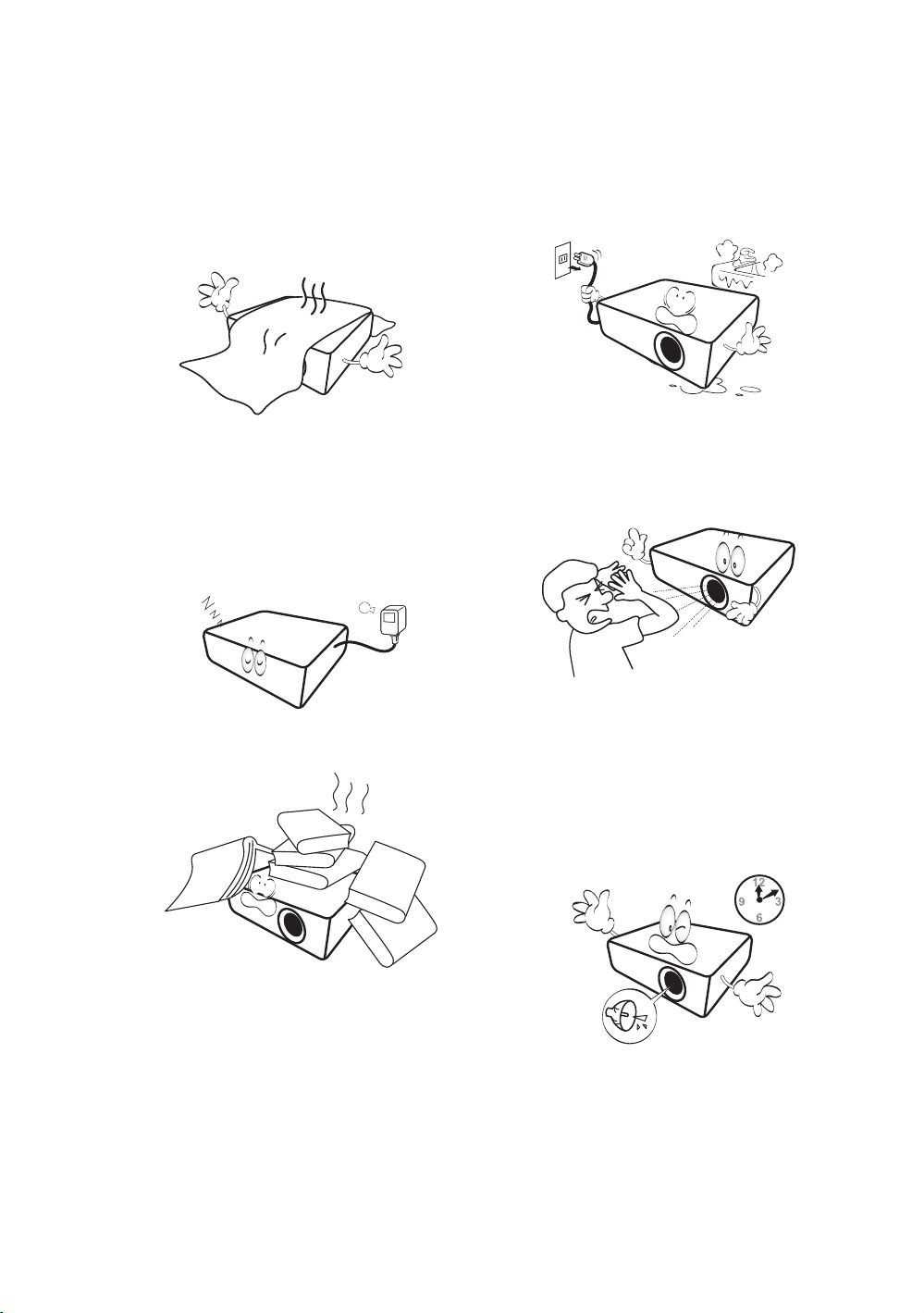
5. Μην φράσσετε τις οπές αερισμού όταν ο
προβολέας είναι σε λειτουργία (ακόμη και σε
κατάσταση αναμονής).
- Μην καλύπτετε τον προβολέα με κανένα
αντικείμενο.
- Μην τοποθετείτε τον προβολέα πάνω σε
κουβέρτα, σκέπασμα κρεβατιού ή
οποιαδήποτε άλλη μαλακή επιφάνεια.
8. Μην αφήνετε υγρά δίπλα ή πάνω στον
προβολέα. Τυχό ν διείσδυση υγρών στο
εσωτερικό του προβολέα θα προκαλέσουν
ακύρωση της εγγύησης. Εάν ο προβολέας
βραχεί, αποσυνδέστε τον από την παροχή
ρεύματος και καλέστε την BenQ για επισκευή
του προβολέα.
6. Σε χώρους όπου η παροχή ρεύματος δικτύου
ενδέχεται να παρουσιάζει διακυμάνσεις της
τάξης ±10 volt, συνιστάται η σύνδεση του
προβολέα μέσω ενός σταθεροποιητή ισχύος,
προστατευτικού υπέρτασης ή
αδιάλειπτης
παροχής ισχύος (UPS) ανάλογα με την
περίπτωση.
7. Μην πατάτε πάνω στον προβολέα και μην
τοποθετείτε κανένα αντικείμενο πάνω του.
9. Μην κοιτάζετε απευθείας μέσα στο φακό του
προβολέα κατά τη λειτουργία. Ενδέχεται να
προκληθεί βλάβη στην όρασή σας.
10. Μην χρησιμοποιείτε το λαμπτήρα του
προβολέα όταν έχει υπερβεί πλέον την
ονομαστική διάρκεια ζωής του. Η υπερβολική
λειτουργία του λαμπτήρα όταν έχει υπερβεί
πλέον την ονομαστική διάρκεια ζωής του
ενδέχεται να προκαλέσει θραύση του
λαμπτήρα σε σπάνιες περιπτώσεις.
Σημαντικές οδηγίες ασφαλείας
5
Page 6

11. Ο λαμπτήρας αναπτύσσει εξαιρετικά υψηλή
θερμοκρασία κατά τη λειτουργία. Αφήστε τον
προβολέα να ψυχθεί για περίπου 45 λεπτά
πριν από την αφαίρεση του συγκροτήματος
λαμπτήρα για αντικατάσταση.
13. Ο συγκεκριμένος προβολέας
έχει την
ικανότητα προβολής ανεστραμμένων εικόνων
για εγκατάσταση στην οροφή. Για την
τοποθέτηση, χρησιμοποιήστε μόνο το κιτ
τοποθέτησης οροφής της BenQ.
12. Μην προσπαθήσετε ποτέ να αντικαταστήσετε
το συγκρότημα λαμπτήρα πριν ψυχθεί ο
προβολέας και πριν τον αποσυνδέσετε από
την παροχή ρεύματος.
Τοποθέτηση του προβολέα
στην οροφή
Εάν σκοπεύετε να τοποθετήσετε τον προβολέα
στην οροφή, σας συνιστούμε να χρησιμοποιήσετε
το κατάλληλο κιτ τοποθέτησης στην οροφή της
BenQ και να βεβαιωθείτε για την ασφαλή
εγκατάσταση του.
Εάν χρησιμοποιείτε ένα κιτ τοποθέτησης προβολέα
στην οροφή τρίτου κατασκευαστή εκτός της BenQ,
υπάρχει κίνδυνος πτώσης του προβολέα από την
οροφή λόγω εσφαλμένης στήριξης
βιδών ακατάλληλης διαμέτρου ή μήκους.
Μπορείτε να αγοράσετε ένα κιτ τοποθέτησης
προβολέα στην οροφή της BenQ από το σημείο
αγοράς του προβολέα BenQ. Η BenQ συνιστά
επίσης την αγορά ενός ξεχωριστού καλωδίου
ασφαλείας συμβατού με την κλειδαριά Kensington
και τη σωστή προσαρμογή του στην υποδοχή της
κλειδαριάς Kensington του προβολέα και στο
υποστήριγμα της
επιτελέσει το ρόλο της δευτερεύουσας
συγκράτησης του προβολέα σε περίπτωση που
χαλαρώσει η προσαρμογή στη βάση στήριξης.
βάσης οροφής. Αυτό θα
εξαιτίας χρήσης
6
Σημαντικές οδηγίες ασφαλείας
Page 7

14. Μην προσπαθήσετε να αποσυναρμολογήσετε
τον προβολέα. Υπάρχουν επικίνδυνα υψηλές
τάσεις στο εσωτερικό του, οι οποίες ενδέχεται
να προκαλέσουν θάνατο σε περίπτωση
επαφής με ηλεκτροφόρα εξαρτήματα. Το μόνο
εξάρτημα που επιδέχεται σέρβις από το
χρήστη είναι ο λαμπτήρας. Βλ. σελίδα 62.
Σε καμία περίπτωση δεν θα πρέπει να
απασφαλίσετε ή να
από τα καλύμματα. Για το σέρβις, να
απευθύνεστε μόνο σε κατάλληλα ειδικευμένο
προσωπικό σέρβις.
∆ιατηρήστε την αρχική συσκευασία για πιθανή
μελλοντική αποστολή. Εάν χρειαστεί να
συσκευάσετε τον προβολέα μετά από τη
χρήση, ρυθμίστε το φακό προβολής σε
κατάλληλη θέση, τοποθετήστε το
προστατευτικό μαξιλαράκι γύρω από το φακό
και εφαρμόστε μαζί τα μαξιλαράκια φακού και
προβολέα για να αποφύγετε την πρόκληση
ζημίας κατά τη μεταφορά.
15. Όταν πιστεύετε ότι απαιτείται συντήρηση ή
επισκευή, παραδώστε τον προβολέα μόνο σε
κατάλληλα ειδικευμένο τεχνικό.
αφαιρέσετε ποτέ κάποιο
Συμπύκνωση υγρασίας
Μη θέσετε ποτέ τον προβολέα σε λειτουργία,
αμέσως μετά από τη μεταφορά του από
ψυχρό χώρο σε θερμό χώρο. Όταν ο
προβολέας εκτεθεί σε μια τέτοια μεταβολή
θερμοκρασίας, η υγρασία ενδέχεται να
συμπυκνωθεί πάνω στα κρίσιμα εσωτερικά
εξαρτήματα. Για να αποφευχθεί πιθανή βλάβη
του προβολέα, μη χρησιμοποιήσετε τον
προβολέα για τουλάχιστον
2 ώρες, όταν
υπάρξει απότομη αλλαγή θερμοκρασίας.
Να αποφεύγετε τα πτητικά
υγρά
Μη χρησιμοποιείτε πτητικά υγρά, όπως
εντομοκτόνα ή ορισμένους τύπους
καθαριστικών, κοντά στον προβολέα. Μην
αφήνετε να έρχονται σε επαφή με τον
προβολέα προϊόντα από πλαστικό ή
καουτσούκ για μεγάλο χρονικό διάστημα. Θα
αφήσουν ίχνη στο φινίρισμα. Εάν ο
καθαρισμός διενεργείται χρησιμοποιώντας
πανί εμποτισμένο με χημικά, φροντίστε να
ακολουθήσετε τις οδηγίες ασφαλείας
του
προϊόντος καθαρισμού.
Απόρριψη
Το προϊόν αυτό περιέχει τα εξής υλικά τα
οποία είναι επιβλαβή για το ανθρώπινο σώμα
και το περιβάλλον.
• Μόλυβδος, ο οποίος περιέχεται στην
κασσιτεροκόλληση.
• Υδράργυρος, ο οποίος χρησιμοποιείται
στο λαμπτήρα.
Για την απόρριψη του προϊόντος ή των
χρησιμοποιημένων λαμπτήρων,
συμβουλευτείτε τις τοπικές αρχές προστασίας
του περιβάλλοντος για τους ισχύοντες
κανονισμούς
.
Σημαντικές οδηγίες ασφαλείας
7
Page 8

Επισκόπηση
∆υνατότητες προβολέα
• Συμβατός με Full HD
Ο προβολέας είναι συμβατός με Τηλεόραση Τυπικής Ευκρίνειας (SDTV) 480i, 576i,
Τηλεόραση Βελτιωμένης Ευκρίνειας (EDTV) 480p, 576p και Τηλεόραση Υψηλής Ευκρίνειας
(HDTV) μορφής 720p, 1080i/p 60 Hz, με τη μορφή 1080p να παρέχει πραγματική
αναπαραγωγή εικόνας 1:1.
• Υψηλή ποιότητα εικόνας
Ο προβολέας παρέχει εικόνα εξαιρετικής ποιότητας λόγω της υψηλής του ανάλυσης, της
εξαιρετικής φωτεινότητας σε λειτουργία οικιακού κινηματογράφου, του υψηλού λόγου
αντίθεσης, των ζωντανώ ν χρωμάτων και της πλούσιας αναπαραγωγής της κλίμακας του γκρι.
• Υψηλή φωτεινότητα
Ο προβολέας χαρακτηρίζεται από υπέρ υψηλή φωτεινότητα για την επίτευξη εικόνας
εξαιρετικής ποιότητας σε συνθήκες φωτισμού περιβάλλοντος, υπερκεράζοντας τους
συνηθισμένους προβολείς.
• Ζωντανή αναπαραγωγή χρωμάτων
Ο προβολέας χαρακτηρίζεται από έναν τροχό χρωμάτων 6 τμημάτων για την αναπαραγωγή
ρεαλιστικού βάθους χρώματος και εύρους που είναι ανέφικτο με τροχούς χρωμάτων με
λιγότερα τμήματα.
• Πλούσια κλίμακα του γκρι
Κατά τη θέαση σε σκοτεινό περιβάλλον, ο αυτόματος έλεγχος "gamma" παρέχει εξαιρετική
απεικόνιση της κλίμακας του γκρι η οποία αποκαλύπτει λεπτομέρειες σε σκιές και σε
νυχτερινές ή σκούρες σκηνές.
• ∆ιόρθωση χρώματος τοίχου
Σε περίπτωση προβολής πάνω σε έγχρωμη επιφάνεια όπως ένας μαυροπίνακας ή βαμμένος
τοίχος που ενδεχομένως δεν είναι λευκός, η δυνατότητα διόρθωσης χρώματος τοίχου
διευκολύνει τη διόρθωση των χρωμάτων της προβαλλόμενης εικόνας ώστε να αποτραπεί
τυχόν διαφορά χρώματος μεταξύ εικόνας πηγής και προβαλλόμενης εικόνας.
• ∆ιπλό OSD
Οι δύο τύποι των μενού OSD έχουν σχεδιαστεί για διαφορετικές συνήθειες χρήσης:
το μενού Βασικό OSD είναι διαισθητικό και πανεύκολο στη χρήση, ενώ το μενού
Για προχωρημένους OSD προσφέρει μια πλήρη γκάμα προηγμένων ρυθμίσεων.
• Μεγάλη ποικιλία εισόδων και μορφών βίντεο
Ο προβολέας υποστηρίζει μια μεγάλη ποικιλία εισόδων σύνδεσης του εξοπλισμού βίντεο και
υπολογιστή, περιλαμβάνοντας διαχωρισμένο σήμα βίντεο, σύνθετο σήμα βίντεο, προσωπικό
υπολογιστή (Mac και PC), πηγή HDMI και διεγέρτη εξόδου για σύνδεση με συστήματα
αυτοματοποιημένα συστήματα φωτισμού οθόνης και περιβάλλοντος.
• ISF πιστοποιημένος έλεγχος βαθμονόμησης
Για την επίτευξη ενός υψηλότερου επιπέδου απόδοσης, ο προβολέας ενσωματώνει ρυθμίσεις
κατάστασης λειτουργίας ISF ΝIGHT και ISF DAY στα μενού OSD που διαθέτει, οι οποίες
απαιτούν επαγγελματικού επιπέδου βαθμονόμηση από εξουσιοδοτημένους εγκαταστάτες
ISF.
• Λειτουργία 3D
Για να απολαμβάνετε ταινίες 3D, βίντεο και αθλητικά γεγονότα με έναν πιο ρεαλιστικό τρόπο
παρουσιάζοντας το βάθος των εικόνων μέσω HDMI.
8
Επισκόπηση
Page 9

• Ενσωματωμένο ηχείο
Ενσωματωμένο ηχείο το οποίο παρέχει μονοφωνικό ήχο όταν συνδεθεί είσοδος ήχου.
• Ενορατική μετατόπιση φακού
Ο διαισθητικός έλεγχος του τροχού μετακίνησης του φακού παρέχει ευελιξία στην
εγκατάσταση του προβολέα.
• SmartEco
Με την τεχνολογία SmartEco™ εξοικονομείται ενέργεια στην κατανάλωση ισχύος της λυχνίας
έως και 70% ανάλογα με το επίπεδο φωτεινότητας περιεχομένου όταν επιλέξετε τη λειτουργία
SmartEco.
Επισκόπηση
9
Page 10

Περιεχόμενα συσκευασίας
Προβολέας
Τηλ εχει ρισ τ ήρι ο
Μπαταρίες
Καλώδιο ρεύματος
Κάρτα εγγύησης*
Εγχειρίδιο χρήσης σε CD
Οδηγός γρήγορης
εκκίνησης
Κιτ ασύρματου FHD (WDP01)
Αφαιρέστε προσεκτικά τη συσκευασία και επιβεβαιώστε ότι διαθέτετε τα ακόλουθα εξαρτήματα.
Ορισμένα από τα εξαρτήματα, ενδέχεται να μην είναι διαθέσιμα ανάλογα με τη χώρα αγοράς.
Ελέγξτε ανάλογα με τη χώρα αγοράς.
Τυπ ικά αξεσουάρ
Ορισμένα από τα αξεσουάρ ενδέχεται να διαφέρουν από χώρα σε χώρα.
* Η κάρτα εγγύησης παρέχεται μόνο σε ορισμένες συγκεκριμένες χώρες. Για λεπτομερείς πληροφορίες,
παρακαλούμε απευθυνθείτε στον αντιπρόσωπό σας.
Προαιρετικά αξεσουάρ
10
Επισκόπηση
Page 11

Εξωτερική όψη προβολέα
14 15 1613
18 21 22 23
17
19 20
12
24
25 25
26
27
28
27
27
Μπροστινή και πάνω πλευρική όψη
1
2
3
4
5
Πίσω και κάτω πλευρική όψη
1. Πίνακας ελέγχου (Βλ. Πίνακας ελέγχου
για λεπτομέρειες.)
6
7
2. Κάλυμμα λυχνίας
3. Οπή εξαερισμού (εξαγωγή θερμού
αέρα)
8
9
4. Κουμπί ταχείας απελευθέρωσης
5. Κάλυμμα φακού
10
6. Κάλυμμα διαμερίσματος φακού
7. Τροχός μετατόπισης φακού
11
8. ∆ακτύλιος εστίασης και μεγέθυνσης
9. Οπή εξαερισμού (εισαγωγή ψυχρού
αέρα)
10. Μπροστινός αισθητήρας υπέρυθρων
(IR)
11. Φακός προβολής
12. Θύρες εισόδου HDMI
13. Ακροδέκτης εξόδου 12 V DC
Χρησιμοποιείται για τη διέγερση
εξωτερικών συσκευών, όπως μια
ηλεκτρική οθόνη ή τον έλεγχο φωτισμού
κ.λπ. Συμβουλευτείτε τον αντιπρόσωπό
σας για τον τρόπο σύνδεσης αυτών των
συσκευών.
14. Θύρα USB Τύπου A
Χρησιμοποιείται για φόρτιση του κουτιού
δέκτη του κιτ ασύρματου FHD (WDP01)
(προαιρετικό αξεσουάρ).
15. Θύρα Mini USB
Χρησιμοποιείται για σέρβις.
16. RGB (PC)/Τζακ εισόδου διαχωρισμένου
σήματος βίντεο (YPbPr/YCbCr)
17. Θύρα ελέγχου RS-232
Χρησιμοποιείται
για τη διασύνδεση με PC
ή σύστημα ελέγχου/αυτοματοποίησης
οικιακού κινηματογράφου.
18. Είσοδοι διαχωρισμένου σήματος βίντεο
(RCA)
Υποστήριξη σήματος βίντεο Y/P
B/PR ή
Y/CB/CR.
19. Τζακ εισόδου βίντεο
20. Τζακ εισόδων ήχου (Α/∆)
21. Τζακ εισόδου ήχου
22. Τζακ εξόδου ήχου
23. Σχάρα ηχείου
24. Είσοδος καλωδίου παροχής AC
25. Πίσω πέλμα ρύθμισης
26. Υποδοχή κλειδαριάς Kensington
27. Οπές στήριξης στην οροφή
28. Οπές στήριξης κιτ ασύρματου FHD
Επισκόπηση
11
Page 12

Χειριστήρια και λειτουργίες
Πίνακας ελέγχου
1
2
3
4
5
6
7
8
9
10
11
12
10
13
14
1. ∆ακτύλιος εστίασης
Ρυθμίζει την εστίαση της προβαλλόμενης
εικόνας.
2. ∆ακτύλιος μεγέθυνσης
Ρυθμίζει το μέγεθος της εικόνας.
3. TEMP (Προειδοποιητική λυχνία
ΘΕΡΜΟΚΡΑΣΙΑΣ)
Ανάβει κόκκινο εάν η θερμοκρασία του
προβολέα γίνει πολύ υψηλή.
4. OK
Ενεργοποιεί το επιλεγμένο στοιχείο του
μενού απεικόνισης στην οθόνη (OSD).
5. POWER (Ενδεικτική λυχνία
ΤΡΟΦΟ∆ΟΣΙΑΣ)
Ανάβει ή αναβοσβήνει όταν ο προβολέας
βρίσκεται σε λειτουργία.
6. ΙΣΧΎΣ
Εναλλάσσει την κατάσταση του προβολέα
μεταξύ αναμονής και λειτουργίας.
7. Αριστερά/
Μειώνει την ένταση ήχου του προβολέα.
Όταν ενεργοποιηθεί το μενού απεικόνισης
στην οθόνη (OSD), τα πλήκτρα #7, #10 και
#12 χρησιμοποιούνται ως βέλη
κατεύθυνσης για την επιλογή των
επιθυμητών στοιχείων μενού και την
πραγματοποίηση ρυθμίσεων.
8. BACK
Επιστρέφει στο προηγούμενο μενού OSD,
εξέρχεται και αποθηκεύει
τις ρυθμίσεις
μενού.
9. LAMP (Φωτεινή ένδειξη ΛΑΜΠΑ)
Υποδεικνύει την κατάσταση της λυχνίας.
Ανάβει ή αναβοσβήνει όταν η λυχνία του
προβολέα παρουσιάσει πρόβλημα.
10.Πλήκτρα διόρθωσης τραπεζοειδούς
παραμόρφωσης/Βελών ( / , / )
∆ιορθώνει χειροκίνητα παραμορφωμένες
εικόνες που προκαλούνται από προβολή
υπό γωνία.
Όταν ενεργοποιηθεί το μενού απεικόνισης
στην οθόνη (OSD), τα πλήκτρα #7, #10 και
#12 χρησιμοποιούνται ως βέλη
κατεύθυνσης για την επιλογή των
επιθυμητών στοιχείων μενού και την
πραγματοποίηση ρυθμίσεων.
11. Πάνω αισθητήρας IR τηλεχειριστηρίου
12. ∆εξιά/
Αυξάνει την ένταση ήχου του προβολέα.
Όταν ενεργοποιηθεί το μενού απεικόνισης
στην οθόνη (OSD), τα πλήκτρα #7, #10 και
#12 χρησιμοποιούνται ως βέλη
κατεύθυνσης για την επιλογή των
επιθυμητών στοιχείων μενού και την
πραγματοποίηση ρυθμίσεων.
13.SOURCE
Εμφανίζει τη
γραμμή επιλογής πηγής.
14.MENU
• Παρέχει πρόσβαση στο μενού
απεικόνισης στην οθόνη (OSD).
• Εξέρχεται και αποθηκεύει τις ρυθμίσεις
μενού.
12
Επισκόπηση
Page 13

Τηλεχειριστήριο
1
2
3
4
5
6
7
8
9
1. ON, OFF
Εναλλαγή προβολέα μεταξύ των
καταστάσεων ενεργοποίησης και
απενεργοποίησης.
2. 3D, INVERT
Εκκινεί το μενού 3D και εναλλάσσει τη
λειτουργία αντιστροφής μεταξύ των
καταστάσεων ενεργοποίησης και
απενεργοποίησης.
3. Πλήκτρα βελών ( Αριστερά, ∆εξιά,
Πάνω, Κάτω)
Όταν ενεργοποιηθεί το μενού απεικόνισης
στην οθόνη (OSD), αυτά τα πλήκτρα
χρησιμοποιούνται ως βέλη κατεύθυνσης
για την επιλογή των επιθυμητών
μενού και την πραγματοποίηση
ρυθμίσεων.
4. OK
Επιβεβαιώνει το επιλεγμένο στοιχείο του
μενού OSD.
5. BACK
Επιστρέφει στο προηγούμενο μενού OSD,
εξέρχεται και αποθηκεύει τις ρυθμίσεις
μενού.
10
11
12
16
13
17
14
15
στοιχείων
6. MENU
• Παρέχει πρόσβαση στο μενού απεικόνισης
στην οθόνη (OSD).
• Εξέρχεται και αποθηκεύει τις ρυθμίσεις
μενού.
7. Πλήκτρα έντασης
• : Εναλλάσσει τον ήχο προβολέα μεταξύ
ενεργοποίησης και απερνεργοποίησης.
• : Μειώνει την ένταση ήχου του
προβολέα.
• : Αυξάνει την ένταση ήχου του προβολέα.
8. KEYSTONE
Εκκινεί το παράθυρο διόρθωση τραπεζίου
κάθετα. Χρησιμοποιήστε τα ή για να
διορθώσετε χειροκίνητα τις παραμορφωμένες
εικόνες που προκαλούνται από προβολή υπό
γωνία.
9. MODE
Επιλέγει μια διαθέσιμη λειτουργία εικόνας.
10.LIGHT
Ο οπίσθιος φωτισμός LED ανάβει και
παραμένει αναμμένος για περίπου 10
δευτερόλεπτα, εάν πιέσετε οποιοδήποτε
πλήκτρο στο τηλεχειριστήριο. Εάν πιέσετε
ξανά οποιοδήποτε άλλο πλήκτρο εντός 10
δευτερολέπτων, απενεργοποιείται ο οπίσθιος
φωτισμός LED.
11. AUTO
Προσδιορίζει αυτόματα τους βέλτιστους
χρονισμούς εικόνας για την προβαλλόμενη
εικόνα.
12.ECO BLANK
Χρησιμοποιείται για να διαγράψει την εικόνα
της οθόνης.
13.SOURCE
Εμφανίζει τη γραμμή επιλογής πηγής.
14.Πλήκτρα ρύθμισης ποιότητας εικόνας
Αυτά τα πλήκτρα
λειτουργίας εκτελούν τις ίδιες
εργασίες με αυτές που καθορίζονται στο μενού
OSD.
15.FINE TUNE
Εμφανίζεται το παράθυρο Μικρορύθμιση
θερμοκρασίας χρώματος. Βλ. Μικρορύθμιση
θερμοκρασίας χρώματος για λεπτομέρειες.
Επισκόπηση
13
Page 14
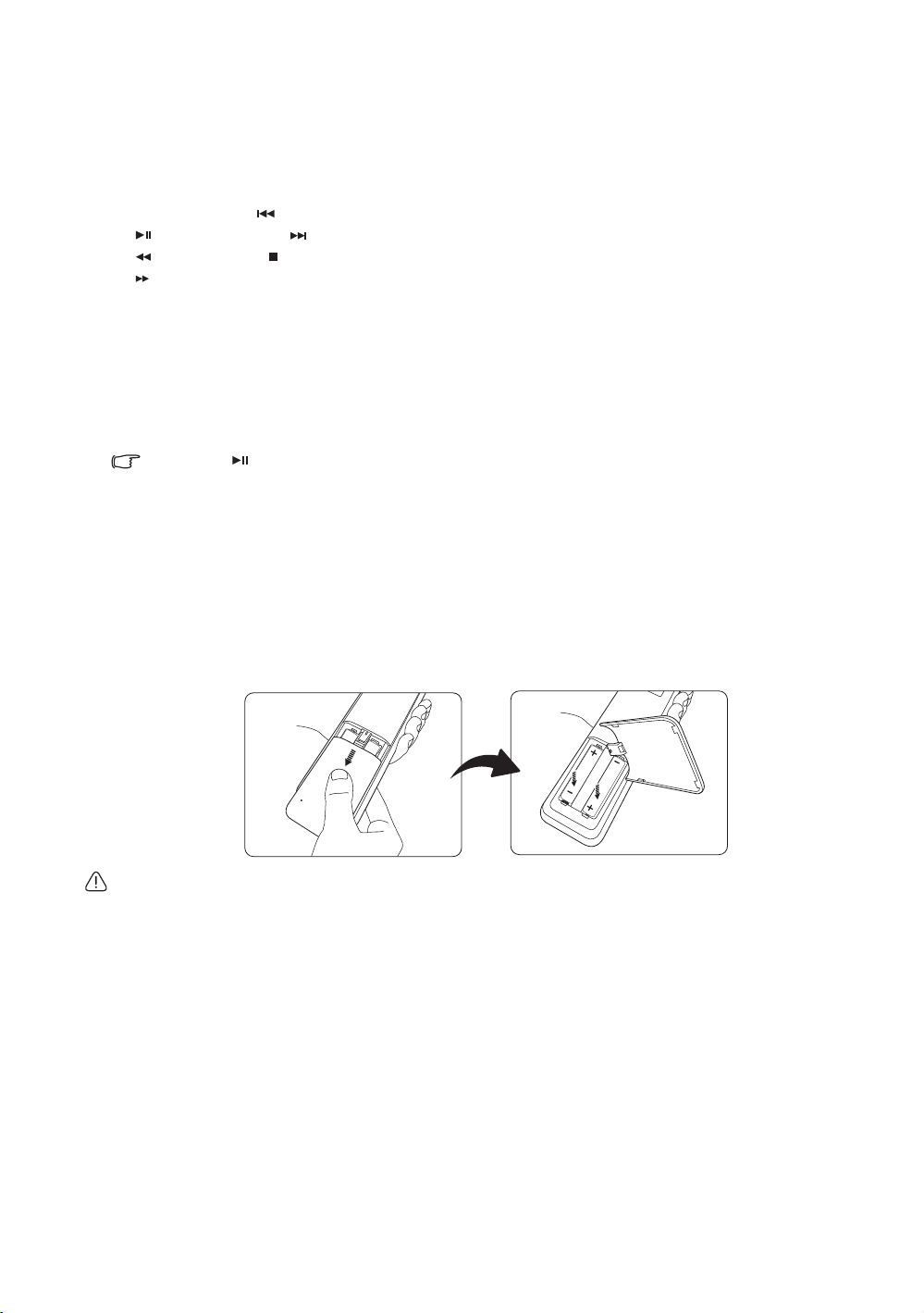
16.Μη διαθέσιμα πλήκτρα
Αυτά τα πλήκτρα δεν είναι διαθέσιμα: PIP
και SWAP.
17.Πλήκτρα ελέγχου συσκευής συμβατής
με CEC HDMI ( Πίσω,
Αναπαραγωγή, Εμπρός,
Επαναφορά, ∆ιακοπή,
Γρήγορη προώθηση)
Κατά την αναπαραγωγή πολυμέσων
εκτελείται Μετάβαση στο προηγούμενο
αρχείο/Αναπαραγωγή/Μετάβαση στο
επόμενο αρχείο/Επαναφορά/∆ιακοπή/
Γρήγορη προώθηση. ∆ιατίθενται μόνο
όταν ελέγχετε τις συσκευές σας που
είναι
συμβατές με CEC HDMI.
Το πλήκτρο δεν θέτει το βίντεο σε παύση.
Τοπ ο θ έ τ η σ η /αντικατάσταση μπαταριών τηλεχειριστηρίου
1. Πιέστε και αποσπάστε σύροντας το κάλυμμα του διαμερίσματος μπαταριών, όπως
υποδεικνύεται.
2. Αφαιρέστε τις παλιές μπαταρίες (εάν υπάρχουν) και τοποθετήστε δύο μπαταρίες τύπου AAA.
Βεβαιωθείτε ότι τα άκρα του θετικού και αρνητικού πόλου είναι τοποθετημένα σωστά, όπως
υποδεικνύεται.
3. Σύρετε το κάλυμμα της μπαταρίας έως ότου ασφαλιστεί στη θέση του με ένα
κλικ.
χαρακτηριστικό
• Μην αφήνετε το τηλεχειριστήριο και τις μπαταρίες εκτεθειμένες σε υπερβολικά ζεστό ή υγρό
περιβάλλον όπως στην κουζίνα, στο μπάνιο, στη σάουνα, στο λιακωτό ή σε ένα κλειστό αυτοκίνητο.
• Αντικαταστήστε χρησιμοποιώντας μόνο μπαταρίες ίδιου ή ισοδύναμου τύπου σύμφωνα με τις
υποδείξεις του κατασκευαστή μπαταριών.
• Απορρίψτε τις χρησιμοποιημένες μπαταρίες σύμφωνα με
τοπικούς κανονισμούς της χώρας σας.
• Μην πατάτε ποτέ τις μπαταρίες μέσα στη φωτιά. Ενδέχεται να εκραγούν.
• Εάν οι μπαταρίες έχουν εξαντληθεί ή εάν δεν πρόκειται να χρησιμοποιήσετε το τηλεχειριστήριο για
μεγάλο χρονικό διάστημα, αφαιρέστε τις μπαταρίες ώστε να αποφύγετε τυχόν ζημία στο
τηλεχειριστήριο λόγω
14
Επισκόπηση
διαρροής των μπαταριών.
τις οδηγίες του κατασκευαστή και τους
Page 15

Πραγματική εμβέλεια τηλεχειριστηρίου
• Χειρισμός προβολέα από την
πρόσοψη
Π
ε
ρ
ί
π
ο
υ
+
3
0
º
• Χειρισμός προβολέα από το πάνω
μέρος
Π
ε
ρ
ί
π
ο
υ
+
3
0
º
Για να λειτουργήσει σωστά, θα πρέπει να κρατήσετε το τηλεχειριστήριο υπό γωνία έως 30 μοίρες
κάθετα προς τον(τους) αισθητήρα(ες) τηλεχειριστηρίου IR (υπέρυθρων) του προβολέα. Η
απόσταση μεταξύ τηλεχειριστηρίου και αισθητήρα(ων) δεν θα πρέπει να υπερβαίνει τα 8 μέτρα
(~ 26 πόδια).
Βεβαιωθείτε ότι δεν παρεμβάλλονται εμπόδια μεταξύ τηλεχειριστηρίου και αισθητήρα(ων) IR
στον προβολέα.
πάνω
Επισκόπηση
15
Page 16

Εγκατάσταση
Επιλογή μιας θέσης
Πριν επιλέξετε μια θέση εγκατάστασης για τον προβολέα σας, θα πρέπει να λάβετε υπόψη τους
εξής παράγοντες:
• Μέγεθος και θέση της οθόνης σας
• Θέση παροχής ρεύματος
• Θέση και απόσταση μεταξύ προβολέα και υπόλοιπου εξοπλισμού
Μπορείτε να εγκαταστήσετε τον προβολέα σας με τους εξής τρόπους.
1. Μπροστά:
Επιλέξτε αυτή τη θέση
προβολέα τοποθετημένο
κοντά στο πάτωμα μπροστά
από την οθόνη.
Αυτός είναι ο πιο
συνηθισμένος τρόπος για την
τοποθέτηση του προβολέα
και για γρήγορη εγκατάσταση
και φορητότητα.
Ενεργοποιήστε τον προβολέα
και εκτελέστε τις ακόλουθες
ρυθμίσεις:
MENU > Ρυθμίσεις ή
ΕΓΚΑΤΑΣΤΑΣΗ
ΣΥΣΤΗΜΑΤΟΣ : Βασική >
Θέση προβολέα >
Μπροστά
2. Πίσω:
Επιλέξτε αυτή τη θέση με τον
προβολέα τοποθετημένο
κοντά στο πάτωμα πίσω από
την οθόνη.
με τον
3. Οροφή εμπρός:
Επιλέξτε αυτή τη θέση
προβολέα κρεμασμένο από
την οροφή μπροστά από την
οθόνη.
Ενεργοποιήστε τον
προβολέα και εκτελέστε τις
ακόλουθες ρυθμίσεις:
MENU > Ρυθμίσεις ή
ΕΓΚΑΤΑΣΤΑΣΗ
ΣΥΣΤΗΜΑΤΟΣ : Βασική >
Θέση προβολέα > Οροφή
εμπρός
Αγοράστε το κιτ τοποθέτησης προβολέα στην
οροφή της BenQ από τον αντιπρόσωπο σας
για να τοποθετήσετε τον προβολέα στην
οροφή.
4. Οροφή, πίσω:
Επιλέξτε αυτή τη θέση με τον
προβολέα κρεμασμένο από
την οροφή πίσω από την
οθόνη.
με τον
Ενεργοποιήστε τον προβολέα
και εκτελέστε τις ακόλουθες
ρυθμίσεις:
MENU > Ρυθμίσεις ή
ΕΓΚΑΤΑΣΤΑΣΗ
ΣΥΣΤΗΜΑΤΟΣ : Βασική >
Θέση προβολέα > Πίσω
Απαιτείται ειδική οθόνη οπίσθιας προβολής. Απαιτείται ειδική οθόνη οπίσθιας προβολής
16
Εγκατάσταση
Ενεργοποιήστε τον
προβολέα και εκτελέστε τις
ακόλουθες ρυθμίσεις:
MENU > Ρυθμίσεις ή
ΕΓΚΑΤΑΣΤΑΣΗ
ΣΥΣΤΗΜΑΤΟΣ : Βασική >
Θέση προβολέα > Οροφή,
πίσω
και το κιτ τοποθέτησης προβολέα στην οροφή
της BenQ.
Page 17

Επίτευξη του επιθυμητού μεγέθους εικόνας
H
W
Απόσταση προβολής
Κέντρο φακού
Οθόνη
Χαμηλότερη/Υψηλότερη
θέση μετατόπισης φακού
∆ιαγώνιος οθόνης 16:9
• Η αναλογία διαστάσεων της οθόνης
είναι 16:9 και η αναλογία διαστάσεων
της προβαλλόμενης εικόνας είναι 16:9
προβολής
Το μέγεθος της προβαλόμενης εικόνας προσδιορίζεται από την απόσταση από το φακό του
προβολέα μέχρι την οθόνη, τη ρύθμιση ζου μ και τη μορφή βίντεο.
∆ιαστάσεις προβολής
Χρησιμοποιήστε την εικόνα και τον πίνακα παρακάτω για να διευκολυνθείτε με τον προσδιορισμό
της απόστασης προβολής.
Μέγεθος οθόνης Απόσταση προβολής (mm)
∆ιαγώνιος
Ίντσα mm (μέγιστο ζουμ) (ελάχιστο ζουμ ) ελάχιστο μέγιστο
60 1524 747 1328 1519 1747 1975 37 112
70 1778 872 1550 1772 2038 2304 44 131
80 2032 996 1771 2025 2329 2633 50 149
90 2286 1121 1992 2278 2620 2962 56 168
100 2540 1245 2214 2532 2911 3291 62 187
110 2794 1370 2435 2785 3203 3620 68 205
120 3048 1494 2657 3038 3494 3949 75 224
130 3302 1619 2878 3291 3785 4278 81 243
140 3556 1743 3099 3544 4076 4608 87 262
150 3810 1868 3321 3797 4367 4937 93 280
160 4064 1992 3542 4051 4658 5266 100 299
170 4318 2117 3763 4304 4949 5595 106 318
180 4572 2241 3985 4557 5241 5924 112 336
Όλες οι μετρήσεις είναι κατά προσέγγιση και ενδέχεται να διαφοροποιούνται από τα πραγματικά μεγέθη.
Εάν θέλετε μόνιμη εγκατάσταση του προβολέα, συνιστάται η χρήση του ίδιου του προβολέα για να
ελέγξετε το φυσικό μέγεθος προβολής, την απόσταση και τα οπτικά χαρακτηριστικά του προβολέα πριν
από την εγκατάσταση. Αυτό σας διευκολύνει στον ακριβή
ταιριάζει καλύτερα στην εγκατάσταση.
H (mm) W (mm)
Ελάχιστη
απόσταση
Μέση
προσδιορισμό της θέσης τοποθέτησης που
Μέγιστη
απόσταση
Χαμηλότερη/Υψηλότερη
θέση μετατόπισης φακού
(mm)
Εγκατάσταση
17
Page 18

Μετατόπιση φακού προβολής κάθετα
Ο έλεγχος μετατόπισης του φακού κατακόρυφα παρέχει ευελιξία κατά την εγκατάσταση του
προβολέα σας. Επιτρέπει στον προβολέα να τοποθετηθεί ελαφρά πάνω ή κάτω από το ανώτερο
επίπεδο των προβαλλόμενων εικόνων.
Η μετατόπιση του φακού εκφράζεται ως ποσοστό του ύψους της προβαλλόμενης εικόνας.
Χρησιμοποιήστε τον τροχό για να μετακινήσετε το φακό προβολής π
κάτω εντός του επιτρεπόμενου εύρους ανάλογα με την επιθυμητή θέση της εικόνας.
105%115%100%
Η ρύθμιση μετατόπισης του φακού δεν θα έχει ως αποτέλεσμα την υποβάθμιση της ποιότητας εικόνας.
Στην απίθανη περίπτωση που παρουσιαστεί παραμόρφωση εικόνας, ανατρέξτε στην ενότητα Ρύθμιση της
προβαλλόμενης εικόνας για λεπτομέρειες.
ρος τα επάνω ή προς τα
18
Εγκατάσταση
Page 19

Σύνδεση
Φορητός ή επιτραπέζιος
υπολογιστής
(VGA)
Συσκευή A/V
Ηχεία
Όταν συνδέσετε μια πηγή σήματος στον προβολέα, βεβαιωθείτε ότι:
1. Έχετε απενεργοποιήσει όλο τον εξοπλισμό πριν πραγματοποιήσετε οποιαδήποτε σύνδεση.
2. Έχετε χρησιμοποιήσει τα σωστά καλώδια σήματος για κάθε πηγή.
3. Τα καλώδια έχουν συνδεθεί σταθερά.
• Στις εικόνες σύνδεσης που ακολουθούν, ορισμένα καλώδια ενδέχεται να μην συνοδεύουν τον
προβολέα (βλ. Περιεχόμενα συσκευασίας). ∆ιατίθενται στο εμπόριο από καταστήματα ηλεκτρονικών.
Οι εικόνες που ακολουθούν παρατίθενται για λόγους παραπομπής και μόνο. Τα τζακ σύνδεσης
στο πίσω μέρος του προβολέα διαφέρουν ανάλογα με το μοντέλο.
1. Καλώδιο VGA
2. Καλώδιο USB*
3. Καλώδιο HDMI
4. Καλώδιο βίντεο
*Για ενημέρωση του λογισμικού.
7
2
3
7 651 4
7
5. Καλώδιο ήχου Α/∆
6. Καλώδιο διαχωρισμένου σήματος βίντεο
7. Καλώδιο ήχου
Σύνδεση
19
Page 20

Σύνδεση με εξοπλισμό βίντεο
Καλώδιο HDMI
Συσκευή HDMI: Συσκευή αναπαραγωγής DVD,
ψηφιακός δέκτης, κ.λπ.
Για να βεβαιωθείτε ότι έχετε επιλέξει το σωστό τύπο
πηγής εισόδου για το σήμα HDMI, ανατρέξτε στην
περιγραφή Ρυθμ HDMI για περισσότερες
λεπτομέρειες.
Το μόνο που απαιτείται είναι η σύνδεση του προβολέα με μια πηγή βίντεο χρησιμοποιώντας μία
μόνο από τις μεθόδους σύνδεσης. Κάθε πηγή βίντεο παρέχει διαφορετική ποιότητα εικόνας. Η
μέθοδος που θα επιλέξετε ενδέχεται να εξαρτάται από τη διαθεσιμότητα των αντίστοιχων
ακροδεκτών στον προβολέα και στη συσκευή βίντεο που χρησιμοποιείται ως πηγή
περιγράφεται παρακάτω:
, όπως
Όνομα ακροδέκτη
HDMI1/HDMI2
COMPONENT
VIDEO
PC (D-SUB)
Στις εικόνες σύνδεσης που ακολουθούν, ορισμένα καλώδια ενδέχεται να μην συνοδεύουν τον προβολέα
(βλ. Περιεχόμενα συσκευασίας). ∆ιατίθενται στο εμπόριο από καταστήματα ηλεκτρονικών.
Εμφάνιση
ακροδέκτη
Παραπομπή
Σύνδεση συσκευών HDMI
Σύνδεση συσκευών με
διαχωρισμένο σήμα βίντεο
Σύνδεση συσκευών βίντεο
Σύνδεση ενός υπολογιστή
Ποιότητα
εικόνας
Βέλτιστη
Καλύτερη
Κανονική
Καλύτερη
Σύνδεση συσκευών HDMI
Η σύνδεση HDMI (High-Definition Multimedia Interface) υποστηρίζει τη μετάδοση ασυμπίεστων
δεδομένων βίντεο μεταξύ συμβατών συσκευών όπως δέκτες DTV, συσκευές αναπαραγωγής
DVD, συσκευές αναπαραγωγής Blu-ray και οθονών μέσω ενός μόνο καλωδίου. Θα πρέπει να
χρησιμοποιείτε καλώδιο HDMI όταν συνδέετε τον προβολέα με συσκευές HDMI.
20
Σύνδεση
Page 21

Σύνδεση συσκευών με διαχωρισμένο σήμα βίντεο
Εξοπλισμός εικόνας ήχου (AV):
Συσκευή αναπαραγωγής DVD,
ψηφιακός δέκτης, κ.λπ.
Από τους ακροδέκτες
εξόδου ήχου
Προς τους ακροδέκτες
εισόδου ήχου
Καλώδιο διαχωρισμένου σήματος βίντεο
Από τους ακροδέκτες
εξόδου ήχου
Προς τους ακροδέκτες
εισόδου ήχου
καλώδιο σύνθετου σήματος βίντεο
Εξοπλισμός εικόνας ήχου
(AV)
Τα βύσματα διαχωρισμένου σήματος βίντεο τύπου RCA παρέχονταιγια σύνδεση στις εξόδους
βίντεο μιας συσκευής. Πρέπει να συνδέσετε επίσης το ξεχωριστό καλώδιο ήχου σε ένα
κατάλληλο ενισχυτή ήχου.
Σύνδεση συσκευών βίντεο
Συνδέστε τη συσκευή βίντεο στον προβολέα χρησιμοποιώντας ένα καλώδιο σύνθετου σήματος
βίντεο. Πρέπει να συνδέσετε επίσης το ξεχωριστό καλώδιο ήχου σε ένα κατάλληλο ενισχυτή
ήχου.
Εάν η επιλεγμένη εικόνα βίντεο δεν εμφανίζεται μετά από την ενεργοποίηση του προβολέα και έχει
επιλεχθεί η σωστή πηγή βίντεο, ελέγξτε εάν η συσκευή πηγής βίντεο είναι ενεργοποιημένη και λειτουργεί
κανονικά.
Σύνδεση
21
Page 22

Σύνδεση ενός υπολογιστή
Καλώδιο VGA
Από τον ακροδέκτη
εξόδου ήχου
Προς τους ακροδέκτες
εισόδου ήχου
Φορητός ή επιτραπέζιος υπολογιστής
Συνδέστε τον προβολέα με έναν υπολογιστή μέσω ενός καλωδίου VGA. Πρέπει να συνδέσετε
επίσης το ξεχωριστό καλώδιο ήχου σε ένα κατάλληλο ενισχυτή ήχου.
Πολλοί φορητοί υπολογιστές δεν ενεργοποιούν τις εξωτερικές τους θύρες βίντεο όταν συνδέονται με ένα
προβολέα. Συνήθως ένας συνδυασμός πλήκτρων όπως Fn + F3 ή το πλήκτρο CRT/LCD ενεργοποιεί ή
απενεργοποιεί την εξωτερική προβολή. Προσδιορίστε το λειτουργικό πλήκτρο CRT/LCD ή ένα λειτουργικό
πλήκτρο με το σύμβολο του μόνιτορ στο φορητό υπολογιστή. Πιέστε ταυτόχρονα Fn και το λειτουργικό
πλήκτρο
πλήκτρων του φορητού υπολογιστή.
. Ανατρέξτε στις πληροφορίες του φορητού σας υπολογιστή για να ανακαλύψετε το συνδυασμό
22
Σύνδεση
Page 23

Λειτουργία
Εκκίνηση προβολέα
1. Συνδέστε το καλώδιο ρεύματος στον προβολέα και σε
παροχή ρεύματος. Ενεργοποιήστε το διακόπτη της παροχής
ρεύματος (εάν υπάρχει). Η ένδειξη POWER (Ενδεικτική
λυχνία ΤΡΟΦΟ∆ΟΣΙΑΣ) πάνω στον προβολέα ανάβει με
προτοκαλί χρώμα μόλις ενεργοποιηθεί η παροχή.
Χρησιμοποιήστε το παρεχόμενο καλώδιο ρεύματος για να αποφύγετε
ενδεχόμενους κινδύνους, όπως ηλεκτροπληξία και πυρκαγιά.
2. Πιέστε στον προβολέα ή στο τηλεχειριστήριο για να
εκκινήσετε τον προβολέα. Μόλις ανάψει η λυχνία, θα
ακουστεί ένας Τόνος ενεργοποίησης. Το POWER (Ενδεικτική λυχνία ΤΡΟΦΟ∆ΟΣΙΑΣ)
αναβοσβήνει πράσινο και παρμένει πράσινο όταν ο προβολέας είναι σε λειτουργία.
Ο ανεμιστήρας αρχίζει να λειτουργεί και κατά την προθέρμανση στην οθόνη εμφανίζεται μια
εκκίνησης. Ο προβολέας δεν ανταποκρίνεται σε περαιτέρω εντολές στη διάρκεια της
εικόνα
προθέρμανσης.
Για να απενεργοποιήσετε το κουδούνισμα, βλέπε Κουδούνισμα ενεργ./απενεργ. για λεπτομέρειες.
3. Εάν αυτή είναι η πρώτη φορά που ενεργοποιείτε τον προβολέα, εμφανίζεται ο οδηγός
εγκατάστασης για να σας καθοδηγήσει με την εγκατάσταση του προβολέα. Εάν το έχετε ήδη
κάνει αυτό, παραλείψτε αυτό το βήμα και μεταβείτε στο βήμα 5.
• Χρησιμοποιήστε τα πλήκτρα βέλους ( ///) στον προβολέα ή στο τηλεχειριστήριο
για να πλοηγηθείτε
• Πιέστε OK για να επιβεβαιώσετε το επιλεγμένο στοιχείο μενού.
Τα στιγμιότυπα οθόνης του οδηγού εγκατάστασης παρακάτω παρατίθενται για ενδεικτικούς λόγους και
μόνο και ενδέχεται να διαφέρουν από το πραγματικό σχέδιο.
στα στοιχεία του μενού.
Βήμα 1:
Καθορίστε το Θέση προβολέα.
Για περισσότερες πληροφορίες
σχετικά με τη θέση του προβολέα, βλ.
Επιλογή μιας θέσης.
Λειτουργία
23
Page 24

Βήμα 2:
Καθορίστε το OSD Γλώσσα.
Βήμα 3:
Καθορίστε το διόρθωση τραπεζίου
κάθετα.
Για περισσότερες πληροφορίες
σχετικά με τη διόρθωση
τραπεζοειδούς παραμόρφωσης
κάθετα, βλ. ∆ιόρθωση τραπεζοειδούς
παραμόρφωσης.
Βήμα 4:
Καθορίστε το Αυτ αναζήτ πηγής.
Επιλέξτε Ενεργό εάν θέλετε ο
προβολέας να εκτελεί πάντα
αυτόματη αναζήτηση για διαθέσιμα
σήματα κατά την ενεργοποίηση.
Βήμα 5:
Καθορίστε το Τύπος μενού.
Για περισσότερες πληροφορίες
σχετικά με τους τύπους μενού, βλ.
Πληροφορίες σχετικά με τα μενού
OSD.
Τώρα έχετε ολοκληρώσει την αρχική
εγκατάσταση.
4. Εάν σας ζητηθεί να εισάγετε τον κωδικό πρόσβασης, χρησιμοποιήστε τα πλήκτρα βέλους
στον προβολέα ή στο τηλεχειριστήριο για να εισάγετε έναν 6 ψήφιο κωδικό πρόσβασης. Βλ.
Αξιοποίηση της λειτουργίας κωδικού πρόσβασης για λεπτομέρειες.
5. Ενεργοποιήστε το συνδεδεμένο εξοπλισμό.
24
Λειτουργία
Page 25

6. Ο προβολέας αρχίζει την αναζήτηση για διαθέσιμα σήματα εισόδου. Το τρέχον σήμα εισόδου
που σαρώνεται εμφανίζεται στην οθόνη. Εάν ο προβολέας δεν εντοπίσει έγκυρο σήμα,
εμφανίζεται το μήνυμα "Χωρίς σήμα". Μπορείτε να πιέσετε SOURCE στον προβολέα ή στο
τηλεχειριστήριο για να επιλέξετε το επιθυμητό σήμα εισόδου.
7. Εάν η οριζόντια συχνότητα
προβολέας, στην οθόνη εμφανίζεται το μήνυμα "Χωρίς σήμα". Θα παραμείνει στην οθόνη
μέχρι να αλλάξετε την οριζόντια συχνότητα της πηγής εισόδου και να επιλέξετε μια άλλη
κατάλληλη τιμή.
της πηγής εισόδου υπερβαίνει το εύρος που υποστηρίζει ο
Απενεργοποίηση του προβολέα
1. Πιέστε στον προβολέα ή στο τηλεχειριστήριο. Στον προβολέα εμφανίζεται ένα μήνυμα
επιβεβαίωσης της απενεργοποίησης.
2. Πιέστε ή για δεύτερη φορά.
λυχνία ΤΡΟΦΟ∆ΟΣΙΑΣ) αναβοσβήνει πορτοκαλί και οι
ανεμιστήρες λειτουργούν για περίπου δύο λεπτά για να
ψύξουν τη λυχνία. Ο προβολέας δεν ανταποκρίνεται σε καμία
εντολή στη διάρκεια της διαδικασίας ψύξης.
3. Μόλις τερματιστεί η διαδικασία ψύξης, ακούγεται ο "Τόνος
απενεργοποίησης" και το POWER (Ενδεικτική λυχνία
ΤΡΟΦΟ∆ΟΣΙΑΣ) ανάβει σταθερό πορτοκαλί.
Για να απενεργοποιήσετε το κουδούνισμα, βλέπε Κουδούνισμα ενεργ./
απενεργ. για λεπτομέρειες.
Εάν ο προβολέας δεν χρησιμοποιηθεί για μεγάλη χρονική περίοδο, αποσυνδέστε από την
πρίζα το καλώδιο τροφοδοσίας.
Να αποφεύγετε την ενεργοποίηση του προβολέα αμέσως μετά από την απενεργοποίησή του, επειδή η
υπερβολική θερμότητα ενδέχεται να μειώσει τη διάρκεια ζωής της λυχνίας. Η διάρκεια ζωής της λυχνίας
ποικίλει και εξαρτάται από τις συνθήκες του περιβάλλοντος και τη χρήση.
Το POWER (Ενδεικτική
Ασφάλεια του προβολέα
Χρήση κλειδαριάς τύπου καλωδίου
Ο προβολέας πρέπει να τοποθετηθεί σε ένα ασφαλές μέρος για την αποφυγή κλοπής.
∆ιαφορετικά, αγοράστε μια κλειδαριά, όπως μια κλειδαριά Kensington, για να ασφαλίσετε τον
προβολέα. Μπορείτε να βρείτε μια υποδοχή για κλειδαριά Kensington πάνω στον προβολέα. Βλ.
στοιχείο 26 στη σελίδα 11 για λεπτομέρειες.
Η κλειδαριά Kensington τύπου καλωδίου ασφαλείας είναι συνήθως συνδυασμός ενός
πολλών κλειδιών και της κλειδαριάς. Ανατρέξτε στις πληροφορίες της κλειδαριάς για
πληροφορίες για τον τρόπο χρήσης της.
Αξιοποίηση της λειτουργίας κωδικού πρόσβασης
Για λόγους ασφαλείας και για να αποτρέψετε τη μη εξουσιοδοτημένη χρήση, μπορείτε να ορίσετε
προστασία με κωδικό πρόσβασης μέσω του μενού πάνω στην οθόνη (OSD). Μόλις οριστεί ο
κωδικός πρόσβασης και ενεργοποιηθεί η λειτουργία, ο προβολέας προστατεύεται με κωδικό
πρόσβασης. Οι χρήστες που δεν γνωρίζουν το σωστό κωδικό πρόσβασης δεν μπορούν να
χρησιμοποιήσουν τον προβολέα.
Θα βρεθείτε σε δύσκολη θέση εάν ενεργοποιήσετε τη λειτουργία κωδικού πρόσβασης και ξεχάσετε τον
κωδικό πρόσβασης. Φροντίστε να σημειώσετε τον κωδικό πρόσβασης και φυλάξτε τον σε ασφαλές μέρος
για μελλοντική χρήση.
κλειδιού ή
Λειτουργία
25
Page 26
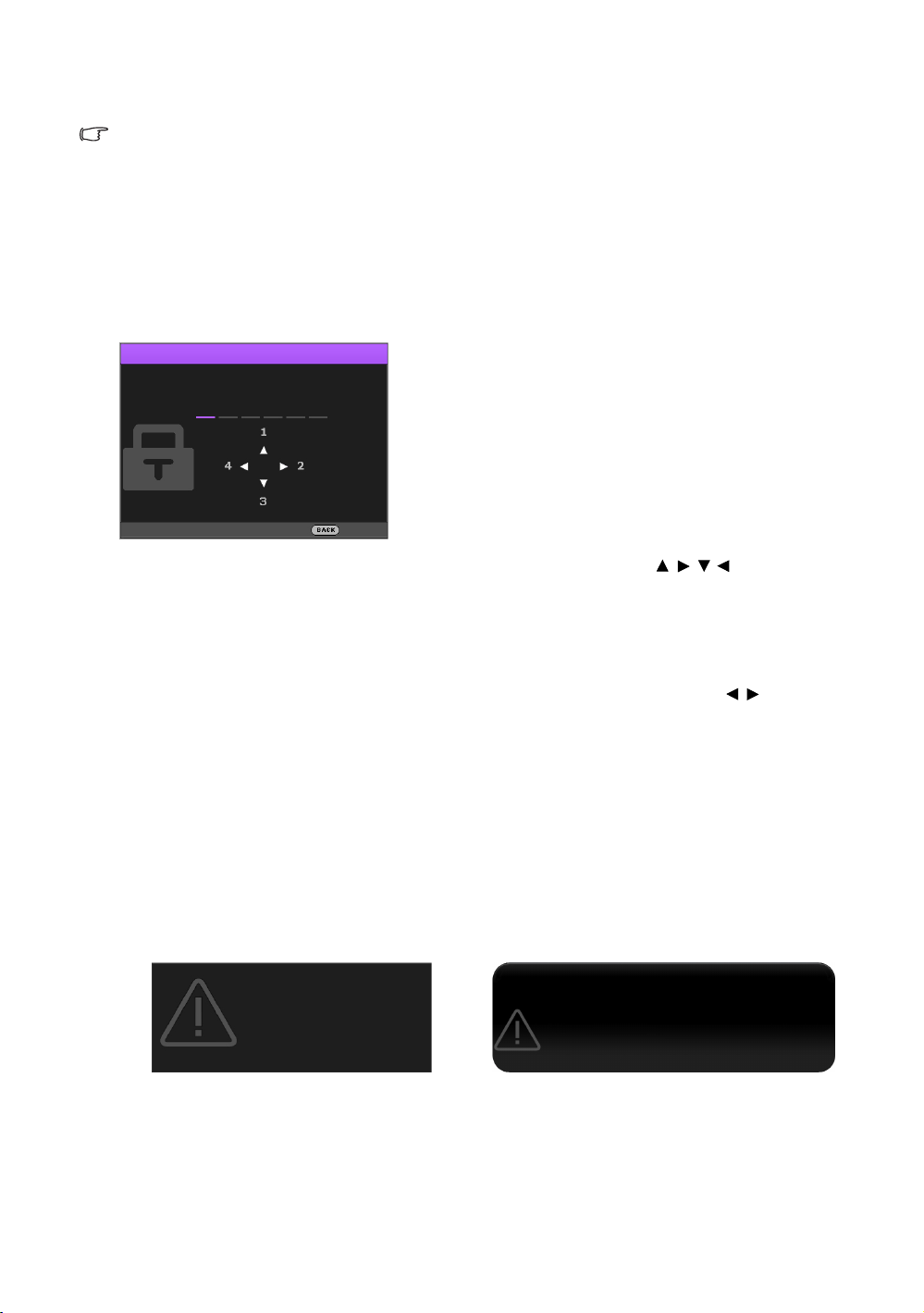
Ορισμός κωδικού πρόσβασης
ΕΙΣΑΓΩΓΗ ΝΕΟΥ ΚΩ∆. ΠΡΟΣΒΑΣΗΣ
Πίσω
Σφάλμα κωδ. πρόσβασης
∆οκίμασε ξανά.
Σφάλμα κωδ. πρόσβασης
∆οκίμασε ξανά.
Μετά τον ορισμό ενός κωδικού πρόσβασης και την ενεργοποίηση της παροχής ρεύματος στην κλειδαριά,
ο προβολέας δεν μπορεί να χρησιμοποιηθεί εκτός εάν εισαχθεί ο σωστός κωδικός πρόσβασης κάθε φορά
που ενεργοποιείται ο προβολέας.
Για να το επιτύχετε αυτό, πρωτίστως, θα πρέπει να αποκτήσετε πρόσβαση στο μενού OSD Για
προχωρημένους (βλ. 34 για λεπτομέρειες).
1. Μεταβείτε στο ΕΓΚΑΤΑΣΤΑΣΗ ΣΥΣΤΗΜΑΤΟΣ : Για προχωρημένους > Κωδ. πρόσβασης
για να εμφανιστεί το παράθυρο
Κωδ. πρόσβασης.
2. Επιλέξτε Αλλαγή κωδ. πρόσβασης και πιέστε OK για να εμφανιστεί το παράθυρο
ΕΙΣΑΓΩΓΗ ΝΕΟΥ ΚΩ∆. ΠΡΟΣΒΑΣΗΣ.
3. Όπως υποδεικνύεται στο παράθυρο, τα τέσσερα πλήκτρα βέλους (///) αναπαριστούν
αντίστοιχα 4 ψηφία (1, 2, 3, 4). Χρησιμοποιήστε τα πλήκτρα βέλους στον προβολέα ή στο
τηλεχειριστήριο για να ορίσετε έναν 6 ψήφιο κωδικό πρόσβασης. Μετά από την
πληκτρολόγηση, τα ψηφία εμφανίζονται
ως ******.
4. Πληκτρολογήστε τον ίδιο κωδικό πρόσβασης ξανά για επιβεβαίωση και επιστρέψτε στο
παράθυρο Κωδ. πρόσβασης.
5. Επιλέξτε Κλείδωμα ενεργοποίησης τροφοδοσίας και χρησιμοποιήστε τα / για να
ορίσετε Ενεργό.
6. Πληκτρολογήστε τον τρέχοντα κωδικό πρόσβασης για να ενεργοποιήσετε τη λειτουργία.
7. Πιέστε BACK για να αποθηκεύσετε τις αλλαγές κατά την έξοδο.
Εάν ξεχάσετε τον κωδικό πρόσβασης
Εάν ενεργοποιήσετε τη λειτουργία προστασίας με κωδικό πρόσβασης, θα πρέπει να
πληκτρολογείτε τον κωδικό πρόσβασης κάθε φορά που θέλετε να ενεργοποιήσετε τον
προβολέα. Μόλις πληκτρολογήσετε έναν εσφαλμένο κωδικό πρόσβασης, εμφανίζεται το μήνυμα
σφάλματος και ακολουθεί το παράθυρο ΕΙΣΑΓΩΓΗ ΚΩ∆. ΠΡΟΣΒΑΣΗΣ.
• Στο μενού OSD Για προχωρημένους • Στο μενού OSD Βασικό
Μπορείτε να δοκιμάσετε ξανά πληκτρολογώντας κάποιον άλλον 6 ψήφιο κωδικό πρόσβασης ή
εάν είστε σίγουροι ότι δεν τον θυμάστε, χρησιμοποιήστε τη διαδικασία ανάκλησης κωδικού
πρόσβασης. Βλ. ∆ιαδικασία ανάκλησης κωδικού πρόσβασης για λεπτομέρειες.
Εάν εισάγετε λανθασμένο κωδικό πρόσβασης για 5 συνεχόμενες φορές, ο προβολέας θα
απενεργοποιηθεί αυτόματα σε σύντομο χρονικό διάστημα.
26
Λειτουργία
Page 27

∆ιαδικασία ανάκλησης κωδικού πρόσβασης
Σημειώστε τον κωδ. ανάκλησης,
και απευθυνθείτε στο Κέντρο Εξυπ.
Πελατών της BenQ.
Κωδ. Ανάκλησης:
XXX XXX XXX XXX
ΑΝΑΚΛΗΣΗ ΚΩ∆. ΠΡΟΣΒΑΣΗΣ
Έξοδος
ΑΝΑΚΛΗΣΗ ΚΩ∆. ΠΡΟΣΒΑΣΗΣ
XXX XXX XXX XXX
Σημειώστε τον κωδ. ανάκλησης, και απευθυνθείτε
στο Κέντρο Εξυπ. Πελατών της BenQ.
Κωδ. Ανάκλησης:
ΕΙΣΑΓΩΓΗ ΤΡΕΧΟΝΤΟΣ ΚΩ∆. ΠΡΟΣΒΑΣΗΣ
Πίσω
1. Βεβαιωθείτε ότι στην οθόνη εμφανίζεται το παράθυρο Κωδ. πρόσβασης, στη συνέχεια
πιέστε παρατεταμένα το AUTO στο τηλεχειριστήριο για 3 δευτερόλεπτα. Ο προβολέας θα
εμφανίσει έναν κωδικοποιημένο αριθμό στην οθόνη.
• Στο μενού OSD Για προχωρημένους • Στο μενού OSD Βασικό
2. Σημειώστε τον αριθμό και απενεργοποιήστε τον προβολέα.
3. Αναζητήστε βοήθεια από το τοπικό κέντρο εξυπηρέτησης της BenQ για να
αποκωδικοποιήσετε τον αριθμό. Μπορεί
να χρειαστεί να παράσχετε αποδεικτικά
παραστατικά της αγοράς για να επιβεβαιωθεί ότι είστε ένας εξουσιοδοτημένος χρήστης του
προβολέα.
Το "XXX" που εμφανίζεται στα μηνύματα παραπάνω είναι αριθμοί που διαφέρουν ανάλογα με το μοντέλο.
Αλλαγή κωδικού πρόσβασης
Για να το επιτύχετε αυτό, πρωτίστως, θα πρέπει να αποκτήσετε πρόσβαση στο μενού OSD Για
προχωρημένους (βλ. 34 για λεπτομέρειες).
1. Μεταβείτε στο ΕΓΚΑΤΑΣΤΑΣΗ ΣΥΣΤΗΜΑΤΟΣ : Για προχωρημένους > Κωδ. πρόσβασης
για να εμφανιστεί το παράθυρο
2. Επιλέξτε Αλλαγή κωδ. πρόσβασης και πιέστε OK για να εμφανιστεί το παράθυρο
ΕΙΣΑΓΩΓΗ ΤΡΕΧΟΝΤΟΣ ΚΩ∆. ΠΡΟΣΒΑΣΗΣ.
3. Χρησιμοποιήστε τα πλήκτρα βέλους στον προβολέα ή στο τηλεχειριστήριο για να
πληκτρολογήσετε τον παλιό κωδικό πρόσβασης.
• Εάν ο κωδικός πρόσβασης είναι σωστός, εμφανίζεται το παράθυρο ΕΙΣΑΓΩΓΗ ΝΕΟΥ
ΚΩ∆. ΠΡΟΣΒΑΣΗΣ.
• Εάν ο κωδικός πρόσβασης είναι εσφαλμένος, εμφανίζεται το μήνυμα σφάλματος και στη
συνέχεια εμφανίζεται το παράθυρο ΕΙΣΑΓΩΓΗ ΤΡΕΧΟΝΤΟΣ ΚΩ∆. ΠΡΟΣΒΑΣΗΣ για να
δοκιμάσετε ξανά. Μπορείτε να δοκιμάσετε κάποιον άλλο κωδικό πρόσβασης ή να
4. Εισάγετε έναν νέο κωδικός πρόσβασης.
πιέσετε BACK για να ακυρώσετε την αλλαγή.
Κωδ. πρόσβασης.
Λειτουργία
27
Page 28

5. Πληκτρολογήστε ξανά τον ίδιο κωδικό πρόσβασης για επαλήθευση.
Φροντίστε να σημειώσετε τον κωδικό πρόσβασης και φυλάξτε τον σε ασφαλές μέρος για μελλοντική
χρήση.
6. Έχετε ορίσει έναν νέο κωδικό πρόσβασης με επιτυχία. Να θυμηθείτε να πληκτρολογήσετε το
νέο κωδικό πρόσβασης την επόμενη φορά που θα ενεργοποιήσετε τον προβολέα.
7. Πιέστε BACK για να αποθηκεύσετε τις αλλαγές κατά την έξοδο.
Απενεργοποίηση της λειτουργίας κωδικού πρόσβασης
Για να το επιτύχετε αυτό, πρωτίστως, θα πρέπει να αποκτήσετε πρόσβαση στο μενού OSD Για
προχωρημένους (βλ. 34 για λεπτομέρειες).
1. Μεταβείτε στο ΕΓΚΑΤΑΣΤΑΣΗ ΣΥΣΤΗΜΑΤΟΣ : Για προχωρημένους > Κωδ. πρόσβασης
για να εμφανιστεί το παράθυρο
Κωδ. πρόσβασης.
2. Επιλέξτε Κλείδωμα ενεργοποίησης τροφοδοσίας και χρησιμοποιήστε τα / για να
ορίσετε Ανενεργό.
3. Εισάγετε τον τρέχοντα κωδικό πρόσβασης.
• Εάν ο κωδικός πρόσβασης είναι σωστός, στο παράθυρο Κωδ. πρόσβασης εμφανίζεται
η ένδειξη ότι το Κλείδωμα ενεργοποίησης τροφοδοσίας είναι Ανενεργό. ∆εν θα σας
ζητηθεί να εισάγετε τον κωδικό πρόσβασης την επόμενη φορά που
θα ενεργοποιήσετε
τον προβολέα.
• Εάν ο κωδικός πρόσβασης είναι εσφαλμένος, εμφανίζεται το μήνυμα σφάλματος και στη
συνέχεια εμφανίζεται το παράθυρο ΕΙΣΑΓΩΓΗ ΚΩ∆. ΠΡΟΣΒΑΣΗΣ για να δοκιμάσετε
ξανά. Μπορείτε να δοκιμάσετε κάποιον άλλο κωδικό πρόσβασης ή να πιέσετε BACK για
να ακυρώσετε την αλλαγή.
4. Πιέστε BACK για να αποθηκεύσετε τις αλλαγές
Στο διάστημα που η λειτουργία του κωδικού πρόσβασης είναι απενεργοποιημένη, θα πρέπει να
σημειώσετε τον παλιό κωδικό πρόσβασης σε περίπτωση που χρειαστεί ποτέ να ενεργοποιήσετε ξανά τη
λειτουργία κωδικού πρόσβασης εισάγοντας τον παλιό κωδικό πρόσβασης.
κατά την έξοδο.
28
Λειτουργία
Page 29

Επιλογή πηγής εισόδου
HDMI1
HDMI2
Video
Component
PC
Πηγή
Ο προβολέας μπορεί να συνδεθεί ταυτόχρονα με πολλαπλό εξοπλισμό. Πάντως, κάθε φορά
εμφανίζεται μόνο μία πλήρης οθόνη. Κατά την εκκίνηση, ο προβολέας εκτελεί αυτόματη
αναζήτηση διαθέσιμων σημάτων.
Εάν θέλετε ο προβολέας να εκτελεί πάντα αυτόματη αναζήτηση διαθέσιμων σημάτων:
• Στο μενού OSD Για προχωρημένους, μεταβείτε στο μενού ΕΓΚΑΤΑΣΤΑΣΗ ΣΥΣΤΗΜΑΤΟΣ :
Βασική, και ενεργοποιήστε
• Στο μενού OSD Βασικό, εάν δεν υπάρχει κανένα σήμα συνδεδεμένο στον προβολέα,
μεταβείτε στο Αυτ αναζήτ πηγής και ενεργοποιήστε το. Εάν υπάρχουν συνδεδεμένα
σήματα, μεταβείτε στο μενού Ρυθμίσεις και στη συνέχεια ενεργοποιήστε το Αυτ αναζήτ
πηγής. (βλ. "Αυτ αναζήτ
Για να επιλέξετε την πηγή βίντεο:
1. Πιέστε SOURCE στον προβολέα ή στο τηλεχειριστήριο για να εμφανιστεί η γραμμή επιλογής
πηγής.
το Αυτ αναζήτ πηγής. (βλ. "Αυτ αναζήτ πηγής" στη σελίδα 51)
πηγής" στη σελίδα 37 και 38)
2. Πιέστε / μέχρι να επιλεχθεί το επιθυμητό σήμα και μετά πιέστε OK.
Μόλις ανιχνευθεί, οι πληροφορίες της επιλεγμένης πηγής θα εμφανιστούν για δευτερόλεπτα
οθόνη. Εάν υπάρχουν πολλές συσκευές εξοπλισμού συνδεδεμένες στον προβολέα.
στην
Επαναλάβετε τα βήματα 1-2 για να αναζητήσετε κάποιο άλλο σήμα.
Η εγγενής ανάλυση οθόνης του συγκεκριμένου προβολέα είναι με αναλογία διαστάσεων 16:9. Για βέλτιστα
αποτελέσματα εικόνας, θα πρέπει να επιλέξετε και να χρησιμοποιήσετε ένα σήμα εισόδου το οποίο
εξάγεται σε αυτήν την ανάλυση. Οποιαδήποτε άλλη ανάλυση θα προσαρμοστεί από τον προβολέα
ανάλογα με τη ρύθμιση Αναλογία διαστάσεων, πράγμα το οποίο ενδέχεται να
παραμόρφωση εικόνας ή απώλεια ευκρίνειας εικόνας. Βλέπε "Αναλογία διαστάσεων" για λεπτομέρειες.
προκαλέσει λίγη
Λειτουργία
29
Page 30

Μετονομασία πηγής εισόδου
Μην κοιτάζετε κατευθείαν μέσα
στο φακό όταν η λυχνίας είναι
αναμμένη. Το ισχυρό φως της
λυχνίας μπορεί να προκαλέσει
βλάβη στα μάτια σας.
Να προσέχετε όταν πιέζετε το
κουμπί ταχείας απελευθέρωσης,
διότι είναι κοντά στην οπή
αερισμού από όπου βγαίνει
καυτός αέρας.
Μπορείτε να μετονομάσετε την τρέχουσα πηγή εισόδου από τη γραμμή επιλογής πηγής.
Για να το επιτύχετε αυτό, πρωτίστως, θα πρέπει να αποκτήσετε πρόσβαση στο μενού OSD Για
προχωρημένους (βλ. 34 για λεπτομέρειες).
1. Πιέστε MENU και στη συνέχεια χρησιμοποιήστε τα / για να μεταβείτε στο ΕΓΚΑΤΑΣΤΑΣΗ
ΣΥΣΤΗΜΑΤΟΣ : Βασική.
2. Πιέστε για να επιλέξετε το Πηγή, μετ
Πηγή, μετονομ.
3. Πιέστε /// μέχρι να επιλεχθεί ο επιθυμητός χαρακτήρας.
4. Μόλις τελειώσετε, πιέστε BACK για να αποθηκεύσετε τις αλλαγές κατά την έξοδο.
ονομ και πιέστε OK για να εμφανιστεί το παράθυρο
Ρύθμιση της προβαλλόμενης εικόνας
Ρύθμιση της γωνίας προβολής
Ο προβολέας είναι εξοπλισμένος με ένα πέλμα ρύθμισης
ταχείας απελευθέρωσης και δύο πίσω πέλματα ρύθμισης.
Με αυτά τα ρυθμιστικά μπορείτε να αλλάξετε το ύψος της
εικόνας και τη γωνία προβολής.
Για να ρυθμίσετε τη γωνία προβολής:
1. Πιέστε το κουμπί ταχείας απελευθέρωσης και
ανυψώστε το μπροστινό μέρος του προβολέα. Μόλις
τοποθετηθεί η εικόνα εκε
το κουμπί ταχείας απελευθέρωσης για να ασφαλίσετε
το πέλμα στη συγκεκριμένη θέση.
2. Βιδώστε τα πίσω πέλματα ρύθμισης για μικρορύθμιση
της οριζόντιας γωνίας.
Για να ανασύρετε το πέλμα, κρατήστε τον προβολέα ενώ
πιέζετε το κουμπί ταχείας απελευθέρωσης, στη συνέχεια
κατεβάστε τον προβολέα αργά. Βιδώστε το πίσω πέλμ
ρύθμισης ανάποδα.
Εάν η οθόνη και ο προβολέας δεν βρίσκονται σε κάθετη θέση μεταξύ τους, η προβαλλόμενη εικόνα γίνεται
κάθετα τραπεζοειδής. Για να διορθώσετε το πρόβλημα αυτό, βλ. ∆ιόρθωση τραπεζοειδούς
παραμόρφωσης για λεπτομέρειες.
ί που θέλετε, απελευθερώστε
α
Αυτόματη ρύθμιση εικόνας
Σε ορισμένες περιπτώσεις, ενδέχεται να χρειαστεί βελτιστοποίηση της ποιότητας εικόνας του
σήματος PC. Για να το επιτύχετε, πιέστε AUTO στο τηλεχειριστήριο. Εντός 3 δευτερολέπτων, η
ενσωματωμένη λειτουργία ευφυούς αυτόματης ρύθμισης ρυθμίζει τις τιμές συχνότητας και
ρολογιού, ώστε να παρέχεται βέλτιστη ποιότητα εικόνας.
Οι τρέχουσες πληροφορίες πηγής εμφανίζονται στη γωνία της οθόνης για 3 δευτερόλεπτα.
Η λειτουργία αυτή είναι διαθέσιμη μόνο όταν επιλεχθεί σήμα PC.
30
Λειτουργία
Page 31

Μικροσυντονισμός του μεγέθους και της ευκρίνειας της εικόνας
• Για να ρυθμίσετε το μέγεθος της
προβαλλόμενης εικόνας:
i. Σύρετε προς τα έξω το κάλυμμα του
διαμερίσματος φακού (βλ. στοιχείο 6
στη σελίδα 11).
ii. Γυρίστε το δακτύλιο ζου μ για
μεγέθυνση ή σμίκρυνση.
iii. Σύρετε προς τα μέσα το κάλυμμα
του διαμερίσματος φακού μόλις
ολοκληρώσετε τις ρυθμίσεις.
• Για να κάνετε την εικόνα πιο ευκρινή:
i. Σύρετε προς τα έξω το κάλυμμα του
διαμερίσματος φακού (βλ. στοιχείο 6
στη σελίδα 11).
ii. Γυρίστε το δακτύλιο εστίασης για να
επιτύχετε πιο ευκρινή εστίαση.
iii. Σύρετε προς τα μέσα το κάλυμμα
του διαμερίσματος φακού μόλις
ολοκληρώσετε τις ρυθμίσεις.
Λειτουργία
31
Page 32

∆ιόρθωση τραπεζοειδούς παραμόρφωσης
Για επαναφορά, πιέστε για 2 δευτ.
χρησιμοποιήστε
ή /
χρησιμοποιήστε
ή /
Ο όρος "τραπεζοειδής παραμόρφωση" αναφέρεται στην περίπτωση όπου η προβαλλόμενη
εικόνα έχει σημαντικά πιο μεγάλο πλάτος στο πάνω ή στο κάτω μέρος. Παρουσιάζεται όταν ο
προβολέας δεν είναι κάθετος προς την οθόνη.
Για να διορθώσετε την παραμόρφωση, εκτός από τη ρύθμιση ύψους του προβολέα, μπορείτε να
χρησιμοποιήσετε ΕΝΑΝ από τους παρακάτω
• Χρησιμοποιώντας το τηλεχειριστήριο
Πιέστε KEYSTONE για να εμφανιστεί το παράθυρο διόρθωση τραπεζίου κάθετα.
• Χρησιμοποιώντας τον προβολέα
Πιέστε / ή / για να εμφανιστεί το παράθυρο διόρθωση τραπεζίου κάθετα.
Οι εικόνες παρακάτω υποδεικνύουν τον τρόπο διόρθωσης της τραπεζοειδούς παραμόρφωσης:
τρόπους:
• Για να διορθώσετε την τραπεζοειδή
παραμόρφωση στο πάνω μέρος της εικόνας,
χρησιμοποιήστε ή /.
• Για να διορθώσετε την τραπεζοειδή
παραμόρφωση στο κάτω μέρος της εικόνας,
χρησιμοποιήστε ή /.
Μόλις τελειώσετε, πιέστε BACK για να
αποθηκεύσετε τις αλλαγές κατά την έξοδο.
32
Λειτουργία
Page 33

Λειτουργίες μενού
Λειτ. φωτογραφίας
Vivid
Λειτ Ήχου
Τυοικό
Ένταση
10
Σίγαση
Ανενεργό
Λειτουργία 3D
3D Όχι
Αναστρ συγχρ 3D
Πιέστε OK
Ρυθμίσεις
Πιέστε OK
Χρώμα τοίχου
Ανενεργό
Αυτ αναζήτ πηγής
Ανενεργό
Επαν χρον/τη λάμπας
Θέση προβολέα
Μπροστά
Τύπος μενού
Βασικό
Επαν όλων των ρυθμ
Πρότυπο δοκ
Ανενεργό
Μορφή HDMI
Αυτόματο
Πληροφορίες
Πληροφορίες σχετικά με τα μενού OSD
Για να μπορείτε να κάνετε διάφορες προσαρμογές ή ρυθμίσεις στον προβολέα και στην
προβαλλόμενη εικόνα, ο προβολέας είναι εξοπλισμένος με 2 είδη πολυγλωσσικών μενού πάνω
στην οθόνη (OSD - On-Screen Display):
• Μενού OSD Βασικό: Παρέχει κύριες λειτουργίες μενού. (Βλέπε Χρησιμοποιώντας το μενού
OSD Βασικό)
• Μενού OSD Για προχωρημένους: Παρέχει πλήρεις λειτουργίες μενού. (Βλέπε
Χρησιμοποιώντας το μενού OSD Για
Για να αποκτήσετε πρόσβαση στο μενού OSD, πιέστε MENU στον προβολέα ή στο
τηλεχειριστήριο.
προχωρημένους)
Όταν χρησιμοποιήσετε τον προβολέα για πρώτη φορά (μόλις ολοκληρωθεί η αρχική
εγκατάσταση), εμφανίζεται μία από τις ακόλουθες επισκοπήσεις μενού OSD Βασικό, ανάλογα με
το εάν υπάρχει συνδεδεμένο ή όχι ένα σήμα βίντεο.
• Σήμα εισόδου
συνδεδεμένο
• Κανένα σήμα εισόδου συνδεδεμένο
Λειτουργίες μενού
33
Page 34

Εάν σκοπεύετε να μεταβείτε από το μενού OSD Βασικό στο μενού OSD Για προχωρημένους,
Λειτ. φωτογραφίας
∆ιαχ λειτ χρήστη
Φωτεινότητα
Αντίθεση
Απόχρωση
Ευκρίνεια
Ισχύς λυχν
ΕΙΚΟΝΑ
7
PC
Vivid
Έξοδος
50
50
50
50
Χρώμα
Χρωματική θερμοκρασία
Προηγμένα
Κανονικό
Επαναφορά τρέχουσας λειτ εικόνας
ακολουθήστε τις οδηγίες παρακάτω:
Χρησιμοποιήστε τα πλήκτρα βέλους (///) στον προβολέα ή στο τηλεχειριστήριο για να
μετακινηθείτε στα στοιχεία μενού και χρησιμοποιήστε OK για να επιβεβαιώσετε το επιλεγμένο στοιχείο
μενού.
• Όταν υπάρχει σήμα βίντεο συνδεδεμένο στον προβολέα
i. Μεταβείτε στο μενού Ρυθμίσεις > Τύπο ς μενού και πιέστε OK.
ii. Χρησιμοποιήστε τα
/ για να επιλέξετε Για προχωρημένους και πιέστε OK.
iii. Πιέστε BACK ξανά για να αποκτήσετε πρόσβαση στο μενού OSD Για
προχωρημένους.
• Όταν ∆ΕΝ υπάρχει σήμα βίντεο συνδεδεμένο στον προβολέα
i. Μεταβείτε στο μενού Τύπο ς μενού και πιέστε OK.
ii. Χρησιμοποιήστε τα
/ για να επιλέξετε Για προχωρημένους και πιέστε OK.
iii. Πιέστε BACK ξανά για να αποκτήσετε πρόσβαση στο μενού OSD Για
προχωρημένους.
Την επόμενη φορά που θα ενεργοποιήσετε τον προβολέα, μπορείτε να αποκτήσετε πρόσβαση
στο μενού OSD Για προχωρημένους πιέζοντας MENU.
Παρακάτω εμφανίζεται η επισκόπηση του μενού OSD Για προχωρημένους.
34
Παρομοίως, εάν θέλετε να μεταβείτε
από το μενού OSD Για προχωρημένους στο μενού OSD
Βασικό, ακολουθήστε τις οδηγίες παρακάτω:
i. Μεταβείτε στο μενού ΕΓΚΑΤΑΣΤΑΣΗ ΣΥΣΤΗΜΑΤΟΣ : Βασική >
Ρυθμίσεις μενού >
Τύπος μενού και πιέστε OK.
ii. Χρησιμοποιήστε / για να επιλέξετε Βασικό για απευθείας πρόσβαση στο μενού
OSD Βασικό.
Την επόμενη φορά που θα ενεργοποιήσετε τον προβολέα, μπορείτε να αποκτήσετε πρόσβαση
στο μενού OSD Βασικό πιέζοντας MENU.
Λειτουργίες μενού
Page 35

Χρησιμοποιώντας το μενού OSD Βασικό
Ανάλογα με το εάν είναι συνδεδεμένο ή όχι ένα σήμα βίντεο στον προβολέα, το μενού OSD
Βασικό προσφέρει διαφορετικές διαθέσιμες λειτουργίες.
Ελέγξτε τους ακόλουθους συνδέσμους για να μάθετε περισσότερα.
• Μενού OSD Βασικό - με σήματα εισόδου συνδεδεμένα
• Μενού OSD Βασικό - χωρίς σήματα εισόδου συνδεδεμένα (διατίθενται περιορισμένα μενού)
Μενού OSD Βασικό - με σήματα εισόδου συνδεδεμένα
Το μενού OSD Βασικό παρέχει κύριες λειτουργίες μενού. Τα διαθέσιμα στοιχεία μενού ενδέχεται
να διαφέρουν ανάλογα με τις συνδεδεμένες πηγές βίντεο ή τις προκαθορισμένες ρυθμίσεις.
Οι επιλογές μενού που δεν είναι διαθέσιμες είναι ανενεργές (γκρι).
Για να αποκτήσετε πρόσβαση στο μενού OSD, πιέστε MENU στον προβολέα ή στο
τηλεχειριστήριο.
• Χρησιμοποιήστε τα πλήκτρα βέλους (
///) στον προβολέα ή στο τηλεχειριστήριο για
να πλοηγηθείτε στα στοιχεία του μενού.
• Χρησιμοποιήστε OK στον προβολέα ή στο τηλεχειριστήριο για να επιβεβαιώσετε το
επιλεγμένο στοιχείο μενού.
Για να μεταβείτε από το μενού OSD Βασικό στο μενού OSD Για προχωρημένους, βλ. σελίδα 34.
Μενού Υπομενού και Περιγραφές
Επιλέγει μια προεπιλεγμένη λειτουργία εικόνας που να ταιριάζει στο
περιβάλλον χειρισμού και έναν τύπο εικόνας σήματος εισόδου.
Οι προεπιλεγμένες λειτουργίες εικόνας περιγράφονται παρακάτω:
• Bright: Μεγιστοποιεί τη φωτεινότητα της προβαλλόμενης εικόνας. Η
κατάσταση αυτή είναι κατάλληλη για περιβάλλοντα όπου απαιτείται
εξαιρετική φωτεινότητα, όπως με τη χρήση του προβολέα σε καλά
φωτιζόμενα δωμάτια.
• Vivid: Είναι λίγο πιο φωτεινή από τη λειτουργία Cinema και κατάλληλη
για την αναπαραγωγή ταινιών σε δωμάτια όπου υπάρχει μικρή
ποσότητα φωτισμού περιβάλλοντος, π.χ. στο καθιστικό σας.
• Cinema: Με σωστά ρυθμισμένο κορεσμό χρωμάτων και αντίθεση με
Λειτ.
φωτογραφίας
χαμηλό επίπεδο φωτισμού, είναι η πλέον κατάλληλη ρύθμιση για να
απολαύσετε κινηματογραφικές
(όπως σε ένα πραγματικό κινηματογράφο).
• Game: Αυτή η κατάσταση είναι η πλέον κατάλληλη για την
αναπαραγωγή παιχνιδιών βίντεο σε δωμάτια όπου υπάρχει μικρή
ποσότητα φωτισμού περιβάλλοντος, π.χ. στο καθιστικό σας.
• 3D: Έχει βελτιστοποιηθεί ώστε να ενεργοποιεί τα εφέ 3D όταν
παρακολουθείτε περιεχόμενο 3D.
Αυτή η κατάσταση διατίθεται μόνον όταν έχει ενεργοποιηθεί η λειτουργία 3D.
ταινίες σε τελείως σκοτεινό περιβάλλον
• User 1/User 2: Ανακαλεί τις προσαρμοσμένες ρυθμίσεις. Μεταβείτε στο
μενού OSD Για προχωρημένους και
λεπτομέρειες.
Μπορείτε να αποκτήσετε πρόσβαση στη λειτουργία μέσω τηλεχειριστηρίου.
βλ. ∆ιαχ λειτ χρήστη για
Λειτουργίες μενού
35
Page 36

Λειτ Ήχου
Ένταση
Σίγαση
Λειτουργία 3D
Η λειτουργία Λειτ Ήχου χρησιμοποιεί την τεχνολογία βελτίωσης ήχου
MaxxAudio, η οποία ενσωματώνει αλγορίθμους Waves για τη δημιουργία
θαυμάσιων εφέ μπάσων και πρίμων και την παροχή μιας καθηλωτικής
εμπειρίας κινηματογραφικού ήχου. Παρέχονται οι ακόλουθες λειτουργίες
προεπιλεγμένου ήχου:
Τυοι κό, Σινεμά, Μουσική, Σπορ, Παιχνίδι και
Χρήστης.
Η κατάσταση Χρήστης σας επιτρέπει να εξατομικεύσετε τις ρυθμίσεις ήχου.
Μεταβείτε στο μενού OSD Για προχωρημένους και ανατρέξτε στο EQ χρήστη
για λεπτομέρειες.
Εάν ενεργοποιηθεί η λειτουργία Σίγαση, η ρύθμιση του Λειτ Ήχου θα
απενεργοποιήσει τη λειτουργία Σίγαση.
Ρυθμίζει το επίπεδο της έντασης ήχου του εσωτερικού ηχείου του προβολέα ή
την ένταση ήχου που εξάγεται από το τζακ εξόδου ήχου.
Εάν ενεργοποιηθεί η λειτουργία Σίγαση, η ρύθμιση του Ένταση θα
απενεργοποιήσει τη λειτουργία Σίγαση.
Μπορείτε να αποκτήσετε πρόσβαση στη λειτουργία μέσω τηλεχειριστηρίου.
Επιλέξτε Ενεργό για προσωρινή απενεργοποίηση του εσωτερικού ηχείου του
προβολέα ή της έντασης ήχου που εξάγεται από το τζακ εξόδου ήχου.
Για να επαναφέρετε τον ήχο, επιλέξτε Ανενεργό.
Μπορείτε να αποκτήσετε πρόσβαση στη λειτουργία μέσω τηλεχειριστηρίου.
Ο συγκεκριμένος προβολέας υποστηρίζει αναπαραγωγή περιεχομένου 3D το
οποίο μεταφέρεται μέσω των συσκευών σας βίντεο και των περιεχομένων
συμβατών με 3D, όπως κονσόλες PlayStation (με δίσκους παιχνιδιών 3D),
συσκευές αναπαραγωγής Blu-ray 3D (με δίσκους Blu-ray 3D), TV 3D (με
κανάλι 3D), κ.ο.κ. Μόλις συνδέσετε τις συσκευές βίντεο 3D στον προβολέα,
φορέστε τα γυαλιά 3D της BenQ και φροντίστε να τα ενεργοποιήσετε για να
δείτε περιεχόμενο 3D.
Κατά την προβολή περιεχομένου 3D:
• Η εικόνα ίσως φαίνεται τοποθετημένη σε λάθος θέση, όμως, δεν πρόκειται
για δυσλειτουργία του προϊόντος.
• Όταν παρακολουθείτε περιεχόμενο 3D, να κάνετε τακτικά διαλείμματα.
• ∆ιακόψτε την παρακολούθηση περιεχομένου 3D, εάν αισθανθείτε κόπωση
ή δυσφορία.
• ∆ιατηρήστε μια απόσταση από την οθόνη ίση με τρεις φορές περίπου το
πραγματικό ύψος
• Παιδιά και άτομα με ιστορικό υπερευαισθησίας στο φως και καρδιακά
προβλήματα ή άλλη ιατρική πάθηση δεν θα πρέπει να παρακολουθούν
περιεχόμενο 3D.
της οθόνης, όταν παρακολουθείτε περιεχόμενο 3D.
Η προεπιλεγμένη ρύθμιση είναι Αυτόματο και ο προβολέας επιλέγει
αυτόματα μια κατάλληλη μορφή 3D όταν ανιχνεύει περιεχόμενο 3D. Εάν ο
προβολέας δεν μπορεί να αναγνωρίσει τη μορφή 3D, επιλέξτε χειροκίνητα μια
λειτουργία 3D σύμφωνα με τις προτιμήσεις σας.
Όταν αυτή η λειτουργία είναι ενεργοποιημένη:
• Το επίπεδο φωτεινότητας της προβαλλόμενης εικόνας μειώνεται.
• ∆εν είναι δυνατή η ρύθμιση του Λειτ. φωτογραφίας.
• Η ρύθμιση του διόρθωση τραπεζίου κάθετα (Τραπεζοειδής παραµόρφωση)
είναι δυνατή για μικρό αριθμό μοιρών μόνο.
Μπορείτε να αποκτήσετε πρόσβαση στη λειτουργία μέσω τηλεχειριστηρίου.
36
Λειτουργίες μενού
Page 37

Αναστρ συγχρ
3D
Ρυθμίσεις
• Χρώμα τοίχου
• Θέση
προβολέα
• Πρότυπο δοκ
• Αυτ αναζήτ
πηγής
• Τύπος μενού
• Μορφή HDMI
Όταν η εικόνα 3D παρουσιάζει παραμόρφωση, ενεργοποιήστε αυτή τη
λειτουργία για εναλλαγή μεταξύ εικόνας για το αριστερό μάτι και εικόνας για το
δεξιό μάτι για μια πιο άνετη εμπειρία παρακολούθησης περιεχομένου 3D.
Μπορείτε να αποκτήσετε πρόσβαση στη λειτουργία μέσω τηλεχειριστηρίου.
Πιέστε OK για να εισέλθετε στο υπομενού της.
Πιέστε BACK για να αποθηκεύσετε τις αλλαγές κατά την έξοδο.
Βλ. παρακάτω για περισσότερες λεπτομέρειες.
Ενεργοποιήστε αυτή τη λειτουργία για να διευκολυνθείτε με τη διόρθωση του
χρώματος της προβαλλόμενης εικόνας όταν η επιφάνεια προβολής δεν είναι
λευκή. Μπορείτε να επιλέξετε ένα χρώμα παρόμοιο με αυτό της επιφάνειας
προβολής από τις εξής επιλογές: Ανοιχτό κίτρινο, Ροζ, Ανοιχτό πράσινο ή
Μπλε.
Ο προβολέας μπορεί να εγκατασταθεί στην οροφή ή πίσω από την οθόνη ή με
έναν ή περισσότερους καθρέφτες. Βλ. Επιλογή μιας θέσης για λεπτομέρειες.
Ενεργοποιήστε αυτή τη λειτουργία ώστε να εμφανίζεται το πρότυπο δοκιμής
πλέγματος, που σας διευκολύνει στη ρύθμιση του μεγέθους εικόνας και στην
εστίαση ώστε να ελέγξετε εάν η προβαλλόμενη εικόνα παρουσιάζει
παραμόρφωση.
Ορίζει εάν ο προβολέας θα πραγματοποιεί αυτόματη αναζήτηση για πηγές
εισόδου. Επιλέξτε Ενεργό για να ενεργοποιήσετε τον προβολέα ώστε να
εκτελεί σάρωση για τον εντοπισμό πηγών εισόδου μέχρι να λάβει σήμα. Εάν η
λειτουργία οριστεί σε Ανενεργό, ο προβολέας επιλέγει την πηγή εισόδου που
χρησιμοποιήθηκε τελευταία.
Μεταβαίνει στο μενού OSD Για προχωρημένους.
Επιλέγει έναν τύπο πηγής εισόδου για το σήμα HDMI. Μπορείτε επίσης να
επιλέξετε χειροκίνητα τον τύπο της πηγής. Οι διάφοροι τύποι πηγής φέρουν
διάφορα πρότυπα για το επίπεδο φωτεινότητας.
• Επαν χρον/τη
λάμπας
• Επαν όλων
των ρυθμ
Μορφή HDMI διατίθεται μόνο όταν έχει επιλεγεί το σήμα HDMI.
Ενεργοποιήστε αυτή τη λειτουργία μόνο μετά από την τοποθέτηση νέας
λυχνίας. Όταν επιλέξετε Επαναφορά, εμφανίζεται το μήνυμα " Επαναφορά με
επιτυχία" για να σας ενημερώσει ότι έγινε επαναφορά του χρόνου χρήσης της
λυχνίας στο "0".
Επαναφέρει όλες τις ρυθμίσεις στις προκαθορισμένες εργοστασιακές τιμές.
Οι ακόλουθες ρυθμίσεις θα παραμείνουν: Τραπεζοειδής παραμόρφωση,
Γλώσσα, Θέση προβολέα, Επαν χρον/τη λάμπας και Λειτουργία μεγάλου
υψομέτρου.
Λειτουργίες μενού
37
Page 38

Εμφανίζει τις ακόλουθες πληροφορίες για τον προβολέα σας.
• Πηγή: Εμφανίζει την τρέχουσα πηγή σήματος.
• Λειτ. φωτογραφίας: Εμφανίζει το τρέχον Λειτ. φωτογραφίας.
• Ανάλυση: Εμφανίζει την εγγενή ανάλυση της πηγής εισόδου.
• Χρωματικό σύστημα: Εμφανίζει τη μορφή του συστήματος εισόδου.
• Χρόνος χρήσης λυχνίας: Εμφανίζει τον αριθμό ωρών που έχει
λυχνία.
• Πληροφορίες
χρησιμοποιηθεί η
• Μορφή 3D: Εμφανίζει την τρέχουσα λειτουργία 3D.
Μορφή 3D διατίθεται μόνον όταν έχει ενεργοποιηθεί η κατάσταση Λειτουργία
3D.
• Έκδοση υλισμικού: Εμφανίζει την έκδοση υλικολογισμικού του
προβολέα.
Ορισμένες πληροφορίες παρέχονται μόνο όταν χρησιμοποιούνται
συγκεκριμένες πηγές εισόδου.
Μενού OSD Βασικό - χωρίς σήματα εισόδου συνδεδεμένα
Καθώς δεν υπάρχει σήμα εισόδου στον προβολέα, διατίθενται μόνο τα υπομενού του Ρυθμίσεις
στο μενού OSD Βασικό - με σήματα εισόδου συνδεδεμένα. Οι επιλογές μενού που δεν είναι
διαθέσιμες είναι ανενεργές (γκρι).
Για να αποκτήσετε πρόσβαση στο μενού OSD, πιέστε MENU στον προβολέα ή στο
τηλεχειριστήριο.
• Χρησιμοποιήστε τα πλήκτρα βέλους ( ///) στον προβολέα
ή στο τηλεχειριστήριο για
να πλοηγηθείτε στα στοιχεία του μενού.
• Χρησιμοποιήστε OK στον προβολέα ή στο τηλεχειριστήριο για να επιβεβαιώσετε το
επιλεγμένο στοιχείο μενού.
• Χρησιμοποιήστε BACK στον προβολέα ή στο τηλεχειριστήριο
σας κατά την έξοδο.
Για να μεταβείτε από το μενού OSD Βασικό στο μενού OSD Για προχωρημένους, βλ. σελίδα 34.
για να αποθηκεύσετε τις αλλαγές
Μενού Υπομενού και Περιγραφές
Ενεργοποιήστε το για να διευκολυνθείτε με τη διόρθωση του χρώματος της
προβαλλόμενης εικόνας όταν η επιφάνεια προβολής δεν είναι λευκή.
Χρώμα τοίχου
Θέση προβολέα
Πρότυπο δοκ
Αυτ αναζήτ
πηγής
Μπορείτε να επιλέξετε ένα χρώμα παρόμοιο με αυτό της επιφάνειας
προβολής από τις εξής επιλογές: Ανοιχτό κίτρινο, Ροζ, Ανοιχτό πράσινο ή
Μπλε.
Ο προβολέας μπορεί να εγκατασταθεί στην οροφή ή πίσω από την οθόνη ή με
έναν ή περισσότερους καθρέφτες. Βλ. Επιλογή μιας θέσης για λεπτομέρειες.
Ενεργοποιήστε αυτή τη λειτουργία ώστε να εμφανίζεται το πρότυπο δοκιμής
πλέγματος, που σας διευκολύνει στη ρύθμιση του μεγέθους εικόνας και στην
εστίαση ώστε να ελέγξετε εάν η προβαλλόμενη εικόνα παρουσιάζει
παραμόρφωση.
Ορίζει εάν ο προβολέας θα πραγματοποιεί αυτόματη αναζήτηση για πηγές
εισόδου. Επιλέξτε Ενεργό για να ενεργοποιήσετε τον προβολέα ώστε να
εκτελεί σάρωση για τον εντοπισμό πηγών εισόδου μέχρι να λάβει σήμα. Εάν η
λειτουργία οριστεί σε Ανενεργό, ο προβολέας επιλέγει την πηγή εισόδου που
χρησιμοποιήθηκε τελευταία.
38
Λειτουργίες μενού
Page 39

Τύπος μενού
Μορφή HDMI
Επαν χρον/τη
λάμπας
Επαν όλων των
ρυθμ
Πληροφορίες
Μεταβαίνει στο μενού OSD Για προχωρημένους.
Επιλέγει έναν τύπο πηγής εισόδου για το σήμα HDMI. Μπορείτε επίσης να
επιλέξετε χειροκίνητα τον τύπο της πηγής. Οι διάφοροι τύποι πηγής φέρουν
διάφορα πρότυπα για το επίπεδο φωτεινότητας.
Μορφή HDMI διατίθεται μόνο όταν έχει επιλεγεί το σήμα HDMI.
Ενεργοποιήστε αυτή τη λειτουργία μόνο μετά από την τοποθέτηση νέας
λυχνίας. Όταν επιλέξετε Επαναφορά, εμφανίζεται το μήνυμα "Επαναφορά
με επιτυχία" για να σας ενημερώσει ότι έγινε επαναφορά του χρόνου χρήσης
της λυχνίας στο "0".
Επαναφέρει όλες τις ρυθμίσεις στις προκαθορισμένες εργοστασιακές τιμές.
Οι ακόλουθες ρυθμίσεις θα παραμείνουν: Τραπεζοειδής παραμόρφωση,
Γλώσσα, Θέση προβολέα, Επαν χρον/τη λάμπας και Λειτουργία μεγάλου
υψομέτρου.
Εμφανίζει τις ακόλουθες πληροφορίες για τον προβολέα σας.
• Πηγή: Εμφανίζει την τρέχουσα πηγή σήματος.
• Λειτ. φωτογραφίας: Εμφανίζει το τρέχον Λειτ. φωτογραφίας.
• Ανάλυση: Εμφανίζει την εγγενή ανάλυση της πηγής εισόδου.
• Χρωματικό σύστημα: Εμφανίζει τη μορφή του συστήματος εισόδου.
• Χρόνος χρήσης λυχνίας: Εμφανίζει τον αριθμό ωρών που έχει
χρησιμοποιηθεί η λυχνία.
• Μορφή 3D: Εμφανίζει την τρέχουσα λειτουργία 3D.
Μορφή 3D διατίθεται μόνον όταν έχει ενεργοποιηθεί η κατάσταση
Λειτουργία 3D.
• Έκδοση υλισμικού: Εμφανίζει την έκδοση υλικολογισμικού του
προβολέα.
Ορισμένες πληροφορίες παρέχονται μόνο όταν χρησιμοποιούνται
συγκεκριμένες πηγές εισόδου.
Λειτουργίες μενού
39
Page 40

Χρησιμοποιώντας το μενού OSD Για
Λειτ. φωτογραφίας
∆ιαχ λειτ χρήστη
Φωτεινότητα
Αντίθεση
Απόχρωση
Ευκρίνεια
Ισχύς λυχν
ΕΙΚΟΝΑ
7
PC
Vivid
Έξοδος
Τρέχουσα πηγή εισόδου
Εικονίδιο βασικού μενού
Όνομα βασικού μενού
Υπομενού
Πιέστε BACK για να
επιστρέψετε στο
προηγούμενο παράθυρο
ή για έξοδο.
Κατάσταση
50
50
50
50
Χρώμα
Χρωματική θερμοκρασία
Προηγμένα
Κανονικό
Επαναφορά τρέχουσας λειτ εικόνας
Γραμμή επιλογής
προχωρημένους
Το μενού OSD Για προχωρημένους παρέχει πλήρεις λειτουργίες μενού.
Η επισκόπηση του μενού OSD Για προχωρημένους παραπάνω παρατίθεται για ενδεικτικούς λόγους και
μόνο και ενδέχεται να διαφέρει από το πραγματικό σχέδιο και το μοντέλο προβολέα που χρησιμοποιείτε.
Για να αποκτήσετε πρόσβαση στο μενού OSD, πιέστε MENU στον προβολέα ή στο
τηλεχειριστήριο. Αποτελείται από τα εξής βασικά μενού. Ελέγξτε τους συνδέσμους μετά από τα
στοιχεία μενού παρακάτω για περισσότερες λεπτομέρειες.
1. Μενού ΕΙΚΟΝΑ (Βλέπε σελίδα 41)
2. Μενού ∆ιαμόρ ήχου (Βλέπε σελίδα 47)
3. Μενού Οθόνη (Βλέπε σελίδα 48)
4. Μενού ΕΓΚΑΤΑΣΤΑΣΗ
5. Μενού ΕΓΚΑΤΑΣΤΑΣΗ ΣΥΣΤΗΜΑΤΟΣ : Για προχωρημένους (Βλέπε σελίδα 52)
6. Μενού Πληροφορίες (Βλέπε σελίδα 55)
Τα διαθέσιμα στοιχεία μενού ενδέχεται να διαφέρουν ανάλογα με τις συνδεδεμένες πηγές βίντεο
ή τις προκαθορισμένες ρυθμίσεις. Τα στοιχεία μενού που δεν είναι διαθέσιμα είναι ανενεργά
(γκρι).
ΣΥΣΤΗΜΑΤΟΣ : Βασική (Βλέπε σελίδα 51)
• Χρησιμοποιήστε τα πλήκτρα
να πλοηγηθείτε στα στοιχεία του μενού.
• Χρησιμοποιήστε OK στον προβολέα ή στο τηλεχειριστήριο για να επιβεβαιώσετε το
επιλεγμένο στοιχείο μενού.
Για να μεταβείτε από το μενού OSD Γι α προχωρημένους στο μενού OSD Βασικό, Βλέπε σελίδα 34.
40
Λειτουργίες μενού
βέλους ( ///) στον προβολέα ή στο τηλεχειριστήριο για
Page 41

Μενού ΕΙΚΟΝΑ
Υπομενού Λειτουργίες και Περιγραφές
Επιλέγει μια προεπιλεγμένη λειτουργία εικόνας που να ταιριάζει στο
περιβάλλον χειρισμού και έναν τύπο εικόνας σήματος εισόδου.
Οι προεπιλεγμένες λειτουργίες εικόνας περιγράφονται παρακάτω:
• Bright: Μεγιστοποιεί τη φωτεινότητα της προβαλλόμενης εικόνας. Η
κατάσταση αυτή είναι κατάλληλη για περιβάλλοντα όπου απαιτείται
εξαιρετική φωτεινότητα, όπως με τη χρήση του προβολέα σε καλά
φωτιζόμενα δωμάτια.
• Vivid: Είναι λίγο πιο φωτεινή από τη λειτουργία Cinema και κατάλληλη
για την αναπαραγωγή ταινιών σε δωμάτια όπου υπάρχει μικρή
ποσότητα φωτισμού περιβάλλοντος, π.χ. στο καθιστικό σας.
• Cinema: Με σωστά ρυθμισμένο κορεσμό χρωμάτων και αντίθεση με
Λειτ.
φωτογραφίας
χαμηλό επίπεδο φωτισμού, είναι η πλέον κατάλληλη ρύθμιση για να
απολαύσετε κινηματογραφικές
(όπως σε ένα πραγματικό κινηματογράφο).
• Game: Αυτή η κατάσταση είναι η πλέον κατάλληλη για την
αναπαραγωγή παιχνιδιών βίντεο σε δωμάτια όπου υπάρχει μικρή
ποσότητα φωτισμού περιβάλλοντος, π.χ. στο καθιστικό σας.
• 3D: Έχει βελτιστοποιηθεί ώστε να ενεργοποιεί τα εφέ 3D όταν
παρακολουθείτε περιεχόμενο 3D.
Αυτή η κατάσταση διατίθεται μόνον όταν έχει ενεργοποιηθεί η λειτουργία 3D.
• User 1/User 2: Ανακαλεί τις προσαρμοσμένες ρυθμίσεις. Βλέπε ∆ιαχ
λειτ χρήστη για λεπτομέρειες.
Μπορείτε να αποκτήσετε πρόσβαση στη λειτουργία μέσω τηλεχειριστηρίου.
Οι λειτουργίες είναι διαθέσιμες μόνο όταν το Λειτ. φωτογραφίας έχει οριστεί
σε User 1
ή User 2.
ταινίες σε τελείως σκοτεινό περιβάλλον
• Φόρτωση ρυθμ από
Σας επιτρέπει να ρυθμίσετε χειροκίνητα μια προεπιλεγμένη λειτουργία εικόνας
ώστε να διατίθεται ως επιλογή στη λίστα λειτουργιών εικόνας.
∆ιαχ λειτ χρήστη
1. Μεταβείτε στο μενού ΕΙΚΟΝΑ > Λειτ. φωτογραφίας, επιλέξτε User 1 ή
User 2.
2. Πιέστε για να επιλέξετε ∆ιαχ λειτ χρήστη.
3. Στο παράθυρο ∆ιαχ λειτ χρήστη, επιλέξτε Φόρτωση ρυθμ από και
πιέστε OK.
4. Πιέστε
περισσότερο στις ανάγκες σας.
5. Μόλις τελειώσετε, πιέστε OK και BACK για να επιστρέψετε στο μενού
ΕΙΚΟΝΑ.
6. Πιέστε για να επιλέξετε άλλα υπομενού όπου θέλετε να κάνετε αλλαγές
και χρησιμοποιήστε τα / για να ρυθμίσετε τις τιμές. Οι ρυθμίσεις
καθορίζουν την επιλεγμένη λειτουργία
για να επιλέξετε τη λειτουργία εικόνας που πλησιάζει
χρήστη.
Λειτουργίες μενού
41
Page 42

Φωτεινότητα
• Μετονομ χρήστη
Επιλέξτε για να μετονομάσετετις τις προσαρμοσμένες λειτουργίες εικόνας
(User 1 ή User 2).
1. Μεταβείτε στο μενού ΕΙΚΟΝΑ > Λειτ. φωτογραφίας, επιλέξτε User 1 ή
User 2.
2. Πιέστε για να επιλέξετε ∆ιαχ λειτ χρήστη.
3. Στο παράθυρο ∆ιαχ λειτ χρήστη, επιλέξτε Μετονομ χρήστη και πιέστε
OK.
4. Στο παράθυρο Μετονομ χρήστη, χρησιμοποιήστε τα /// για να
επιλέξετε τους επιθυμητούς χαρακτήρες για την επιλεγμένη λειτουργία.
5. Μόλις τελειώσετε, πιέστε OK και BACK για να εξέλθετε.
Ρυθμίζει τη φωτεινότητα της εικόνας. Κατά την προσαρμογή αυτής της
ρύθμισης, οι μαύρες περιοχές στην εικόνα εμφανίζονται τόσο μαύρες ώστε να
είναι ορατές οι λεπτομέρειες στις σκοτεινές περιοχές.
Όσο μεγαλύτερη είναι η τιμή, τόσο
φωτεινότερη γίνεται η εικόνα, ενώ
όσο μικρότερη είναι η τιμή, τόσο
30 50 70
Μπορείτε να αποκτήσετε πρόσβαση στη λειτουργία μέσω τηλεχειριστηρίου.
σκοτεινότερη γίνεται η εικόνα.
Ρυθμίζει το βαθμό διαφοράς μεταξύ σκοτεινών και φωτεινών περιοχών στην
εικόνα. Μετά από τη ρύθμιση της τιμής Φωτεινότητα, ρυθμίστε το Αντίθεση
για να ορίσετε το επίπεδο της κορυφής του λευκού.
Αντίθεση
Χρώμα
Απόχρωση
Όσο υψηλότερη είναι η τιμή τόσο
μεγαλύτερη θα είναι η αντίθεση.
30 50
Μπορείτε να αποκτήσετε πρόσβαση στη λειτουργία μέσω τηλεχειριστηρίου.
70
Ρυθμίζει το επίπεδο κορεσμού των χρωμάτων - την ποσότητα του κάθε
χρώματος σε μια εικόνα βίντεο. Οι χαμηλότερες ρυθμίσεις παράγεουν
λιγότερο κορεσμένα χρώματα και ο ορισμός στην ελάχιστη τιμή μετατρέπει την
εικόνα σε μαυρόασπρη.
Εάν η ρύθμιση είναι πολύ υψηλή, τα χρώματα στην εικόνα θα υπερτονιστούν
και η εικόνα θα γίνει μη
ρεαλιστική.
Ρυθμίζει τους τόνους του κόκκινου και του πράσινου χρώματος της εικόνας.
Όσο υψηλότερη είναι η τιμή τόσο πιο κόκκινη θα γίνεται η εικόνα. Όσο
χαμηλότερη είναι η τιμή τόσο πιο πράσινη θα γίνεται η εικόνα.
42
Λειτουργίες μενού
Page 43

Ευκρίνεια
Χρωματική
θερμοκρασία*
Ισχύς λυχν
Ρυθμίστε ώστε η εικόνα να φαίνεται πιο ευκρινής ή απαλή.
Όσο υψηλότερη είναι η τιμή, τόσο
πιο ευκρινής είναι η εικόνα. Όσο
χαμηλότερη είναι η τιμή τόσο πιο
4712
Μπορείτε να αποκτήσετε πρόσβαση στη λειτουργία μέσω τηλεχειριστηρίου.
απαλή θα είναι η εικόνα.
Οι διαθέσιμες επιλογές για τις ρυθμίσεις θερμοκρασίας χρωμάτων* διαφέρουν
ανάλογα με το συνδεδεμένο σήμα εισόδου.
• Λυχν εγγενής: Με την αρχική θερμοκρασία χρωμάτων της λυχνίας και
υψηλότερη φωτεινότητα. Η ρύθμιση αυτή είναι κατάλληλη για
περιβάλλοντα όπου απαιτείται εξαιρετική φωτεινότητα, όπως με τη
χρήση του προβολέα σε καλά φωτιζόμενα δωμάτια.
• Θερμό: Εμφανίζει
την εικόνα με κοκκινωπή λευκή απόχρωση.
• Κανονικό: ∆ιατηρεί τη φυσιολογική απόχρωση του λευκού.
• Ψυχρό: Εμφανίζει την εικόνα με γαλαζωπή λευκή απόχρωση.
*Σχετικά με τη θερμοκρασία χρωμάτων:
Υπάρχουν πολλές διαφορετικές αποχρώσεις που θεωρούνται "λευκές" για
διαφόρους σκοπούς. Μια από τις κοινές μεθόδους αναπαραγωγής λευκού
χρώματος είναι γνωστή ως "θερμοκρασία χρώματος
". Ένα λευκό χρώμα με
χαμηλή θερμοκρασία χρώματος εμφανίζεται ως κοκκινωπό λευκό. Ένα λευκό
χρώμα με υψηλή θερμοκρασία χρώματος εμφανίζεται να περιέχει
περισσότερο μπλε.
Μπορείτε να αποκτήσετε πρόσβαση στη λειτουργία μέσω τηλεχειριστηρίου.
Επιλέξτε την ισχύ της λυχνίας του προβολέα από τις ακόλουθες καταστάσεις.
• Κανονικό: Παρέχει πλήρη φωτεινότητα λυχνίας.
• Οικονομικό: Μειώνει το θόρυβο του συστήματος και την κατανάλωση
ρεύματος της λυχνίας έως και 30%.
• SmartEco: Μειώνει το θόρυβο του συστήματος και την κατανάλωση
ισχύος της λυχνίας έως και 70%.
Εάν επιλεχθεί η λειτουργία Οικονομικό
ή SmartEco, η παραγωγή φωτός θα
μειωθεί έχοντας ως αποτέλεσμα πιο σκοτεινές προβαλλόμενες εικόνες.
Βλέπε Ρύθμιση Ισχύς λυχν
για λεπτομέρειες.
Λειτουργίες μενού
43
Page 44
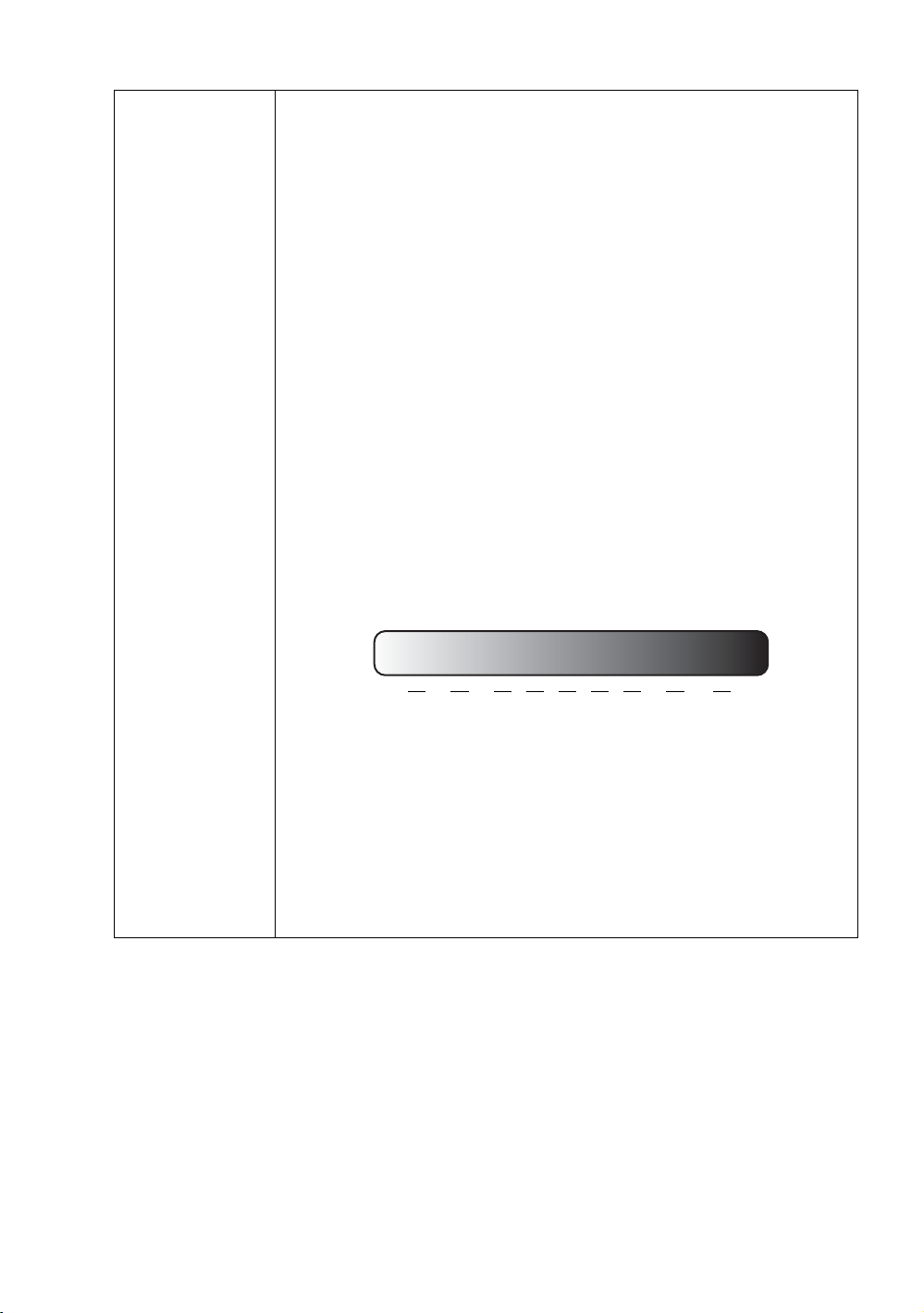
Προηγμένα
Υψηλή φωτεινότητα
Χαμηλή αντίθεση
Χαμηλή φωτεινότητα
Υψηλή αντίθεση
1,6
1,8 2,0 2,1 2,2 2,3 2,4 2,6 2,8
• Επίπ μαύρου
Ορίζει την κλίμακα του γκρι στην εικόνα σε 0 IRE ή 7,5 IRE.
Η κλίμακα του γκρι του σήματος βίντεο μετριέται σε μονάδες IRE. Σε
ορισμένες περιοχές όπου χρησιμοποιείται το τυπικό σήμα NTSC TV, η
κλίμακα του γκρι μετριέται από 7,5 IRE (μαύρο) έως 100 IRE (λευκό); ωστόσο,
σε άλλες περιοχές όπου χρησιμοποιείται εξοπλισμός PAL ή Ιαπωνικό NTSC, η
κλίμακα του γκρι
μετριέται από 0 IRE (μαύρο) έως 100 IRE (λευκό). Σας
συνιστούμε να ελέγξετε πρώτα εάν η πηγή εισόδου είναι με 0 IRE ή με 7,5 IRE
και αναλόγως να επιλέξετε.
• Επιλογή γάμμα
Το Gamma αναφέρεται στη σχέση μεταξύ της πηγής εισόδου και της
φωτεινότητας της εικόνας.
• 1,6/1,8/2,0/2,1/BenQ: Επιλέξτε τις τιμές αυτές ανάλογα με τις
προτιμήσεις σας.
• 2,2/2,3: Αυξάνει τη μέση φωτεινότητα της εικόνας. Η καλύτερη επιλογή
για ένα φωτεινό δωμάτιο, για ένα χώρο συναντήσεων ή για ένα
οικογενειακό δωμάτιο.
• 2,4: Η
καλύτερη επιλογή για θέαση κινηματογραφικών ταινιών σε
σκοτεινό περιβάλλον.
• 2,6/2,8: Η καλύτερη επιλογή για θέαση κινηματογραφικών ταινιών οι
οποίες αποτελούνται κυρίως από σκοτεινές εικόνες.
44
Λειτουργίες μενού
• Λαμπρό χρώμα
Η λειτουργία αυτή χρησιμοποιεί ένα νέο αλγόριθμο επεξεργασίας χρώματος
και βελτιώσεις επιπέδου συστήματος ώστε να επιτρέπει υψηλότερη
φωτεινότητα παρέχοντας παράλληλα πιο αληθινά και πιο ζωντανά χρώματα
στην εικόνα. Επιτρέπει αύξηση της φωτεινότητας μεγαλύτερη από 50% σε
εικόνες μεσαίων τόνων, που είναι συχνές στο βίντεο και σε φυσικές σκηνές,
ώστε ο προβολέας να
αναπαράγει εικόνες με ρεαλιστικά και αληθινά χρώματα.
Εάν προτιμάτε εικόνες με αυτήν την ποιότητα, επιλέξτε Ενεργό. Εάν επιλέξετε
Ανενεργό απενεργοποιείται το Λαμπρό χρώμα και η Χρωματική
θερμοκρασία παύει να είναι διαθέσιμη ταυτόχρονα.
Page 45

Προηγμένα
• Μικρορύθμιση θερμοκρασίας χρώματος
Σας επιτρέπει να ρυθμίσετε χειροκίνητα τις προκαθορισμένες λειτουργίες
θερμοκρασίας χρωμάτων:
1. Πιέστε OK για να εμφανιστεί το παράθυρο Μικρορύθμιση θερμοκρασίας
χρώματος.
2. Πιέστε / για να επιλέξετε το στοιχείο ή τα στοιχεία όπου θέλετε να
κάνετε αλλαγές και χρησιμοποιήστε τα / για να ρυθμίσετε τις τιμές.
• Απολ. κόκκινου/Απολ. πράσινου/Απολ. μπλε: Ρυθμίζει
τα επίπεδα
αντίθεσης Κόκκινου, Πράσινου και Μπλε.
• Μετ. κόκκινου/Μετ. πράσινου/Μετ. μπλε: Ρυθμίζει τα επίπεδα
φωτεινότητας Κόκκινου, Πράσινου και Μπλε.
3. Μόλις τελειώσετε, πιέστε BACK για να αποθηκεύσετε τις αλλαγές κατά την
έξοδο.
Μπορείτε να αποκτήσετε πρόσβαση στη λειτουργία μέσω τηλεχειριστηρίου.
• ∆ιαχείριση χρωμάτων
Στις περισσότερες περιπτώσεις εγκατάστασης, η διαχείριση των χρωμάτων
δεν είναι απαραίτητη, όπως σε μια αίθουσα διδασκαλίας, σε ένα χώρο
συναντήσεων ή σε αίθουσες αναμονής όπου τα φώτα παραμένουν αναμμένα
ή όπου τα εξωτερικά παράθυρα ενός κτιρίου επιτρέπουν στο φως της ημέρας
να εισέρχεται στο χώρο.
Μόνο σε μόνιμες εγκαταστάσεις με ελεγχόμενα
επίπεδα φωτισμού όπως σε
αίθουσες συσκέψεων, σε αίθουσες διαλέξεων ή σε εγκαταστάσεις οικιακού
κινηματογράφου, θα πρέπει να λαμβάνεται υπόψη η διαχείριση χρωμάτων. Η
διαχείριση χρωμάτων παρέχει ακριβή ρύθμιση του ελέγχου των χρωμάτων
επιτρέποντας ακριβέστερη αναπαραγωγή χρωμάτων.
Η σωστή διαχείριση χρωμάτων μπορεί να επιτευχθεί κάτω από ελεγχόμενες
και αναπαραγόμενες συνθήκες θέασης.
Θα πρέπει να χρησιμοποιήσετε ένα
χρωματόμετρο (μετρητής φωτεινότητας χρωμάτων) και να διαθέτετε ένα σετ
εικόνων από κατάλληλες πηγές για να μετρήσετε την αναπαραγωγή των
χρωμάτων. Τα εργαλεία αυτά δεν παρέχονται με τον προβολέα, ωστόσο, ο
προμηθευτής του προβολέα θα πρέπει να έχει τη δυνατότητα να σας παρέχει
την κατάλληλη καθοδήγηση ή
ακόμα και κάποιον έμπειρο επαγγελματία
εγκαταστάτη.
Η λειτουργία ∆ιαχείριση χρωμάτων παρέχει έξι σετ (RGBCMY) χρωμάτων
προς ρύθμιση. Μπορείτε να επιλέξετε οποιοδήποτε από αυτά για να
ρυθμίσετε το εύρος και τον κορεσμού χρώματος αυτού.
1. Πιέστε OK για να εμφανιστεί το παράθυρο ∆ιαχείριση χρωμάτων.
2. Επιλέξτε Κύρια χρώματα και χρησιμοποιήστε τα / για να
επιλέξετε
ένα από τα χρώματα Κόκ, Πράσι, Μπλε, Κυαν, Πορφυρό και Κίτριν.
Λειτουργίες μενού
45
Page 46

3. Πιέστε για να επιλέξετε Απόχρωση και πιέστε τα / για να επιλέξετε
Κόκ
Κίτριν
Πράσι
Κυαν
Πορφυρό
Μπλε
το εύρος του. Εάν αυξήσετε το εύρος, περιλαμβάνονται χρώματα που
αποτελούνται από μεγαλύτερη αναλογία των δύο παρακείμενων
χρωμάτων.
Στην εικόνα υποδεικνύεται ο τρόπος με τον οποίο
συσχετίζονται τα χρώματα.
Για παράδειγμα, αν επιλέξετε Κόκ και ορίσετε την
κλίμακά του
στο 0, μόνο το καθαρό κόκκινο έχει
επιλεχθεί. Η αύξηση της κλίμακας θα
συμπεριλάβει τόσο το κόκκινο χρώμα κοντά στο
κίτρινο όσο και το κόκκινο χρώμα κοντά στο μωβ.
4. Πιέστε για να επιλέξετε Κορεσμός* και χρησιμοποιήστε τα / για να
ρυθμίσετε τις τιμές του. Κάθε ρύθμιση που κάνετε επηρεάζει την εικόνα
άμεσα. Για παράδειγμα, εάν επιλέξετε Κόκ (Κόκκινο) και ορίσετε την τιμή
του στο 0, μόνο ο κορεσμός του καθαρού κόκκινου θα επηρεαστεί.
5. Πιέστε για να επιλέξετε Απολαβή και χρησιμοποιήστε τα / για να
ρυθμίσετε τις τιμές του. Το επίπεδο αντίθεσης του πρωτεύοντος χρώματος
που μόλις επιλέξατε, θα επηρεαστεί. Κάθε ρύθμιση που κάνετε επηρεάζει
την εικόνα άμεσα.
6. Επαναλάβετε τα βήματα 2 έως 5 μέχρι να ολοκληρώσετε όλες τις
επιθυμητές ρυθμίσεις.
7. Μόλις τελειώσετε, πιέστε BACK για να αποθηκεύσετε τις αλλαγές κατά την
έξοδο.
*Πληροφορίες για τον κορεσμό
Είναι η ποσότητα του συγκεκριμένου χρώματος σε μια εικόνα βίντεο. Οι
χαμηλότερες ρυθμίσεις παράγουν λιγότερο κορεσμένα χρώματα, ενώ μια
ρύθμιση
στο "0" αφαιρεί εντελώς το συγκεκριμένο χρώμα από την εικόνα. Εάν
ο κορεσμός είναι πολύ υψηλός, το συγκεκριμένο χρώμα θα έχει υψηλή ένταση
και θα είναι μη ρεαλιστικό.
Μπορείτε να αποκτήσετε πρόσβαση στη λειτουργία μέσω τηλεχειριστηρίου.
Επαναφορά
τρέχουσας λειτ
εικόνας
46
Λειτουργίες μενού
• Μείωση θορύβου
Μειώνει τον ηλεκτρικό θόρυβο της εικόνας που προκαλείται από διαφόρους
τύπους συσκευών αναπαραγωγής μέσων. Όσο υψηλότερη είναι η τιμή, τόσο
λιγότερος είναι ο θόρυβος.
• Λειτ ταιν
Βελτιώνει την ποιότητα εικόνας κατά την προβολή εικόνας σύνθετου σήματος
βίντεο από DVD ή δίσκο Blu-ray που προήλθε από ταινία. Εάν οριστεί σε
Ανενεργό, η λειτουργία απενεργοποιείται.
Όλες οι ρυθμίσεις που έχετε κάνει για την επιλεγμένη Λειτ. φωτογραφίας
(συμπεριλαμβανομένων των προεπιλεγμένων λειτουργιών, User 1 και
User 2) επανέρχονται στις εργοστασιακά προεπιλεγμένες τιμές.
1. Πιέστε OK. Εμφανίζεται το μήνυμα επιβεβαίωσης.
2. Χρησιμοποιήστε τα / για να επιλέξετε Επαναφορά και πιέστε OK.
Ηλειτουργία εικόνας θα επιστρέψει στις εργοστασιακά προεπιλεγμένες
ρυθμίσεις.
3. Επαναλάβετε τα βήματα
1 και 2 εάν θέλετε να εκτελέσετε επαναφορά και
στις άλλες λειτουργίες εικόνας.
Page 47

Μενού ∆ιαμόρ ήχου
Υπομενού Λειτουργίες και Περιγραφές
• Λειτ Εφέ
Η λειτουργία Λειτ Ήχου χρησιμοποιεί την τεχνολογία βελτίωσης ήχου
MaxxAudio, η οποία ενσωματώνει αλγορίθμους Waves για τη δημιουργία
θαυμάσιων εφέ μπάσων και πρίμων και την παροχή μιας καθηλωτικής
εμπειρίας κινηματογραφικού ήχου. Παρέχονται οι ακόλουθες λειτουργίες
Λειτ Ήχου
Σίγαση
Ένταση
προεπιλεγμένου ήχου:
Χρήστης.
Η κατάσταση Χρήστης σας επιτρέπει να εξατομικεύσετε τις ρυθμίσεις ήχου.
Όταν επιλέγετε τη λειτουργία Χρήστης, μπορείτε να κάνετε χειροκίνητες
ρυθμίσεις με τη λειτουργία EQ χρήστη.
Εάν ενεργοποιηθεί η λειτουργία Σίγαση, η ρύθμιση του Λειτ Ήχου θα
απενεργοποιήσει τη λειτουργία Σίγαση.
• EQ χρήστη
Επιλέξτε τις επιθυμητές ζώνες συχνοτήτων (100 Hz, 300 Hz,1k Hz, 3k Hz και
10k Hz) για να ρυθμίσετε τα επίπεδα ανάλογα με τις προτιμήσεις σας. Οι
ρυθμίσεις που κάνετε εδώ καθορίζουν τη λειτουργία Χρήστης.
Επιλέξτε Ενεργό για προσωρινή απενεργοποίηση του εσωτερικού ηχείου του
προβολέα ή της έντασης ήχου που εξάγεται από το τζακ εξόδου ήχου.
Για να επαναφέρετε τον ήχο, επιλέξτε Ανενεργό.
Μπορείτε να αποκτήσετε πρόσβαση στη λειτουργία μέσω
τηλεχειριστηρίου.
Ρυθμίζει το επίπεδο της έντασης ήχου του εσωτερικού ηχείου του προβολέα ή
την ένταση ήχου που εξάγεται από το τζακ εξόδου ήχου.
Εάν ενεργοποιηθεί η λειτουργία Σίγαση, η ρύθμιση του Σίγαση θα
απενεργοποιήσει τη λειτουργία Σίγαση.
Τυοικό, Σινεμά, Μουσική, Σπορ, Παιχνίδι και
Κουδούνισμα
ενεργ./απενεργ.
Επαναφορά
ρυθμ ήχου
Μπορείτε να αποκτήσετε πρόσβαση στη λειτουργία μέσω
τηλεχειριστηρίου.
Ορίζει το κουδούνισμα σε Ενεργό ή Ανενεργό.
Η ρύθμιση του Κουδούνισμα ενεργ./απενεργ. είναι δυνατή μόνο από εδώ.
Εάν ορίσετε τη σίγαση ήχου ή αλλάξετε το επίπεδο ήχου, δεν επηρεάζεται
το Κουδούνισμα ενεργ./απενεργ.
Όλες οι ρυθμίσεις που έχετε κάνει στο μενού ∆ιαμόρ ήχου επανέρχονται στις
εργοστασιακά προεπιλεγμένες τιμές.
Λειτουργίες μενού
47
Page 48

Μενού Οθόνη
Εικόνα 15:9
Εικόνα 4:3
Εικόνα 16:9
Εικόνα 4:3
Εικόνα 16:9
Εικόνα με μορφή
Letter Box
Υπομενού Λειτουργίες και Περιγραφές
Η εγγενής ανάλυση οθόνης του συγκεκριμένου προβολέα είναι με αναλογία
διαστάσεων 16:9. Ωστόσο, μπορείτε να χρησιμοποιήσετε αυτή τη λειτουργία
για να προβάλλετε μια εικόνα με διαφορετικές αναλογίες διαστάσεων.
Στις εικόνες που ακολουθούν, τα μαύρα τμήματα είναι ανενεργές περιοχές
και τα λευκά τμήματα είναι ενεργές περιοχές.
• Αυτόματο
Αλλάζει την κλίμακα μιας εικόνας αναλόγως
ώστε να ταιριάζει στην εγγενή ανάλυση του
προβολέα στο οριζόντιο ή κάθετο πλάτος του.
Με τον τρόπο αυτό γίνεται βέλτιστη χρήση της
οθόνης και διατηρείται η αναλογία διαστάσεων
μια εικόνας.
• 4:3
Αλλάζει την κλίμακα μιας εικόνας ώστε να
εμφανίζεται στο κέντρο της οθόνης με
διαστάσεων 4:3.
• 16:9
Αναλογία
διαστάσεων
Αλλάζει την κλίμακα μιας εικόνας ώστε να
εμφανίζεται στο κέντρο της οθόνης με
αναλογία διαστάσεων 16:9.
αναλογία
• Ευρεία
• Letter Box
Παραμορφώνει μια εικόνα οριζοντίως για να
την προσαρμόσει στο πλάτος της οθόνης. ∆εν
μεταβάλλει το ύψος μιας εικόνας.
Αλλάζει την κλίμακα μιας εικόνας ώστε να
ταιριάζει στην εγγενή ανάλυση του
προβολέα
στο οριζόντιο πλάτος του και αλλάζει το ύψος
της εικόνας στα 3/4 του πλάτους προβολής.
Αυτό κάνει την εικόνα μεγαλύτερη από το
ύψος της οθόνης. Παρουσιάζεται περικοπή
των πάνω και κάτω άκρων της
προβαλλόμενης εικόνας. Ταιριάζει σε
περιεχόμενο που παράγεται σε μορφή letter
box (με μαύρες ζώνες στο πάνω και στο κάτω
μέρος).
48
Λειτουργίες μενού
Page 49

Χρώμα τοίχου
Θέση εικόνας
Προσαρμ
υπερσάρωσης
Ρύθμ YPbPr PC &
Component
Ενεργοποιήστε αυτή τη λειτουργία για να διευκολυνθείτε με τη διόρθωση του
χρώματος της προβαλλόμενης εικόνας όταν η επιφάνεια προβολής δεν είναι
λευκή. Μπορείτε να επιλέξετε ένα χρώμα παρόμοιο με αυτό της επιφάνειας
προβολής από τις εξής επιλογές: Ανοιχτό κίτρινο, Ροζ, Ανοιχτό πράσινο ή
Μπλε.
Εμφανίζεται το παράθυρο Θέση εικόνας. Μπορείτε να χρησιμοποιήσετε τα
πλήκτρα βέλους κατεύθυνσης στον προβολέα ή στο τηλεχειριστήριο για να
ρυθμίσετε τη θέση της προβαλλόμενης εικόνας.
Οι τιμές που εμφανίζονται στη χαμηλότερη θέση του παραθύρου αλλάζουν
κάθε φορά που πιέζετε το πλήκτρο.
Η λειτουργία αυτή είναι διαθέσιμη μόνο όταν έχει επιλεγεί το σήμα PC.
Αποκρύπτει την κακή ποιότητα της εικόνας στα τέσσερα άκρα.
Όσο μεγαλύτερη είναι η τιμή, τόσο πιο μεγάλο τμήμα της εικόνας
αποκρύπτεται ενώ η οθόνη παραμένει γεμάτη και με γεωμετρική ακρίβεια.
Ηρύθμιση 0 σημαίνει ότι εμφανίζεται το 100% της εικόνας.
• Ορ. μέγεθος
Ρυθμίζει το οριζόντιο πλάτος της εικόνας.
Η λειτουργία αυτή είναι διαθέσιμη μόνο όταν έχει επιλεγεί το σήμα
Component ή PC.
• Φάση
Ρυθμίζει τη φάση του σήματος χρονισμού για τη μείωση της παραμόρφωσης
της εικόνας.
Η λειτουργία αυτή είναι διαθέσιμη μόνο όταν έχει επιλεγεί το σήμα
Component ή PC.
• Αυτόματο
Ρυθμίζει τη φάση και τη συχνότητα αυτόματα.
Η λειτουργία αυτή είναι διαθέσιμη μόνο όταν έχει επιλεγεί το σήμα PC.
Λειτουργίες μενού
49
Page 50

3D
Ο συγκεκριμένος προβολέας υποστηρίζει αναπαραγωγή περιεχομένου 3D το
οποίο μεταφέρεται μέσω των συσκευών σας βίντεο και των περιεχομένων
συμβατών με 3D, όπως κονσόλες PlayStation (με δίσκους παιχνιδιών 3D),
συσκευές αναπαραγωγής Blu-ray 3D (με δίσκους Blu-ray 3D), TV 3D (με
κανάλι 3D), κ.ο.κ. Μόλις συνδέσετε τις συσκευές βίντεο 3D στον προβολέα,
φορέστε τα γυαλιά 3D της BenQ και φροντίστε να τα ενεργοποιήσετε για να
δείτε περιεχόμενο 3D.
Κατά την προβολή περιεχομένου 3D:
• Η εικόνα ίσως φαίνεται τοποθετημένη σε λάθος θέση, όμως, δεν πρόκειται
για δυσλειτουργία του προϊόντος.
• Όταν παρακολουθείτε περιεχόμενο 3D, να κάνετε τακτικά διαλείμματα.
• ∆ιακόψτε την παρακολούθηση περιεχομένου 3D, εάν αισθανθείτε κόπωση
ή δυσφορία.
• ∆ιατηρήστε μια απόσταση από την οθόνη ίση με τρεις φορές περίπου το
πραγματικό ύψος
• Παιδιά και άτομα με ιστορικό υπερευαισθησίας στο φως και καρδιακά
προβλήματα ή άλλη ιατρική πάθηση δεν θα πρέπει να παρακολουθούν
περιεχόμενο 3D.
της οθόνης, όταν παρακολουθείτε περιεχόμενο 3D.
Οι λειτουργίες που ακολουθούν βελτιώνουν την κινηματογραφική εμπειρία
σας 3D.
• Λειτουργία 3D
Η προεπιλεγμένη ρύθμιση είναι Αυτόματο και ο προβολέας επιλέγει
αυτόματα μια κατάλληλη μορφή 3D όταν ανιχνεύει περιεχόμενο 3D. Εάν ο
προβολέας δεν μπορεί να αναγνωρίσει τη μορφή 3D, επιλέξτε χειροκίνητα μια
λειτουργία 3D σύμφωνα με τις προτιμήσεις σας.
Όταν αυτή η λειτουργία είναι ενεργοποιημένη:
• Το επίπεδο φωτεινότητας της προβαλλόμενης εικόνας μειώνεται.
• ∆εν είναι δυνατή η ρύθμιση του Λειτ. φωτογραφίας.
• Η ρύθμιση του διόρθωση τραπεζίου κάθετα είναι δυνατή για μικρό αριθμό
μοιρών μόνο.
• Αναστρ συγχρ 3D
Όταν η εικόνα 3D παρουσιάζει παραμόρφωση, ενεργοποιήστε αυτή τη
λειτουργία για εναλλαγή μεταξύ εικόνας για το αριστερό μάτι και εικόνας για το
δεξιό μάτι για μια πιο άνετη εμπειρία παρακολούθησης περιεχομένου 3D.
Μπορείτε να αποκτήσετε πρόσβαση σε αυτές τις λειτουργίες μέσω του
τηλεχειριστηρίου
.
50
Λειτουργίες μενού
Page 51

Μενού ΕΓΚΑΤΑΣΤΑΣΗ ΣΥΣΤΗΜΑΤΟΣ : Βασική
Υπομενού Λειτουργίες και Περιγραφές
Γλώσσα
Ρυθμίζει τη γλώσσα των μενού εμφάνισης στην οθόνη (OSD).
Χρώμα φόντου
Αρχική οθόνη
Θέση προβολέα
Αυτ απεν
Απευθείας
τροφοδοσία, ενεργή
Ρυθμίσεις μενού
Πηγή, μετονομ
Αυτ αναζήτ πηγής
Ορίζει το χρώμα του φόντου, όταν δεν υπάρχει σήμα στον προβολέα.
Σας επιτρέπει να επιλέξετε την οθόνη λογοτύπου που θα εμφανίζεται
κατά την εκκίνηση του προβολέα. Μπορείτε να επιλέξετε την οθόνη
λογοτύπου BenQ, οθόνη Μπλε ή οθόνη Μαύρο.
Ο προβολέας μπορεί να εγκατασταθεί στην οροφή ή πίσω από την
οθόνη ή με έναν ή περισσότερους καθρέφτες. Βλ. Επιλογή μιας θέσης
για λεπτομέρειες.
Αποτρέπει την περιττή προβολή όταν δεν ανιχνεύεται σήμα για μεγάλη
χρονική περίοδο.
Βλ. Ρύθμιση Αυτ απεν για λεπτομέρειες.
Όταν η λειτουργία οριστεί σε Ενεργό, ο προβολέας θα ενεργοποιηθεί
αυτόματα μόλις ενεργοποιηθεί η παροχή ρεύματος. Όταν η λειτουργία
οριστεί σε Ανενεργό, θα πρέπει να ενεργοποιήσετε τον προβολέα
πιέζοντας στον προβολέα ή στο τηλεχειριστήριο.
• Τύπο ς μενού
Μεταβαίνει στο μενού OSD Βασικό.
• Θέση μενού
Ορίζει τη θέση του μενού OSD.
• Χρόνος εμφάνισης μενού
Ρυθμίζει τη χρονική διάρκεια κατά την οποία το OSD θα παραμένει
ενεργό μετά το τελευταίο πάτημα κάποιου πλήκτρου.
• Κενό μήνυμα υπενθύμισης
Ορίζει εάν το μήνυμα υπενθύμισης θα εμφανίζεται στον προβολέα ενώ η
εικόνα θα παραμένει κρυφή.
Μετονομάζει την τρέχουσα πηγή εισόδου στο όνομα που επιθυμείτε.
Στο παράθυρο Πηγή, μετονομ, χρησιμοποιήστε τα /// για να
ορίσετε τους επιθυμητούς χαρακτήρες για το στοιχείο της συνδεδεμένης
πηγής.
Μόλις τελειώσετε, πιέστε OK για να αποθηκεύσετε τις αλλαγές.
Ορίζει εάν ο προβολέας θα πραγματοποιεί αυτόματη αναζήτηση για
πηγές εισόδου.
Επιλέξτε Ενεργό για να ενεργοποιήσετε τον προβολέα ώστε να εκτελεί
σάρωση για τον εντοπισμό πηγών εισόδου μέχρι να λάβει σήμα. Εάν η
λειτουργία οριστεί σε Ανενεργό, ο προβολέας επιλέγει την πηγή εισόδου
που χρησιμοποιήθηκε τελευταία.
Λειτουργίες μενού
51
Page 52

Μενού ΕΓΚΑΤΑΣΤΑΣΗ ΣΥΣΤΗΜΑΤΟΣ : Για προχωρημένους
Υπομενού Λειτουργίες και Περιγραφές
• Επαν χρον/τη λάμπας
Ενεργοποιήστε αυτή τη λειτουργία μόνο μετά από την τοποθέτηση νέας
λυχνίας. Όταν επιλέξετε Επαναφορά, εμφανίζεται το μήνυμα
"Επαναφορά με επιτυχία" για να σας ενημερώσει ότι έγινε επαναφορά
του χρόνου χρήσης της λυχνίας στο "0".
Ρυθμίσεις λυχνίας
Ρυθμ HDMI
Ταχύ τ η τα Baud
Πρότυπο δοκ
• Χρονόμετρο λυχνίας
Επιλέξτε το για να ενημερωθείτε για τη διάρκεια (σε ώρες) χρήσης της
λυχνίας, η οποία υπολογίζεται αυτόματα με τη βοήθεια ενός
ενσωματωμένου χρονομέτρου.
Συνολικός αριθμός (ισοδύναμο) ωρών λυχνίας = 2,0 x (ώρες χρήσης
στην κατάσταση Κανονικό) + 1,4 x (ώρες χρήσης στην κατάσταση
Οικονομικό) + 1,0 x (ώρες χρήσης στην κατάσταση SmartEco)
• Μορφή HDMI
Επιλέξτε έναν τύπο πηγής εισόδου για το σήμα HDMI. Μπορείτε επίσης
να επιλέξετε χειροκίνητα τον τύπο της πηγής. Οι διάφοροι τύποι πηγής
φέρουν διάφορα πρότυπα για το επίπεδο φωτεινότητας.
Μορφή HDMI διατίθεται μόνο όταν έχει επιλεγεί το σήμα HDMI.
• CEC
Όταν συνδέσετε στον προβολέα μια συσκευή HDMI που είναι συμβατή με
CEC στον προβολέα σας μέσω ενός καλωδίου HDMI, ο προβολέας θα
ενεργοποιηθεί αυτόματα μόλις ενεργοποιηθεί η συσκευή HDMI που είναι
συμβατή με CEC, ενώ αν απενεργοποιήσετε τον προβολέα η συσκευή
HDMI που είναι συμβατή με CEC θα απενεργοποιηθεί αυτόματα.
Επιλέξτε ρυθμό baud όμοιο με αυτόν του υπολογιστή σας, ώστε να
μπορείτε να συνδέσετε τον προβολέα χρησιμοποιώντας κατάλληλο
καλώδιο RS-232 και να ενημερώσετε ή να κατεβάσετε το υλικολογισμικό
του προβολέα. Η λειτουργία αυτή προορίζεται για εξειδικευμένο
προσωπικό συντήρησης.
Ενεργοποιήστε αυτή τη λειτουργία ώστε να εμφανίζεται το πρότυπο
δοκιμής πλέγματος, που σας διευκολύνει στη ρύθμιση του μεγέθους
εικόνας και στην εστίαση ώστε να ελέγξετε εάν η προβαλλόμενη εικόνα
παρουσιάζει παραμόρφωση.
52
Λειτουργίες μενού
Page 53

Κλειστή λεζάντα
Γρήγορη ψύξη
Λειτουργία μεγάλου
υψομέτρου
Κωδ. πρόσβασης
• Κλειστή λεζάντα, ενεργοποίηση
Ενεργοποιήστε τη λειτουργία επιλέγοντας Ενεργό όταν το επιλεγμένο
σήμα εισόδου φέρει κλειστές λεζάντες*.
*Πληροφορίες για τις λεζάντες
Μια απεικόνιση στην οθόνη του διαλόγου, της αφήγησης και των εφέ
ήχου των τηλεοπτικών προγραμμάτων και βίντεο με κλειστές λεζάντες
(συνήθως φέρουν την ένδειξη "CC" στις λίστες τηλεοπτικών
προγραμμάτων).
• Παραλλαγή λεζάντας
Επιλέξτε την επιθυμητή λειτουργία κλειστών λεζαντών. Για να δείτε τις
λεζάντες, επιλέξτε CC1, CC2, CC3 ή CC4 (CC1 εμφανίζει τις λεζάντες
στην κύρια γλώσσα της χώρας σας).
Επιλέγει Ενεργό για συντόμευση του χρόνου ψύξης του προβολέα από
τη συνήθισμένη διάρκεια των 90 δευτερολέπτων σε 15 δευτερόλεπτα
περίπου.
Η κατάσταση προορίζεται για λειτουργία σε περιοχές με μεγάλο
υψόμετρο ή υψηλή θερμοκρασία. Ενεργοποιήστε τη λειτουργία όταν είστε
σε περιβάλλον με υψόμετρο 1500 m - 3000 m πάνω από την επιφάνεια
της θάλασσας και θερμοκρασία που κυμαίνεται μεταξύ 0°C-30°C.
Μην χρησιμοποιείτε αυτήν τη λειτουργία σε υψόμετρο από 0 m έως
1500 m και όταν η θερμοκρασία περιβάλλοντος κυμαίνεται μεταξύ 0°C
και 35°C. Εάν ενεργοποιήσετε τη λειτουργία κάτω από αυτές τις
συνθήκες, ο προβολέας θα υπερψυχθεί.
Η λειτουργία με τη ρύθμιση Λειτουργία μεγάλου υψομέτρου μπορεί να
προκαλέσει ένα λειτουργικό θόρυβο περισσότερων ντεσιμπέλ λόγω της
αυξημένης ταχύτητας του ανεμιστήρα που είναι απαραίτητη για τη
βελτίωση της ψύξης και της απόδοσης όλου του συστήματος.
Εάν χρησιμοποιήσετε τον προβολέα κάτω από άλλες ακραίες συνθήκες
εξαιρουμένης της ανωτέρω, μπορεί να εμφανίσει
σβησίματος, τα οποία προορίζονται για την προστασία του προβολέα
από υπερθέρμανση. Σε τέτοιες περιπτώσεις, θα πρέπει να μεταβείτε στη
ρύθμιση Λειτουργία μεγάλου υψομέτρου για να επιλύσετε τα
συμπτώματα αυτά. Ωστόσο, αυτό δεν υποδηλώνει ότι ο προβολέας
μπορεί να λειτουργήσει κάτω από όλες τις ακραίες καταστάσεις.
Για λόγους ασφαλείας και για να αποτρέψετε τη μη εξουσιοδοτημένη
χρήση, μπορείτε να ορίσετε προστασία με κωδικό πρόσβασης. Βλ.
Αξιοποίηση της λειτουργίας κωδικού πρόσβασης για λεπτομέρειες.
συμπτώματα αυτόματου
• Αλλαγή κωδ. πρόσβασης
Θα σας ζητηθεί να εισάγετε τον τρέχοντα κωδικό πρόσβασης πριν την
αλλαγή του με ένα νέο.
• Κλείδωμα ενεργοποίησης τροφοδοσίας
Περιορίζει τη χρήση του προβολέα μόνο σε όσους γνωρίζουν το σωστό
κωδικό πρόσβασης.
Λειτουργίες μενού
53
Page 54

Κλειδαριά
Ένδ LED
Επαν όλων των ρυθμ
ISF
Με τα πλήκτρα ελέγχου στον προβολέα κλειδωμένα, μπορείτε να
αποφύγετε τη τυχαία αλλαγή των ρυθμίσεων του προβολέα σας (από τα
παιδιά, για παράδειγμα).
Όταν επιλέξετε Ενεργό για να ενεργοποιήσετε αυτή τη λειτουργία, κανένα
πλήκτρο ελέγχου στον προβολέα δεν λειτουργεί, εκτός από το ΙΣΧΎΣ.
Για να ξεκλειδώσετε τα πλήκτρα, πιέστε παρατεταμένα το στον
προβολέα για 3 δευτερόλεπτα.
Όταν επιλέξετε Ενεργό, όλες οι ενδείξεις LED στον προβολέα
λειτουργούν κανονικά. Βλέπε Ενδείκτες για λεπτομέρειες.
Όταν επιλέξετε Ανενεργό, οι ενδείξεις LED ( , , ) είναι
σβηστές αφού ενεργοποιήσετε τον προβολέα και εμφανιστεί η αρχική
οθόνη. Ωστόσο, εάν ο προβολέας δεν λειτουργεί σωστά, οι ενδείξεις LED
ανάβουν ή αναβοσβήνουν για να σας υπενθυμίσουν ότι ενδέχεται να
παρουσιαστεί πρόβλημα
. Βλέπε Ενδείκτες για περισσότερες
λεπτομέρειες.
Επαναφέρει όλες τις ρυθμίσεις στις προκαθορισμένες εργοστασιακές
τιμές. Ο τύπος του μενού OSD επανέρχεται στο μενού OSD Βασικό.
Οι ακόλουθες ρυθμίσεις θα παραμείνουν: Τραπεζοειδής
παραμόρφωση, Γλώσσα, Θέση προβολέα, Επαν χρον/τη λάμπας,
Λειτουργία μεγάλου υψομέτρου, Κωδ. πρόσβασης, Κλειδαριά και ISF.
Το μενού καλιμπραρίσματος ISF προστατεύεται από κωδικό πρόσβασης
και είναι προσβάσιμο μόνο από εξουσιοδοτημένους τεχνικούς
καλιμπραρίσματος ISF. Το ISF (Imaging Science Foundation) έχει
αναπτύξει προσεκτικά κατεργασμένα, αναγνωρισμένα από τη βιομηχανία
πρότυπα για βέλτιστη απόδοση βίντεο και έχει εφαρμόσει ένα
εκπαιδευτικό πρόγραμμα για τεχνικούς και εγκαταστάτες για τη χρήση
αυτών των προτύπων, ώστε να επιτύχουν βέλτιστη ποιότητα εικόνας
από
τις συσκευές απεικόνισης βίντεο της BenQ. Κατά συνέπεια, συνιστούμε
να γίνεται η εγκατάσταση και το καλιμπράρισμα από έναν πιστοποιημένο
τεχνικό εγκατάστασης ISF.
54
Για περισσότερες πληροφορίες, επισκεφθείτε τη διεύθυνση
www.imagingscience.com ή απευθυνθείτε στον αντιπρόσωπο ή το
κατάστημα λιανικής όπου αγοράσατε τον προβολέα.
Λειτουργίες μενού
Page 55

Μενού Πληροφορίες
Υπομενού Λειτουργίες και Περιγραφές
Πηγή
Εμφανίζει την τρέχουσα πηγή σήματος.
Λειτ. φωτογραφίας
Ανάλυση
Χρωματικό σύστημα
Χρόνος χρήσης λυχνίας
Μορφή 3D
Έκδοση υλισμικού
Ορισμένες πληροφορίες παρέχονται μόνο όταν χρησιμοποιούνται συγκεκριμένες πηγές εισόδου.
Εμφανίζεται η τρέχουσα λειτουργία εικόνας στο μενού ΕΙΚΟΝΑ.
Εμφανίζει την εγγενή ανάλυση της πηγής εισόδου.
Εμφανίζει τη μορφή του συστήματος εισόδου.
Εμφανίζει τον αριθμό ωρών που έχει χρησιμοποιηθεί η λυχνία.
Εμφανίζει την τρέχουσα λειτουργία 3D. ∆ιατίθεται μόνο όταν
ενεργοποιηθεί η λειτουργία Λειτουργία 3D.
Εμφανίζει την έκδοση υλικολογισμικού του προβολέα.
Λειτουργίες μενού
55
Page 56

∆ομή μενού OSD Για προχωρημένους
Τα μενού OSD διαφέρουν ανάλογα με τον τύπο σήματος που έχει επιλεχθεί.
Κύριο μενού Υπομενού Επιλογές
Λειτ. φωτογραφίας Bright/Vivid/Cinema/Game/User 1/User 2/3D/ISF Night/ISF Day
Φόρτωση ρυθμ από
Μετονομ χρήστη
Επίπ μαύρου 0 IRE/7,5 IRE
Επιλογή γάμμα 1,6/1,8/2,0/2,1/2,2/2,3/2,4/2,6/2,8/BenQ
Λαμπρό χρώμα Ενεργό/Ανενεργό
Μικρορύθμιση
θερμοκρασίας χρώματος
∆ιαχείριση χρωμάτων
Μείωση θορύβου
Λειτ ταιν Ενεργό/Ανενεργό
Λειτ Εφέ
EQ χρήστη 100 Hz/300 Hz/1k Hz/3k Hz/10k Hz
Ορ. μέγεθος
Φάση
Αυτόματο
Λειτουργία 3D
Αναστρ συγχρ 3D Αναστροφή
Απολ. κόκκινου/Απολ. πράσινου/Απολ.
μπλε/Μετ. κόκκινου/Μετ. πράσινου/Μετ.
μπλε
Κύρια χρώματα/Απόχρωση/Κορεσμός/
Απολαβή
0–31
Τυο ι κό /Σινεμά/Μουσική/Παιχνίδι/Σπορ/
Χρήστης
Ανενεργό/Ανοι χτό κίτρινο/Ροζ/Ανοιχτό
πράσινο/Μπλε
Αυτόματο/3D Όχι/Σειρ προβ καρέ/
Συσσώρευση καρέ/Πάνω-Κάτω/
Σε παράθεση
ΕΙΚΟΝΑ
∆ιαμόρ ήχου
Οθόνη
∆ιαχ λειτ χρήστη
Φωτεινότητα 0–100
Αντίθεση 0–100
Χρώμα 0–100
Απόχρωση 0–100
Ευκρίνεια 0–15
Χρωματική θερμοκρασία Κανονικό/Ψυχρό/Λυχν εγγενής/Θερμό
Ισχύς λυχν Κανονικό/Οικονομικό/SmartEco
Προηγμένα
Επαναφορά τρέχουσας λειτ εικόνας Επαναφορά/Ακύρωση
Λειτ Ήχου
Σίγαση Ενεργό/Ανενεργό
Ένταση 0-20
Κουδούνισμα ενεργ./απενεργ. Ενεργό/Ανενεργό
Επαναφορά ρυθμ ήχου Επαναφορά/Ακύρωση
Αναλο γία διαστάσεων Αυτόματο/4:3/16:9/Ευρεία/Letter Box
Χρώμα τοίχου
Θέση εικόνας
Προσαρμ υπερσάρωσης 0/1/2/3
Ρύθμ YPbPr PC &
Component
3D
56
Λειτουργίες μενού
Page 57

ΕΓΚΑΤΑΣΤΑΣΗ
ΣΥΣΤΗΜΑΤΟΣ :
Βασική
ΕΓΚΑΤΑΣΤΑΣΗ
ΣΥΣΤΗΜΑΤΟΣ : Για
προχωρημένους
Πληροφορίες
Γλώσσα
Χρώμα φόντου Μαύρο/Μπλε/Μωβ
Αρχική οθόνη BenQ/Μαύρο/Μπλε
Θέση προβολέα
Αυτ απεν
Απευθείας τροφοδοσία, ενεργή Ενεργό/Ανενεργό
Τύπ ος μενού Βασικό/Για προχωρημένους
Θέση μενού
Ρυθμίσεις μενού
Πηγή, μετονομ
Αυτ αναζήτ πηγής Ενεργό/Ανενεργό
Ρυθμίσεις λυχνίας
Ρυθμ HDMI
Ταχ ύτη τα Baud 9600/14400/19200/38400/57600/115200
Πρότυπο δοκ Ενεργό/Ανενεργό
Κλειστή λεζάντα
Γρήγορη ψύξη Ενεργό/Ανενεργό
Λειτουργία μεγάλου υψομέτρου Ενεργό/Ανενεργό
Κωδ. πρόσβασης
Κλειδαριά Ενεργό/Ανενεργό
Ένδ LED Ενεργό/Ανενεργό
Επαν όλων
ISF (εισαγωγη κωδ. προσβασης)
Πηγή
Λειτ. φωτογραφίας
Ανάλυ ση
Χρωματικό σύστημα
Χρόνος χρήσης λυχνίας
Μορφή 3D
Έκδοση υλισμικού
των ρυθμ Επαναφορά/Ακύρωση
Χρόνος εμφάνισης
μενού
Κενό μήνυμα
υπενθύμισης
Επαν χρον/τη λάμπας Επαναφορά/Ακύρωση
Χρονόμετρο λυχνίας
Μορφή HDMI Αυτόματο/Σήμα PC/Σήμα βίντεο
CEC Ενεργό/Ανενεργό
Κλειστή λεζάντα,
ενεργοποίηση
Παραλλαγή λεζάντας CC1/CC2/CC3/CC4
Αλλαγή κωδ.
πρόσβασης
Κλείδωμα
ενεργοποίησης
τροφοδοσίας
Μπροστά/Οροφή εμπρός/Πίσω/
Οροφή, πίσω
Απενεργ./5 λεπτά/10 λεπτά/15 λεπτά/
20 λεπτά/25 λεπτά/30 λεπτά
Κέντρο/Άνω αριστερά/Άνω δεξιά/Κάτω
δεξιά/Κάτω αριστερά
5 δευτ./10 δευτ./15 δευτ./20 δευτ./
25 δευτ./30 δευτ
(Πάντα ενεργό)
Ενεργό/Ανενεργό
Ενεργό/Ανενεργό
Ενεργό/Ανενεργό (εισαγωγή τρέχοντος
κωδικού πρόσβασης)
./Πάντα ενεργό
Λειτουργίες μενού
57
Page 58

Συντήρηση
Φροντίδα του προβολέα
Ο προβολέας απαιτεί μικρή συντήρηση. Το μόνο που πρέπει να κάνετε σε τακτική βάση είναι να
διατηρείτε τον φακό καθαρό.
Ποτέ μην αφαιρείτε κάποιο τμήμα του προβολέα εκτός από τη λυχνία. Επικοινωνήστε με τον
αντιπρόσωπό σας ή με το τοπικό κέντρο εξυπηρέτησης πελατών εάν η λειτουργία του προβολέα
δεν είναι η
Καθαρισμός του φακού
Καθαρίζετε το φακό όποτε εντοπίζετε ακαθαρσίες ή σκόνη πάνω σε αυτόν.
Πριν από τον καθαρισμό οποιουδήποτε εξαρτήματος του προβοέα, απενεργοποιήστε τον
προβολέα χρησιμοποιώντας την κατάλληλη διαδικασία τερματισμού (Βλέπε Απενεργοποίηση
του προβολέα), αποσυνδέστε το καλώδιο ρεύματος και περιμένετε μέχρι να ψυχθεί τελείως.
αναμενόμενη.
• Χρησιμοποιήστε ένα κάνιστρο με πεπιεσμένο αέρα για να απομακρύνετε
• Εάν υπάρχουν ίχνη ακαθαρσιών ή μουτζούρες, χρησιμοποιήστε ειδικό χαρτί καθαρισμού
φακών ή υγράνετε ένα μαλακό πανί με καθαριστικό φακών και σκουπίστε με προσοχή την
επιφάνεια του φακού.
• Μην χρησιμοποιείτε ποτέ κάποιο λειαντικό πανάκι, αλκαλικό ή όξινο καθαριστικό, σκόνη
καθαρισμού ή πτητικά καθαριστικά, όπως αλκοόλ, βενζίνη, διαλυτικό ή εντομοκτόνο
τέτοιων υλικών ή η διατήρηση παρατεταμένης επαφής με υλικά από λάστιχο ή βινύλιο μπορεί
να έχει ως αποτέλεσμα τη φθορά της επιφάνειας του προβολέα και του υλικού της καμπίνας.
Ποτέ μην ακουμπάτε το φακό με τα δάχτυλά σας ή τρίβετε το φακό με λειαντικά υλικά. Ακόμα και οι
χαρτοπετσέτες μπορεί να προκαλέσουν ζημιά στην επίστρωση του φακού. Χρησιμοποιείτε μόνο
κατάλληλο βουρτσάκι φωτογραφικού φακού, πανί και καθαριστικό υγρό. Μην επιχειρήσετε να καθαρίσετε
το φακό ενώ ο προβολέας είναι ενεργοποιημένος ή αν
είναι ακόμα ζεστός από προηγούμενη χρήση.
τη σκόνη.
. Η χρήση
Καθαρισμός του περιβλήματος του προβολέα
Πριν από τον καθαρισμό οποιουδήποτε εξαρτήματος του προβοέα, απενεργοποιήστε τον
προβολέα χρησιμοποιώντας την κατάλληλη διαδικασία τερματισμού (Βλέπε Απενεργοποίηση
του προβολέα), αποσυνδέστε το καλώδιο ρεύματος και περιμένετε μέχρι να ψυχθεί τελείως.
• Για να απομακρύνετε ακαθαρσίες ή σκόνη, σκουπίστε το περίβλημα με ένα μαλακό, στεγνό
πανί χωρίς ίνες.
• Για να αφαιρέσετε επίμονες
απορρυπαντικό, ένα μαλακό πανί. Κατόπιν σκουπίστε το περίβλημα.
Ποτέ μην χρησιμοποιείτε κερί, αλκοόλ, βενζίνη, διαλυτικό ή άλλα χημικά απορρυπαντικά. Μπορεί να
προκαλέσουν φθορά στο περίβλημα.
ακαθαρσίες ή λεκέδες, εμποτίστε με νερό και ουδέτερο
58
Συντήρηση
Page 59
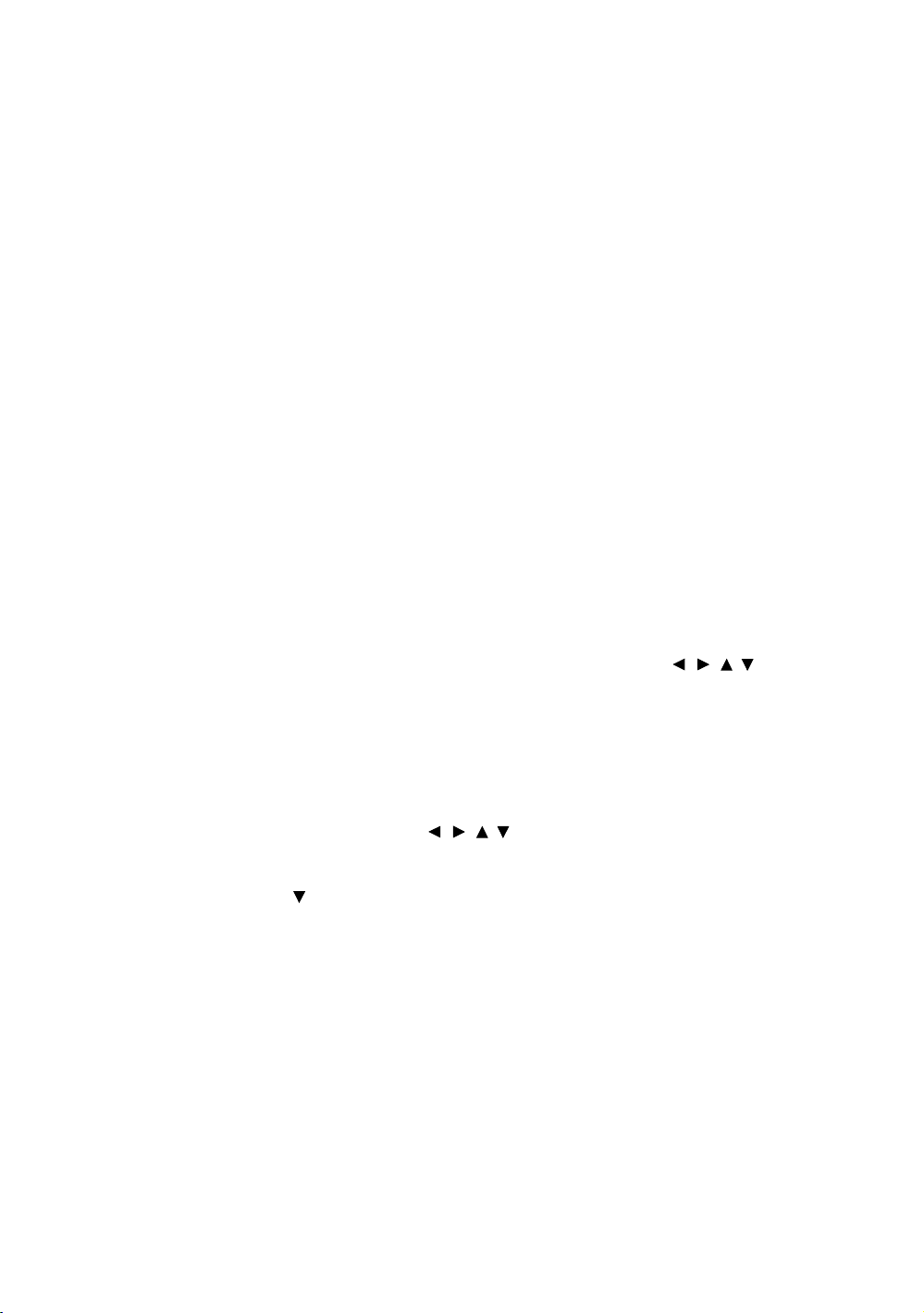
Αποθήκευση του προβολέα
Για να αποθηκεύσετε τον προβολέα για μεγάλο χρονικό διάστημα:
• Βεβαιωθείτε ότι η θερμοκρασία και η υγρασία στο χώρο αποθήκευσης βρίσκονται μέσα στα
προτεινόμενα όρια διακύμανσης για τον προβολέα. Ανατρέξτε στην ενότητα Τεχ ν ι κέ ς
Προδιαγραφές ή συμβουλευτείτε τον αντιπρόσωπό σας για το εύρος.
• Συμπτύξτε το πόδι ρύθμισης.
• Αφαιρέστε τις μπαταρίες από
• Συσκευάστε τον προβολέα στην αρχική του συσκευασία ή σε κάποια αντίστοιχη.
το τηλεχειριστήριο.
Μεταφορά του προβολέα
Συνιστάται η μεταφορά του προβολέα μέσα στην αρχική του συσκευασία ή σε κάποια αντίστοιχη.
Πληροφορίες λυχνίας
Υπολογισμός των ωρών χρήσης της λυχνίας
Όταν ο προβολέας είναι σε λειτουργία, η διάρκεια (σε ώρες) χρήσης της λυχνίας υπολογίζεται
αυτόματα από τον ενσωματωμένο χρονόμετρο.
Συνολικός αριθμός (ισοδύναμο) ωρών λυχνίας = 2,0 x (ώρες χρήσης στην κατάσταση Κανονικό)
+ 1,4 x (ώρες χρήσης στην κατάσταση Οικονομικό) + 1,0 x (ώρες χρήσης στην κατάσταση
SmartEco)
Για να λάβετε τις πληροφορίες των ωρών χρήσης:
1. Πιέστε MENU και
μεταβείτε στο Πληροφορίες (όταν είστε στο μενού OSD Βασικό) ή Ρυθμίσεις
Πληροφορίες (όταν είστε στο μενού OSD Για προχωρημένους).
2. Εμφανίζονται οι πληροφορίες Χρόνος χρήσης λυχνίας.
3. Πιέστε BACK για έξοδο.
ή
1. Πιέστε το μενού OSD Για προχωρημένους, πιέστε MENU και, στη συνέχεια,
χρησιμοποιήστε τα πλήκτρα βέλους ( ///) για να μεταβείτε στα ΕΓΚΑΤΑΣΤΑΣΗ
ΣΥΣΤΗΜΑΤΟΣ : Για προχωρημένους
2. Πιέστε OK για να εμφανιστεί το παράθυρο Ρυθμίσεις λυχνίας.
3. Χρησιμοποιήστε το για να επιλέξετε Χρονόμετρο λυχνίας και πιέστε OK, για πρόσβαση
στις οθόνες πληροφοριών Χρονόμετρο λυχνίας.
4. Πιέστε BACK για έξοδο.
στη συνέχεια χρησιμοποιήστε τα πλήκτρα βέλους ( ///) για να
>
> Ρυθμίσεις λυχνίας.
Παράταση της διάρκειας ζωής της λυχνίας
Η λυχνία του προβολέα είναι αναλώσιμη. Για να διατηρήσετε τη διάρκεια ζωής της λυχνίας όσο το
δυνατόν περισσότερο, μπορείτε να πραγματοποιήσετε τις ακόλουθες ρυθμίσεις μέσω του μενού
OSD Για προχωρημένους.
Για να μεταβείτε στο μενού OSD Για προχωρημένους, Βλέπε 34 για λεπτομέρειες.
Συντήρηση
59
Page 60

Ρύθμιση Ισχύς λυχν
Η ρύθμιση του προβολέα στη λειτουργία Οικονομικό ή SmartEco παρατείνει τη διάρκεια ζωής
της λυχνίας.
Λειτουργία λυχνίας Περιγραφή
Κανονικό
Οικονομικό
SmartEco
Η χρήση της κατάστασης Οικονομικό (Οικονοµική) μειώνει το θόρυβο του συστήματος και την
κατανάλωση ισχύος κατά 30%. Η χρήση της κατάστασης SmartEco (Οικονοµική) μειώνει το
θόρυβο του συστήματος και την κατανάλωση ισχύος κατά 70%. Εάν επιλεχθεί
Οικονομικό ή SmartEco, η παραγωγή φωτός θα μειωθεί έχοντας ως αποτέλεσμα πιο σκοτεινές
προβαλλόμενες εικόνες.
1. Όταν είστε στο μενού OSD Για προχωρημένους, μεταβείτε στο ΕΙΚΟΝΑ > Ισχύς λυχν.
2. Πιέστε OK για να εμφανιστεί το παράθυρο Ισχύς λυχν.
3. Πιέστε / για να μεταβείτε στην επιθυμητή λειτουργία και πιέστε OK για
τις αλλαγές κατά την έξοδο.
100% φωτεινότητα λυχνίας
Εξοικονομείται 30% της ισχύος που καταναλώνει η λυχνία
Εξοικονομείται 70% της ισχύος που καταναλώνει η λυχνία, ανάλογα με το
επίπεδο φωτεινότητας του περιεχομένου
η λειτουργία
να αποθηκεύσετε
Ρύθμιση Αυτ απεν
Η λειτουργία αυτή επιτρέπει στον προβολέα να σβήνει αυτόματα εάν δεν ανιχνευθεί πηγή
εισόδου μετά από μια ορισμένη χρονική περίοδο.
1. Όταν είστε στο μενού OSD Για προχωρημένους, μεταβείτε στο ΕΓΚΑΤΑΣΤΑΣΗ
ΣΥΣΤΗΜΑΤΟΣ : Βασική > Αυτ απεν.
2. Πιέστε / για να επιλέξετε ένα χρονικό διάστημα. Εάν τα προκαθορισμένα χρονικά
διαστήματα δεν είναι κατάλληλα για την
του προβολέα θα τερματιστεί σε συγκεκριμένο χρονικό διάστημα.
3. Μόλις τελειώσετε, πιέστε BACK για να αποθηκεύσετε τις αλλαγές κατά την έξοδο.
παρουσίασή σας, επιλέξτε Απενεργ. και η λειτουργία
60
Συντήρηση
Page 61

Επιλογή του χρόνου αντικατάστασης της λυχνίας
ΟΚ
Παραγγελία λυχνίας αντικατ.
Λάμπα>XXXX ώρες
Για νέα λυχνία, βλ. www.benq.com
ΟΚ
Αντικαταστήστε τη λυχνία σύντομα
Λάμπα>XXXX ώρες
Για νέα λυχνία, βλ. www.benq.com
ΟΚ
Αντικαταστήστε τη λυχνία τώρα
Λάμπα>XXXX ώρες
Για νέα λυχνία, βλ. www.benq.com
Υπέρβαση χρόνου χρήσης λυχνίας
ΟΚ
Τέλος χρόνου χρήσης λυχνίας
Αντικατάσταση λυχνίας (βλ. εγχειρ. χρήσης)
Επαναφέρετε χρον. λυχν.
Για νέα λυχνία, βλ. www.benq.com
Όταν η ενδεικτική λυχνία της λυχνίας γίνει κόκκινη ή εμφανιστεί ένα μήνυμα που να υποδηλώνει
ότι πρέπει να αντικατασταθεί η λυχνία, τοποθετήστε μια καινούργια λυχνία ή συμβουλευτείτε τον
αντιπρόσωπό σας. Μια παλιά λυχνία μπορεί να προκαλέσει μια δυσλειτουργία στον προβολέα
και σε ορισμένες περιπτώσεις την έκρηξη της λυχνίας. Επισκεφθείτε τη διεύθυνση
http://www.BenQ.com για πληροφορίες σχετικά με τον τρόπο αγοράς μιας λυχνίας
αντικατάστασης.
Η LAMP (ενδεικτική λυχνία λάμπας) και η TEMP (προειδοποιητική λυχνία θερμοκρασίας)
ανάβουν όταν η θερμοκρασία της λυχνίας αυξηθεί υπερβολικά. ∆ιακόψτε τη τροφοδοσία και
αφήστε τον προβολέα να κρυώσει για 45 λεπτά. Εάν η ενδεικτική λυχνία LAMP ή TEMP
παραμένει αναμμένη μετά την επαναφορά της
τροφοδοσίας, απευθυνθείτε στον αντιπρόσωπό
σας. Βλ. Ενδείκτες για λεπτομέρειες.
Αντικαταστήστε τη λυχνία, μόλις εμφανιστούν τα ακόλουθα προειδοποιητικά μηνύματα.
Στις εικόνες υποδεικνύονται παραδείγματα μηνυμάτων που θα εμφανιστούν στο μενού Βασικό.
Παρατίθενται για λόγους παραπομπής και μόνο και ενδέχεται να διαφέρουν από το πραγματικό σχέδιο και
τον τύπο μενού που έχετε επιλέξει.
Κατάσταση Μήνυμα
Τοποθετήστε μια καινούρια λυχνία για βέλτιστη
απόδοση. Εάν ο προβολέας συνήθως
λειτουργεί στην κατάσταση Οικονομικό (βλ.
Υπολογισμός των ωρών χρήσης της λυχνίας),
μπορείτε να συνεχίσετε με τη λειτουργία του
προβολέα μέχρι να εμφανιστεί ξανά η
προειδοποίηση ωρών χρήσης λυχνίας.
Πιέστε OK για να απορρίψετε το μήνυμα.
Συνιστούμε ιδιαίτερα την αντικατάσταση της
λυχνίας σε αυτό το στάδιο. Η λυχνία είναι
αναλώσιμο υλικό. Η φωτεινότητα της λυχνίας
μειώνεται με τη χρήση. Αυτή είναι η φυσιολογική
συμπεριφορά της λυχνίας. Μπορείτε να
αντικαταστήσετε τη λυχνία όποτε παρατηρείτε
ότι το επίπεδο φωτεινότητας έχει μειωθεί
σημαντικά.
Πιέστε OK για να απορρίψετε το μήνυμα.
Η λυχνία ΠΡΕΠΕΙ να
αντικατασταθεί ώστε να
είναι δυνατή η φυσιολογική λειτουργία του
προβολέα.
Πιέστε OK για να απορρίψετε το μήνυμα.
Ή ένδειξη "XXXX" που εμφανίζεται στα μηνύματα παραπάνω είναι αριθμοί που διαφέρουν ανάλογα με το
μοντέλο.
Συντήρηση
61
Page 62

Αντικατάσταση της λυχνίας
• Για να μειώσετε τον κίνδυνο ενός ηλεκτρικού σοκ, πάντα να σβήνετε τον προβολέα και να
αποσυνδέετε το καλώδιο τροφοδοσίας πριν αντικαταστήσετε τη λυχνία.
• Για να μειώσετε τον κίνδυνο σοβαρών εγκαυμάτων, αφήστε τον προβολέα να κρυώσει για
τουλάχιστον 45 λεπτά πριν αντικαταστήσετε τη λυχνία.
• Για να μειώσετε τον κίνδυνο τραυματισμών στα
εξαρτήματα, επιδείξτε την κατάλληλη προσοχή όταν αφαιρείτε το γυαλί της λυχνία το οποίο έχει
σπάσει σε κοφτερά κομμάτια.
• Για να μειώσετε τον κίνδυνο τραυματισμού στα δάχτυλα και/ή συμβιβασμούς στην ποιότητα της
εικόνας ακουμπώντας το φακό, μην ακουμπάτε το κενό διαμέρισμα της λυχνίας μετά
λυχνίας.
• Η λυχνία αυτή περιέχει υδράργυρο. Συμβουλευτείτε τους τοπικούς κανονισμούς επικινδύνων
αποβλήτων για την απόρριψη της λυχνίας με τον κατάλληλο τρόπο.
• Για να διασφαλιστεί η βέλτιστη απόδοση του προβολέα, συνιστάται η αγορά λυχνίας προβολέα
εγκεκριμένου τύπου για αντικατάσταση.
• Εάν η αντικατάσταση της λυχνίας εκτελεστεί ενώ ο
οροφή, βεβαιωθείτε ότι δεν υπάρχει κανείς κάτω από την υποδοχή της λυχνίας ώστε να αποτραπεί
τυχόν τραυματισμός ή βλάβη στα μάτια σε περίπτωση θραύσης της λυχνίας.
• ∆ιασφαλίστε επαρκή εξαερισμό, όταν χειρίζεστε σπασμένες λυχνίες. Συνιστάται η χρήση
αναπνευστικών συσκευών, γυαλιών ασφαλείας ή προσωπίδων και ρουχισμού προστασίας,
γάντια.
1. ∆ιακόψτε την τροφοδοσία και αποσυνδέστε τον προβολέα από τη πρίζα. Εάν η λυχνία είναι
καυτή αποφύγετε τα εγκάυματα περιμένοντας 45 λεπτά περίπου μέχρι να ψυχθεί η λυχνία.
2. Ξεσφίξτε τις βίδες που ασφαλίζουν το κάλυμμα της
λυχνίας στο πάνω μέρος του προβολέα μέχρι να
χαλαρώσει το κάλυμμα της λυχνίας.
δάχτυλα και πρόκλησης ζημιάς στα εσωτερικά
την αφαίρεση της
προβολέας παραμένει κρεμασμένος από την
όπως τα
3. Αφαιρέστε το
κάλυμμα της λυχνίας από τον
προβολέα.
4. Σημειώστε τη θέση του φιλμ προστασίας λυχνίας
ώστε να τοποθετήσετε ένα καινούριο φιλμ στην ίδια
θέση αργότερα, στη συνέχεια, αφαιρέστε και
απορρίψτε το φιλμ προστασίας της λυχνίας.
• Μην ενεργοποιήσετε την τροφοδοσία όταν έχετε αφαιρέσει
το κάλυμμα.
• Μην βάζετε τα δάχτυλά σας στο χώρο ανάμεσα στη λυχνία
και στον προβολέα διότι τα αιχμηρά άκρα στο εσωτερικό
του προβολέα ενδέχεται αν προκαλέσουν τραυματισμούς.
5. Αποσυνδέστε το συνδετήρα λυχνίας από τον
προβολέα, όπως υποδεικνύεται.
6. Ξεσφίξτε τη βίδα που ασφαλίζει τη λυχνία.
7. Ανασηκώστε τη λαβή ώστε να είναι σε όρθια θέση.
62
Συντήρηση
2
1
3
4
Page 63

8. Χρησιμοποιήστε τη λαβή για να αφαιρέσετε τη λυχνία
2
1
από τον προβολέα τραβώντας την αργά.
• Εάν τραβήξετε τη λυχνία πολύ γρήγορα, ενδέχεται να
προκληθεί σπάσιμο της λυχνίας και σκόρπισμα των
σπασμένων γυαλιών μέσα στον προβολέα.
• Μην αφήνετε τη λυχνία σε μέρη όπου μπορεί να πιτσιλιστεί
με νερό, όπου υπάρχει πρόσβαση από παιδιά ή κοντά σε
εύφλεκτα υλικά.
• Μην εισάγετε τα χέρια σας μέσα στον
λυχνία έχει αφαιρεθεί. Εάν αγγίξετε τα οπτικά εξαρτήματα
στο εσωτερικό, ενδέχεται να προκληθεί χρωματική
ανομοιομορφία και παραμόρφωση των προβαλλόμενων
εικόνων.
προβολέα όταν η
9. Όπως υποδεικνύεται στην εικόνα, χαμηλώστε την
καινούρια λυχνία.
10.Επανασυνδέστε το συνδετήρα της λυχνίας.
11. Σφίξτε τη βίδα που ασφαλίζει τη λυχνία.
12.Βεβαιωθείτε ότι η λαβή είναι σε οριζόντια θέση και
ασφαλισμένη.
• Οι χαλαρές βίδες ενδέχεται να προκαλέσουν κακή σύνδεση
με αποτέλεσμα τη δυσλειτουργία.
• Μην σφίξετε τη βίδα υπέρ το δέον.
13.Επανατοποθετήστε το κάλυμμα της λυχνίας στον
προβολέα.
14.Σφίξτε τις βίδες που ασφαλίζουν το κάλυμμα της
λυχνίας.
• Οι χαλαρές βίδες ενδέχεται να προκαλέσουν κακή σύνδεση
με αποτέλεσμα τη δυσλειτουργία.
• Μην σφίξετε τη βίδα υπέρ το δέον.
Συντήρηση
63
Page 64

15.Συνδέστε την παροχή ρεύματος και επανεκκινήστε
τον προβολέα.
16.Μόλις εμφανιστεί το λογότυπο εκκίνησης, εκτελέστε επαναφορά του χρονομέτρου της
λυχνίας μέσω του μενού OSD.
• Στο μενού OSD Για προχωρημένους, μεταβείτε στο ΕΓΚΑΤΑΣΤΑΣΗ ΣΥΣΤΗΜΑΤΟΣ : Για
προχωρημένους > Ρυθμίσεις λυχνίας > Επαν χρον/τη λάμπας και επιλέξτε
Επαναφορά.
• Στο μενού OSD Βασικό, εάν δεν υπάρχει σήμα συνδεδεμένο στον προβολέα, μεταβείτε στο
Επαν χρον/τη λάμπας και επιλέξτε Επαναφορά. Εάν υπάρχει συνδεδεμένο σήμα,
μεταβείτε στο Ρυθμίσεις
Μην εκτελέσετε επαναφορά, εάν η λυχνία δεν είναι καινούρια ή δεν έχει αντικατασταθεί, διότι αυτό θα
προκαλούσε βλάβη.
> Επαν χρον/τη λάμπας και επιλέξτε Επαναφορά.
Εμφανίζεται το μήνυμα "Επαναφορά με επιτυχία" για να σας ενημερώσει ότι έγινε
επαναφορά του χρόνου χρήσης της λυχνίας στο "0".
Ενδείκτες
Υπάρχουν τρεις ενδείκτες οι οποίοι δείχνουν την κατάσταση του προβολέα. Ελέγξτε τις
ακόλουθες πληροφορίες σχετικά με τις ενδεικτικές λυχνίες. Εάν υπάρχει κάποιο πρόβλημα,
απενεργοποιήστε τον προβολέα και επικοινωνήστε με τον αντιπρόσωπο σας.
Φως
Συμβάντα παροχής ρεύματος
Πορτοκαλί Ανενεργό Ανενεργό
Πράσι
Αναβοσβήνει
Πράσι Ανενεργό Ανενεργό
Πορτοκαλί
Αναβοσβήνει
Κόκ Κόκ Κόκ
Πράσι Ανενεργό Κόκ
Κόκ Ανενεργό Κόκ
Πράσι Ανενεργό Ανενεργό
Πράσι Πράσι Πράσι
Ανενεργό Ανενεργό Κόκ
Ανενεργό Ανενεργό
Ανενεργό Ανενεργό
Ανενεργό Ανενεργό
Πορτοκαλί
Αναβοσβήνει
Κατάσταση αναμονής
Ενεργοποίηση
Κανονική λειτουργία
Κανονική ψύξη μετά από την απενεργοποίηση
Λήψη
Αποτυχία έναρξης CW
Αποτυχία επαναφοράς μετρητή κλίμακας
Burn-in, Ενεργό
Burn-in, Ανενεργό
Συμβάντα λυχνίας
Σφάλμα λυχνίας 1 σε κανονική λειτουργία
Λάμπα, όχι αναμμένη
Κατάσταση και Περιγραφή
64
Συντήρηση
Page 65

Κόκ Κόκ Ανενεργό
Κόκ
Κόκ Πράσι Ανενεργό
Κόκ
Κόκ
Αναβοσβήνει
Κόκ
Αναβοσβήνει
Κόκ
Αναβοσβήνει
Κόκ
Αναβοσβήνει
Πράσι Κόκ Ανενεργό
Πράσι
Πράσι Πράσι Ανενεργό
Πράσι
Πράσι
Αναβοσβήνει
Πράσι
Αναβοσβήνει
Πράσι
Αναβοσβήνει
Πράσι
Αναβοσβήνει
Κόκ
Αναβ οσβήνει
Πράσι
Αναβ οσβήνει
Κόκ Ανενεργό
Κόκ
Αναβ οσβήνει
Πράσι Ανενεργό
Πράσι
Αναβ οσβήνει
Κόκ
Αναβ οσβήνει
Πράσι
Αναβ οσβήνει
Κόκ Ανενεργό
Κόκ
Αναβ οσβήνει
Πράσι Ανενεργό
Πράσι
Αναβ οσβήνει
Ανενεργό
Ανενεργό
Ανενεργό
Ανενεργό
Ανενεργό
Ανενεργό
Ανενεργό
Ανενεργό
Συμβάντα υπερθέρμανσης
Σφάλμα ανεμιστήρα 1 (η πραγματική ταχύτητα του
ανεμιστήρα διαφέρει κατά ±25% από την επιθυμητή
ταχύτητα)
Σφάλμα ανεμιστήρα 2 (η πραγματική ταχύτητα του
ανεμιστήρα διαφέρει κατά ±25% από την επιθυμητή
ταχύτητα)
Σφάλμα ανεμιστήρα 3 (η πραγματική ταχύτητα του
ανεμιστήρα διαφέρει κατά ±25% από την επιθυμητή
ταχύτητα)
Σφάλμα ανεμιστήρα 4 (η πραγματική ταχύτητα του
ανεμιστήρα διαφέρει κατά ±25% από την επιθυμητή
ταχύτητα)
Σφάλμα ανεμιστήρα 5 (η πραγματική ταχύτητα του
ανεμιστήρα διαφέρει κατά ±25% από την επιθυμητή
ταχύτητα)
Σφάλμα ανεμιστήρα 6 (η πραγματική ταχύτητα του
ανεμιστήρα διαφέρει κατά ±25% από την επιθυμητή
ταχύτητα)
Σφάλμα ανεμιστήρα 7 (η πραγματική ταχύτητα του
ανεμιστήρα διαφέρει κατά ±25% από την επιθυμητή
ταχύτητα)
Σφάλμα ανεμιστήρα 8 (η πραγματική ταχύτητα του
ανεμιστήρα διαφέρει κατά ±25% από την επιθυμητή
ταχύτητα)
Σφάλμα θερμοκρασίας 1 (υπέρβαση ορίου
θερμοκρασίας)
Σφάλμα ανοικτού θερμικού αισθητήρα 1
Σφάλμα βραχυκυκλώματος θερμικού αισθητήρα 1
Σφάλμα σύνδεσης θερμικού IC#1 I2C
Σφάλμα θερμοκρασίας 2 (υπέρβαση ορίου
θερμοκρασίας)
Σφάλμα ανοικτού θερμικού αισθητήρα 2
Σφάλμα βραχυκυκλώματος θερμικού αισθητήρα 2
Σφάλμα σύνδεσης θερμικού IC #2 I2C
Συντήρηση
65
Page 66

Αντιμετώπιση προβλημάτων
Πρόβλημα Αίτιο Αποκατάσταση
Τοπο θ ε τ ή σ τε το καλώδιο τροφοδοσίας
στην υποδοχή AC στο οπίσθιο μέρος του
Ο προβολέας δεν
ανάβει.
∆εν εμφανίζεται
εικόνα.
Η εικόνα δεν είναι
σταθερή.
Η εικόνα είναι
φλουταρισμένη.
Το τηλεχειριστήριο δεν
λειτουργεί σωστά.
∆εν υπάρχει ρεύμα από το
καλώδιο τροφοδοσίας.
Προσπάθεια ενεργοποίησης του
προβολέα κατά τη διάρκεια της
διαδικασίας ψύξης.
Το κάλυμμα της λυχνίας δεν έχει
ασφαλιστεί καλά.
Η πηγή βίντεο δεν έχει
ενεργοποιηθεί ή δεν έχει
συνδεθεί σωστά.
Ο προβολέας δεν έχει συνδεθεί
σωστά στη συσκευή εισόδου
πηγής.
Η πηγή εισόδου δεν έχει
επιλεχθεί σωστά.
Τα καλώδια σύνδεσης δεν είναι
καλά συνδεδεμένα στον
προβολέα ή στην πηγή
σήματος
Ο φακός του προβολέα δεν έχει
εστιαστεί σωστά.
Ο προβολέας και η οθόνη δεν
έχουν ευθυγραμμιστεί σωστά.
Το κάλυμμα του φακού είναι
ακόμη κλειστό.
Οι μπαταρίες έχουν
αποφορτιστεί.
Υπάρχει ένα εμπόδιο μεταξύ
του τηλεχειριστηρίου και του
προβολέα.
Είστε πολύ μακριά από τον
προβολέα.
.
προβολέα και στη συνέχεια συνδέστε το
καλώδιο τροφοδοσίας σε μια πρίζα
ρεύματος. Εάν η παροχή ρεύματος έχει
διακόπτη, βεβαιωθείτε ότι είναι ανοιχτός.
Περιμένετε μέχρι να ολοκληρωθεί η
διαδικασία ψύξης.
Ασφαλίστε σωστά το κάλυμμα της
λυχνίας.
Ενεργοποιήστε την πηγή βίντεο και
ελέγξτε ότι το καλώδιο σήματος είναι
συνδεδεμένο σωστά.
Ελέγξτε τη σύνδεση.
Επιλέξτε τη σωστή πηγή με το πλήκτρο
SOURCE στον προβολέα ή στο
τηλεχειριστήριο.
Συνδέστε σωστά τα καλώδια στους
κατάλληλους ακροδέκτες.
Ρυθμίστε την εστίαση του φακού
χρησιμοποιώντας το δακτύλιο εστίασης.
Ρυθμίστε τη γωνία προβολής και την
κατεύθυνση καθώς και το ύψος του
προβολέα
Αφαιρέστε το κάλυμμα του φακού.
Αντικαταστήστε και τις δυο μπαταρίες με
νέες.
Αφαιρέστε το εμπόδιο.
Σταθείτ ε σε
(26,2 πόδια) από τον προβολέα.
εάν είναι απαραίτητο.
απόσταση έως 8 μέτρα
66
Συντήρηση
Page 67

Το περιεχόμενο 3D δεν
εμφανίζεται σωστά
Η μπαταρία στα γυαλιά 3D έχει
εξαντληθεί.
Οι ρυθμίσεις στο μενού 3D δεν
έχουν οριστεί κατάλληλα.
Ο δίσκος Blu-ray δεν είναι σε
μορφή 3D.
Η πηγή εισόδου δεν έχει
επιλεχθεί σωστά.
Επαναφορτίστε τα γυαλιά 3D.
Ορίστε κατάλληλα τις ρυθμίσεις στο μενού
3D.
Χρησιμοποιήστε ένα δίσκο 3D Blu-ray και
δοκιμάστε ξανά.
Επιλέξτε τη σωστή πηγή με το πλήκτρο
SOURCE στον προβολέα ή στο
τηλεχειριστήριο.
Συντήρηση
67
Page 68

Τεχν ι κέ ς Προδιαγραφές
Προδιαγραφές προβολέα
Όλες οι προδιαγραφές υπόκεινται σε αλλαγές χωρίς προειδοποίηση.
Οπτικά χαρακτηριστικά
Ανάλυση
1920 (H) x 1080 (V)
Σύστημα οθόνης
Σύστημα μονού chip DLP
Αριθμός F φακού
F = 2,59 έως 2,87, f = 16,88 έως 21,88 mm
Λυχνία
λυχνία 240 W
™
Ηλεκτρικά χαρακτηριστικά
Τροφοδοτικό
AC 100-240 V, 4,0 A, 50-60 Hz (Αυτόματο)
Κατανάλωση ρεύματος
375 W (μέγιστη); < 0,5 W (αναμονή)
Μηχανολογικά στοιχεία
Βάρος
3,2 Kg (7,05 lbs)
Ακροδέκτες εξόδου
Ηχείο
(στερεοφωνικό) 5 watt x 1
Έξοδος σήματος ήχου
Τζακ ήχου PC x 1
Έλεγχος
Σειριακός έλεγχος RS-232
9 ακίδων x 1
∆έκτης υπερύθρων IR x 2
12 VDC (μέγιστο 0,5 A) x 1
Ακροδέκτες εισόδου
Είσοδος υπολογιστή
Είσοδος RGB
D-Sub 15 ακίδων (θηλυκό) x 1
Είσοδος σήματος βίντεο
ΒΙΝΤΕΟ
Τζακ RCA x 1
Είσοδος σήματος SD/HDTV
Αναλογικό - τζακ RCA Component x 3
(μέσω εισόδου RGB)
Ψηφιακό - HDMI x 2
Είσοδος σήματος ήχου
Είσοδος ήχου
Τζακ ήχου RCA (Α/∆) x 2
Τζακ ήχου PC x 1
Θύρα USB (Τύπου-A x 1, Mini-B x 1)
Περιβαλλοντικές απαιτήσεις
Θερμοκρασία λειτουργίας
0°C–40°C στην επιφάνεια της θάλασσας
Σχετική υγρασία λειτουργίας
10%–90% (χωρίς συμπύκνωση)
Υψόμετρο λειτουργίας
0–1499 m σε 0°C–35°C
1500–3000 m σε 0°C–30°C
(με ενεργοποιημένη Λειτουργία μεγάλου
υψομέτρου)
68
Συντήρηση
Page 69

∆ιαστάσεις
Μονάδα: mm
277
380,5
121,7
Βίδες εγκατάστασης στην οροφή: M4
(μέγ. Μ = 25 mm, ελάχ. Μ= 20 mm)
Μονάδα: mm
380,5 mm x 277 mm x 121,7 mm (Π x Β x Υ)
Εγκατάσταση στην οροφή
122.14
160
132.9
46/11
35
47
285.96
113.37
53.9
142.1
172.23
380.49
537.9
577.7
630.44
Συντήρηση
69
Page 70

Χάρτης χρονισμού
Υποστηριζόμενος χρονισμός για είσοδο PC
Μορφή Ανάλυση
720 x 400 720 x 400_70 70,087 31,469 28,3221
VGA_60* 59,940 31,469 25,175
640 x 480
800 x 600
1024 x 768
VGA_72 72,809 37,861 31,500
VGA_75 75,000 37,500 31,500
VGA_85 85,008 43,269 36,000
SVGA_60* 60,317 37,879 40,000
SVGA_72 72,188 48,077 50,000
SVGA_75 75,000 46,875 49,500
SVGA_85 85,061 53,674 56,250
SVGA_120**
(Reduce Blanking)
XGA_60* 60,004 48,363 65,000
XGA_70 70,069 56,476 75,000
XGA_75 75,029 60,023 78,750
XGA_85 84,997 68,667 94,500
Συχνότητα
ανανέωσης (Hz)
119,854 77,425 83,000
Ορ. συχνότητα
(KHz)
Συχνότητα
Pixel (MHz)
70
XGA_120**
(Reduce Blanking)
1152 x 864 1152 x 864_75 75,00 67,500 108,000
1024 x 576
1024 x 600
1280 x 720 1280 x 720_60* 60 45,000 74,250
1280 x 768 1280 x 768_60* 59,870 47,776 79,5
1280 x 800
Συντήρηση
BenQ Notebook
Timing
BenQ Notebook
Timing
WXGA_60* 59,810 49,702 83,500
WXGA_75 74,934 62,795 106,500
WXGA_85 84,880 71,554 122,500
WXGA_120**
(Reduce Blanking)
119,989 97,551 115,500
60,0 35,820 46,966
64,995 41,467 51,419
119,909 101,563 146,25
Page 71

SXGA_60*** 60,020 63,981 108,000
1280 x 1024
1280 x 960
1360 x 768 1360 x 768_60*** 60,015 47,712 85,500
1440 x 900 WXGA+_60*** 59,887 55,935 106,500
1400 x 1050 SXGA+_60*** 59,978 65,317 121,750
1600 x 1200 UXGA*** 60,000 75,000 162,000
1680 x 1050 1680 x 1050_60*** 59,954 65,290 146,250
640 x 480 @ 67 Hz MAC13 66,667 35,000 30,240
832 x 624 @ 75 Hz MAC16 74,546 49,722 57,280
1024 x 768 @ 75 Hz MAC19 74,93 60,241 80,000
1152 x 870 @ 75 Hz MAC21 75,06 68,68 100,00
1920 x 1080 @ 60 HZ
1920 x 1200 @ 60 HZ
*Υποστηριζόμενος χρονισμός για σήμα 3D με μορφή Σειρ προβ καρέ, Πάνω-Κάτω και Σε παράθεση.
**Υποστηριζόμενος χρονισμός για σήμα 3D με μορφή Σειρ προβ καρέ.
***Υποστηριζόμενος χρονισμός για σήμα 3D με μορφή Πάνω-Κάτω και Σε παράθεση.
Οι χρονισμοί παραπάνω ενδέχεται να μην υποστηρίζονται λόγω του αρχείου EDID και των περιορισμών
της
κάρτας γραφικών VGA. Ενδέχεται να μην μπορείτε να επιλέξετε ορισμένους χρονισμούς.
SXGA_75 75,025 79,976 135,000
SXGA_85 85,024 91,146 157,500
1280 x 960_60*** 60,000 60,000 108
1280 x 960_85 85,002 85,938 148,500
1920 x 1080_60
(Reduce Blanking)
1920 x 1200_60
(Reduce Blanking)
60 67,5 148,5
59,95 74,038 154
Συντήρηση
71
Page 72

Υποστηριζόμενος χρονισμός για είσοδο HDMI (HDCP)
Μορφή Ανάλυση
VGA_60* 59,940 31,469 25,175
640 x 480
720 x 400 720 x 400_70 70,087 31,469 28,3221
800 x 600
1024 x 768
VGA_72 72,809 37,861 31,500
VGA_75 75,000 37,500 31,500
VGA_85 85,008 43,269 36,000
SVGA_60* 60,317 37,879 40,000
SVGA_72 72,188 48,077 50,000
SVGA_75 75,000 46,875 49,500
SVGA_85 85,061 53,674 56,250
SVGA_120**
(Reduce Blanking)
XGA_60* 60,004 48,363 65,000
XGA_70 70,069 56,476 75,000
XGA_75 75,029 60,023 78,750
XGA_85 84,997 68,667 94,500
Συχνότητα
ανανέωσης (Hz)
119,854 77,425 83,000
Ορ. συχνότητα
(KHz)
Συχνότητα
Pixel (MHz)
XGA_120**
(Reduce Blanking)
1152 x 864 1152 x 864_75 75,00 67,500 108,000
1024 x 576
1024 x 600
1280 x 720 1280 x 720_60* 60 45,000 74,250
1280 x 768 1280 x 768_60* 59,870 47,776 79,5
1280 x 800
1280 x 1024
BenQ Notebook
Timing
BenQ Notebook
Timing
WXGA_60* 59,810 49,702 83,500
WXGA_75 74,934 62,795 106,500
WXGA_85 84,880 71,554 122,500
WXGA_120**
(Reduce Blanking)
SXGA_60*** 60,020 63,981 108,000
SXGA_75 75,025 79,976 135,000
SXGA_85 85,024 91,146 157,500
119,989 97,551 115,500
60,00 35,820 46,996
64,995 41,467 51,419
119,909 101,563 146,25
72
Συντήρηση
Page 73

1280 x 960
1360 x 768 1360 x 768_60*** 60,015 47,712 85,500
1440 x 900 WXGA+_60*** 59,887 55,935 106,500
1400 x 1050 SXGA+_60*** 59,978 65,317 121,750
1600 x 1200 UXGA*** 60,000 75,000 162,000
1280 x 960_60*** 60,000 60,000 108
1280 x 960_85 85,002 85,938 148,500
1680 x 1050
640 x 480 @ 67 Hz MAC13 66,667 35,000 30,240
832 x 624 @ 75 Hz MAC16 74,546 49,722 57,280
1024 x 768 @ 75 Hz MAC19 75,020 60,241 80,000
1152 x 870 @ 75 Hz MAC21 75,06 68,68 100,00
1920 x 1080 @ 60 Hz
1920 x 1200 @ 60 Hz
*Υποστηριζόμενος χρονισμός για σήμα 3D με μορφή Σειρ προβ καρέ, Πάνω-Κάτω και Σε παράθεση.
**Υποστηριζόμενος χρονισμός για σήμα 3D με μορφή Σειρ προβ καρέ.
***Υποστηριζόμενος χρονισμός για σήμα 3D με μορφή Πάνω-Κάτω και Σε παράθεση.
Οι χρονισμοί παραπάνω ενδέχεται να μην υποστηρίζονται λόγω του αρχείου EDID και των περιορισμών
της
κάρτας γραφικών VGA. Ενδέχεται να μην μπορείτε να επιλέξετε ορισμένους χρονισμούς.
1680 x
1050_60***
1920 x 1080_60
(Reduce Blanking)
1920 x 1200_60
(Reduce Blanking)
59,954 65,290 146,250
60 67,5 148,5
59,95 74,038 154
Συντήρηση
73
Page 74

Κατακόρυφη
Χρονισμός Ανάλυση
συχνότητα
(Hz)
480i**** 720 (1440) x 480 59,94 15,73 27 HDMI μόνο
480p**** 720 x 480 59,94 31,47 27 HDMI μόνο
576i 720 (1440) x 576 50 15,63 27 HDMI/DVI
576p 720 x 576 50 31,25 27 HDMI/DVI
720/50p** 1280 x 720 50 37,5 74,25 HDMI/DVI
720/60p * 1280 x 720 60 45,00 74,25 HDMI/DVI
1080/24P** 1920 x 1080 24 27 74,25 HDMI/DVI
1080/25P 1920 x 1080 25 28,13 74,25 HDMI/DVI
1080/30P 1920 x 1080 30 33,75 74,25 HDMI/DVI
1080/50i***** 1920 x 1080 50 28,13 74,25 HDMI/DVI
1080/60i***** 1920 x 1080 60 33,75 74,25 HDMI/DVI
1080/50P*** 1920 x 1080 50 56,25 148,5 HDMI/DVI
1080/60P*** 1920 x 1080 60 67,5 148,5 HDMI/DVI
*Υποστηριζόμενος χρονισμός για σήμα 3D με μορφή Συσσώρευση καρέ, Πάνω-Κάτω, Σε παράθεση και
μορφή Σειρ προβ καρέ.
**Υποστηριζόμενος χρονισμός για σήμα 3D με μορφή Συσσώρευση καρέ, Πάνω-Κάτω και μορφή Σε
παράθεση.
***Υποστηριζόμενος χρονισμός για σήμα 3D με μορφή Πάνω-Κάτω και Σε παράθεση.
****Υποστηριζόμενος χρονισμός για σήμα 3D με
*****Υποστηριζόμενος χρονισμός για σήμα 3D με μορφή Σε παράθεση.
μορφή Σειρ προβ καρέ.
Ορ.
συχνότητα
(KHz)
Συχνότητα
Pixel
(MHz)
Παρατήρηση
Υποστηριζόμενος χρονισμός για EDTV και HDTV (μέσω εισόδων
Component)
Μορφή Ανάλυση
480i* 720 x 480 59,94 15,73 13,5
480p* 720 x 480 59,94 31,47 27
576i 720 x 576 50 15,63 13,5
576p 720 x 576 50 31,25 27
720/50p 1280 x 720 50 37,5 74,25
720/60p * 1280 x 720 60 45,00 74,25
1080/50i 1920 x 1080 50 28,13 74,25
1080/60i 1920 x 1080 60 33,75 74,25
1080/24P 1920 x 1080 24 27 74,25
1080/25P 1920 x 1080 25 28,13 74,25
1080/30P 1920 x 1080 30 33,75 74,25
1080/50P 1920 x 1080 50 56,25 148,5
1080/60P 1920 x 1080 60 67,5 148,5
*Υποστηριζόμενος χρονισμός για σήμα 3D με μορφή Σειρ προβ καρέ.
74
Συντήρηση
Συχνότητα
ανανέωσης (Hz)
Ορ. συχνότητα
(KHz)
Συχνότητα pixel
(MHz)
Page 75

Υποστηριζόμενος χρονισμός για είσοδο βίντεο
Μορφή Ανάλυση
NTSC* - 60 15,73 3,58
PAL - 50 15,63 4,43
SECAM - 50 15,63 4,25/4,41
PAL-M - 60 15,73 3,58
PAL-N - 50 15,63 3,58
PAL -60 - 60 15,73 4,43
NTSC4,43 - 60 15,73 4,43
*Υποστηριζόμενος χρονισμός για σήμα 3D με μορφή Σειρ προβ καρέ.
Συχνότητα
ανανέωσης (Hz)
Ορ. συχνότητα
(KHz)
Συχνότητα
pixel (MHz)
Συντήρηση
75
Page 76

Πληροφορίες εγγύησης και Πνευματικής ιδιοκτησίας
Εγγύηση
Η BenQ παρέχει εγγύηση για το παρόν προϊόν κατά οποιουδήποτε ελαττώματος υλικών και
εργασίας, υπό κανονικές συνθήκες χρήσης και αποθήκευσης.
Με κάθε αίτηση εγγύησης, θα απαιτείται αποδεικτικό της ημερομηνίας αγοράς. Σε περίπτωση
που το παρόν προϊόν βρεθεί ελαττωματικό εντός της περιόδου εγγύησης, η μόνη υποχρέωση
της BenQ θα είναι η αντικατάσταση οποιουδήποτε ελαττωματικού
(συμπεριλαμβανομένης και της εργασίας). Για να λάβετε την υπηρεσία εγγύησης, ενημερώστε
αμέσως τον αντιπρόσωπο από τον οποίο αγοράσατε το προϊόν για οποιοδήποτε ελάττωμα.
Σημαντικό: Η παραπάνω εγγύηση θα καθίσταται άκυρη εάν ο πελάτης αποτύχει να λειτουργήσει
το προϊόν σύμφωνα με τις έγγραφες οδηγίες της BenQ, ειδικότερα η υγρασία περιβάλλοντος
να είναι μεταξύ 10% και 90%, η θερμοκρασία μεταξύ 0°C και 35°C, το υψόμετρο
πρέπει
χαμηλότερο από 3000 μέτρα και θα πρέπει να αποφεύγεται η λειτουργία του προβολέα σε
περιβάλλον με σκόνη. Η παρούσα εγγύηση σας παρέχει συγκεκριμένα νομικά δικαιώματα καθώς
επίσης και άλλα επιπλέον δικαιώματα τα οποία διαφέρουν από χώρα σε χώρα.
εξαρτήματος
Για περαιτέρω πληροφορίες,
παρακαλούμε επισκεφτείτε τον ιστότοπο www.BenQ.com.
Πνευματικά δικαιώματα
Πνευματικά δικαιώματα © 2015 από τη BenQ Corporation. Με την επιφύλαξη κάθε νόμιμου
δικαιώματος. ∆εν επιτρέπεται η αναπαραγωγή, μετάδοση, αντιγραφή και αποθήκευση σε
οποιοδήποτε σύστημα ανάκτησης ή η μετάφραση σε οποιαδήποτε γλώσσα ή γλώσσα
υπολογιστή, κανενός μέρους της παρούσας έκδοσης, υπό οποιαδήποτε μορφή ή με
οποιοδήποτε μέσο, ηλεκτρονικό, μηχανικό, μαγνητικό, οπτικό, χημικό, χειροκίνητο ή άλλο
την έγγραφη άδεια της BenQ Corporation.
Όλα τα εμπορικά σήματα και τα σήματα κατατεθέντα αποτελούν ιδιοκτησία των αντιστοίχων
ιδιοκτητών τους.
, χωρίς
Αποποίηση ευθύνης
Η BenQ Corporation δεν προβαίνει σε καμία δήλωση ή εγγύηση, ρητή ή σιωπηρή, αναφορικά με
το περιεχόμενο του παρόντος και ειδικότερα αποποιείται κάθε ευθύνης για οποιαδήποτε
εγγύηση, εμπορευσιμότητα ή καταλληλότητα για οποιοδήποτε συγκεκριμένο σκοπό. Περαιτέρω,
η BenQ Corporation διατηρεί το δικαίωμα της αναθεώρησης της παρούσας έκδοσης και της
πραγματοποίησης αλλαγών ανά τακτά χρονικά διαστήματα στα
χωρίς υποχρέωση ειδοποίησης για την εν λόγω αναθεώρηση ή αλλαγή εκ μέρους της BenQ
Corporation.
περιεχόμενα του παρόντος,
76
Πληροφορίες εγγύησης και Πνευματικής ιδιοκτησίας
